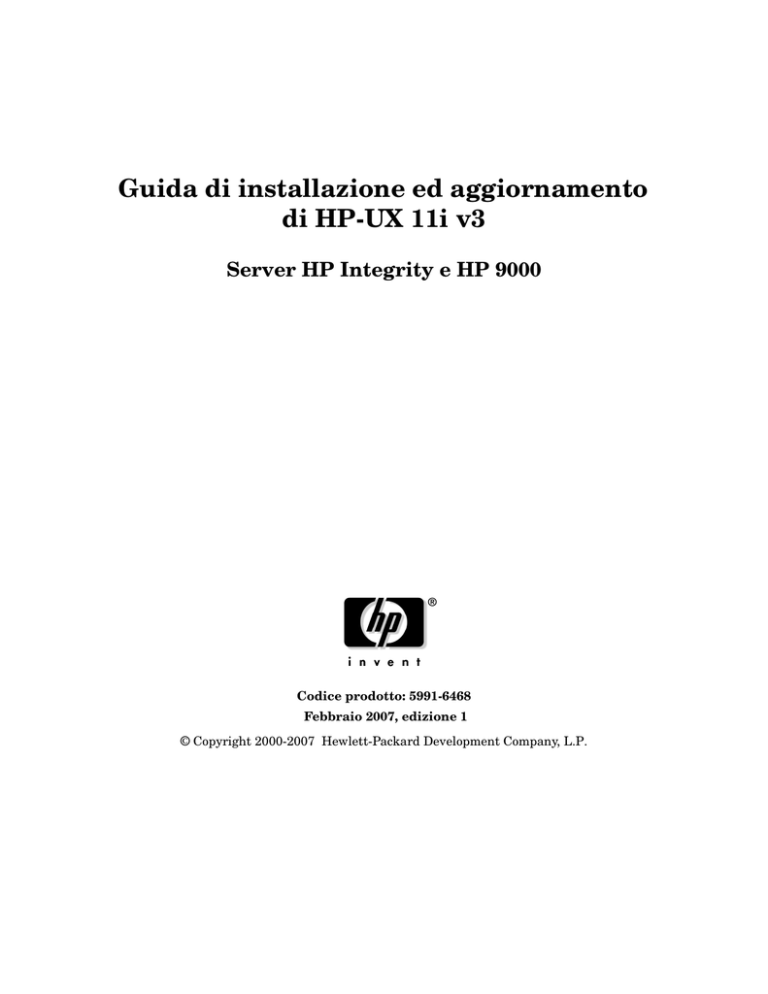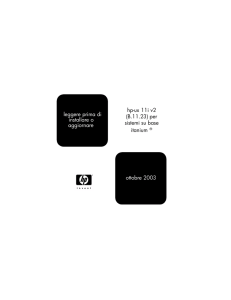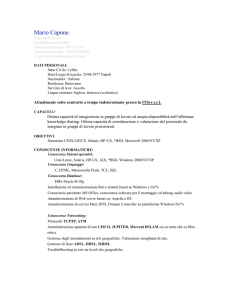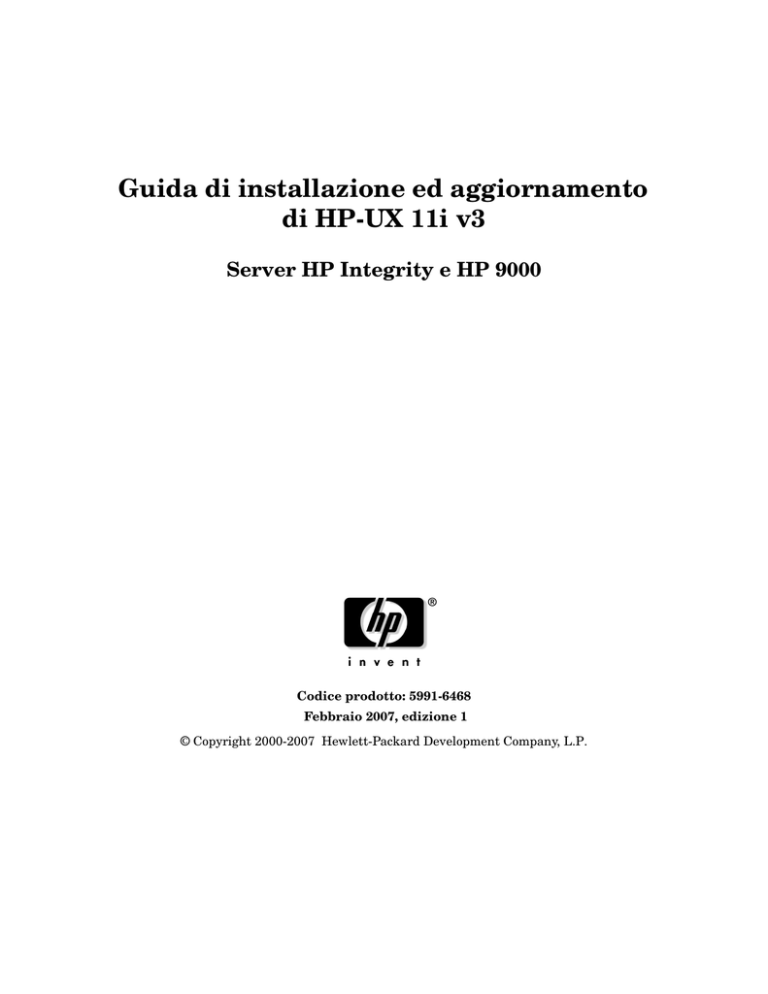
Guida di installazione ed aggiornamento
di HP-UX 11i v3
Server HP Integrity e HP 9000
Codice prodotto: 5991-6468
Febbraio 2007, edizione 1
© Copyright 2000-2007 Hewlett-Packard Development Company, L.P.
Avvisi legali
Software per computer confidenziale. Per il possesso, uso o copia, è
necessaria una licenza HP valida. In base a quanto previsto da FAR
12.211 e 12.212, il software per computer proprietario, la documentazione
del software per computer ed i dati tecnici per gli articoli commerciali sono
dati in licenza al Governo degli Stati Uniti secondo la licenza commerciale
standard del rivenditore.
Le informazioni qui contenute possono essere modificate senza preavviso.
Le uniche garanzie per i prodotti ed i servizi HP sono stabilite nel
certificato di garanzia che accompagna questi prodotti e servizi. Nulla di
quanto segue potrà essere interpretato come elemento costituente di
garanzia aggiuntiva. HP non sarà responsabile per errori tecnici o
redazionali oppure per omissioni qui contenuti.
HP-UX Release 11.0 e successive – sia in configurazione a 32 bit sia in
quella a 64 bit – in tutti i computer HP 9000 sono prodotti a marchio Open
Group UNIX 95.
Intel® e Itanium® sono marchi di fabbrica o marchi registrati di Intel
Corporation o di sue società controllate negli Stati Uniti e negli altri
paesi.
Java™ è un marchio di fabbrica degli Stati Uniti di Sun Microsystems,
Inc.
UNIX® è un marchio registrato di The Open Group.
Questo prodotto comprende del software sviluppato dalla Apache
Software Foundation. Questa documentazione è basata su informazioni
della Apache Software Foundation (http://www.apache.org).
Questo prodotto comprende del software sviluppato da OpenSSL Project
per l'utilizzo con il Toolkit OpenSSL (http://www.openssl.org).
Questo prodotto comprende software di crittografia scritto da Eric Young
([email protected]).
Questo prodotto contiene PHP, liberamente disponibile presso il
PHP Group (http://www.php.net).
Questo prodotto comprende software sviluppato da OpenLDAP Project
(http://www.openldap.org).
2
Indice
Informazioni su questo documento
Destinatari del documento . . . . . . . . . . . . . . . . . . . . . . . . . . . . . . . . . . . . . . . . . . . . . . . . 9
Cronologia della pubblicazione . . . . . . . . . . . . . . . . . . . . . . . . . . . . . . . . . . . . . . . . . . . . 10
Struttura del documento . . . . . . . . . . . . . . . . . . . . . . . . . . . . . . . . . . . . . . . . . . . . . . . . . 10
Convenzioni tipografiche . . . . . . . . . . . . . . . . . . . . . . . . . . . . . . . . . . . . . . . . . . . . . . . . . 12
Nome ed identificatore della release di HP-UX . . . . . . . . . . . . . . . . . . . . . . . . . . . . . . . 13
Documenti correlati . . . . . . . . . . . . . . . . . . . . . . . . . . . . . . . . . . . . . . . . . . . . . . . . . . . . . 13
Risorse per HP-UX 11i v3. . . . . . . . . . . . . . . . . . . . . . . . . . . . . . . . . . . . . . . . . . . . . . . 13
Altre risorse Web HP . . . . . . . . . . . . . . . . . . . . . . . . . . . . . . . . . . . . . . . . . . . . . . . . . . 15
HP incoraggia osservazioni da parte vostra . . . . . . . . . . . . . . . . . . . . . . . . . . . . . . . . . . 17
1. Benvenuti in HP-UX 11i v3
Contenuto del kit del supporto . . . . . . . . . . . . . . . . . . . . . . . . . . . . . . . . . . . . . . . . . . . . 20
Ambienti operativi di HP-UX 11i v3 . . . . . . . . . . . . . . . . . . . . . . . . . . . . . . . . . . . . . . . . 21
Fase successiva. . . . . . . . . . . . . . . . . . . . . . . . . . . . . . . . . . . . . . . . . . . . . . . . . . . . . . . . . 22
2. Requisiti di sistema per installazione a freddo ed aggiornamento
Requisiti di sistema . . . . . . . . . . . . . . . . . . . . . . . . . . . . . . . . . . . . . . . . . . . . . . . . . . . . .
Requisiti firmware di sistema: . . . . . . . . . . . . . . . . . . . . . . . . . . . . . . . . . . . . . . . . . . .
Requisiti di spazio libero su disco per l’installazione a freddo . . . . . . . . . . . . . . . . . .
Requisiti di spazio su disco per l’aggiornamento . . . . . . . . . . . . . . . . . . . . . . . . . . . .
Assegnazione dello spazio su disco per le partizioni di file . . . . . . . . . . . . . . . . . . . .
Come pianificare le proprie necessità di spazio su disco . . . . . . . . . . . . . . . . . . . . . . . .
Sistemi supportati . . . . . . . . . . . . . . . . . . . . . . . . . . . . . . . . . . . . . . . . . . . . . . . . . . . . . .
Driver di rete e d’archiviazione di massa, dispositivi d’archiviazione e schede
di I/O supportati. . . . . . . . . . . . . . . . . . . . . . . . . . . . . . . . . . . . . . . . . . . . . . . . . . . . . . . .
Reperimento delle informazioni sul firmware . . . . . . . . . . . . . . . . . . . . . . . . . . . . . . . .
Identificazione di modello, sistema/ambiente operativo e software . . . . . . . . . . . . . . .
Fase successiva. . . . . . . . . . . . . . . . . . . . . . . . . . . . . . . . . . . . . . . . . . . . . . . . . . . . . . . . .
24
24
25
26
26
27
28
29
30
31
32
3. Scelta del metodo di installazione
Installazione a freddo di HP-UX 11i v3 . . . . . . . . . . . . . . . . . . . . . . . . . . . . . . . . . . . . .
Percorsi di aggiornamento supportati a HP-UX 11i v3 . . . . . . . . . . . . . . . . . . . . . . . . .
Aggiornamento da HP-UX 11i v2 (B.11.23). . . . . . . . . . . . . . . . . . . . . . . . . . . . . . . . .
Scelta del metodo da usare . . . . . . . . . . . . . . . . . . . . . . . . . . . . . . . . . . . . . . . . . . . . . . .
Quando eseguire l’installazione a freddo. . . . . . . . . . . . . . . . . . . . . . . . . . . . . . . . . . .
34
35
36
37
37
3
Indice
Quando aggiornare . . . . . . . . . . . . . . . . . . . . . . . . . . . . . . . . . . . . . . . . . . . . . . . . . . . .
Quale origine software utilizzare. . . . . . . . . . . . . . . . . . . . . . . . . . . . . . . . . . . . . . . . .
Nuovo stack d’archiviazione di massa per HP-UX 11i v3 . . . . . . . . . . . . . . . . . . . . . . .
Considerazioni sulla sicurezza . . . . . . . . . . . . . . . . . . . . . . . . . . . . . . . . . . . . . . . . . . . .
Livelli di protezione predefiniti . . . . . . . . . . . . . . . . . . . . . . . . . . . . . . . . . . . . . . . . . .
Configurazione di Serviceguard – di postinstallazione – per consentirne l’uso
con i livelli di portezione . . . . . . . . . . . . . . . . . . . . . . . . . . . . . . . . . . . . . . . . . . . . . . .
Dipendenze delle opzioni di sicurezza . . . . . . . . . . . . . . . . . . . . . . . . . . . . . . . . . . . . .
Servizi e protocolli sicuri . . . . . . . . . . . . . . . . . . . . . . . . . . . . . . . . . . . . . . . . . . . . . . .
Diagnostica in linea . . . . . . . . . . . . . . . . . . . . . . . . . . . . . . . . . . . . . . . . . . . . . . . . . . . . .
Diagnostica non in linea . . . . . . . . . . . . . . . . . . . . . . . . . . . . . . . . . . . . . . . . . . . . . . . . .
Fase successiva. . . . . . . . . . . . . . . . . . . . . . . . . . . . . . . . . . . . . . . . . . . . . . . . . . . . . . . . .
38
39
41
44
44
46
48
49
54
56
57
4. Preparazione all’installazione a freddo o all’aggiornamento di HP-UX 11i
v3
Procedure dell’installazione a freddo . . . . . . . . . . . . . . . . . . . . . . . . . . . . . . . . . . . . . . .
Procedura 1: Scegliere la console HP-UX per i sistemi Itanium . . . . . . . . . . . . . . . .
Procedura 2: Backup dei file di configurazione . . . . . . . . . . . . . . . . . . . . . . . . . . . . . .
Procedura 3: Esecuzione del backup del sistema . . . . . . . . . . . . . . . . . . . . . . . . . . . .
Procedura 4: Aggiornamento del proprio server Ignite-UX . . . . . . . . . . . . . . . . . . . .
Procedura 5: Individuazione del supporto di origine e dei codici . . . . . . . . . . . . . . . .
Procedure di aggiornamento . . . . . . . . . . . . . . . . . . . . . . . . . . . . . . . . . . . . . . . . . . . . . .
Procedura 1: Identificare le versioni del software. . . . . . . . . . . . . . . . . . . . . . . . . . . .
Procedura 2: Ricompilazione del kernel . . . . . . . . . . . . . . . . . . . . . . . . . . . . . . . . . . .
Procedura 3: Rinominare i file di log . . . . . . . . . . . . . . . . . . . . . . . . . . . . . . . . . . . . . .
Procedura 4: Esecuzione del backup del sistema . . . . . . . . . . . . . . . . . . . . . . . . . . . .
Procedura 5: Individuazione del supporto di origine e dei codici . . . . . . . . . . . . . . . .
Esecuzione del backup del sistema . . . . . . . . . . . . . . . . . . . . . . . . . . . . . . . . . . . . . . . . .
Procedura 1: Creazione di un’immagine di ripristino del sistema operativo . . . . . .
Procedura 2: Backup dei file di dati. . . . . . . . . . . . . . . . . . . . . . . . . . . . . . . . . . . . . . .
Individuazione del supporto di origine e dei codici . . . . . . . . . . . . . . . . . . . . . . . . . . . .
Fase successiva. . . . . . . . . . . . . . . . . . . . . . . . . . . . . . . . . . . . . . . . . . . . . . . . . . . . . . . . .
4
59
60
63
63
64
64
65
65
65
66
66
66
67
67
70
71
72
Indice
5. Installazione a freddo di HP-UX 11i v3
Prima di iniziare . . . . . . . . . . . . . . . . . . . . . . . . . . . . . . . . . . . . . . . . . . . . . . . . . . . . . . .
Esame della procedura di installazione a freddo . . . . . . . . . . . . . . . . . . . . . . . . . . . . . .
Installazione a freddo di HP-UX 11i v3 . . . . . . . . . . . . . . . . . . . . . . . . . . . . . . . . . . . . .
Prima di iniziare . . . . . . . . . . . . . . . . . . . . . . . . . . . . . . . . . . . . . . . . . . . . . . . . . . . . . .
Procedura 1: Avviare la macchina . . . . . . . . . . . . . . . . . . . . . . . . . . . . . . . . . . . . . . . .
Procedura 2: Scelta del tipo di installazione . . . . . . . . . . . . . . . . . . . . . . . . . . . . . . . .
Procedura 3: Configurazione dell'installazione. . . . . . . . . . . . . . . . . . . . . . . . . . . . . .
Procedura 4: Selezione e deselezione dei bundle di software . . . . . . . . . . . . . . . . . . .
Procedura 5: Termine dell'installazione . . . . . . . . . . . . . . . . . . . . . . . . . . . . . . . . . . .
Procedure di postinstallazione . . . . . . . . . . . . . . . . . . . . . . . . . . . . . . . . . . . . . . . . . . . .
Fase successiva. . . . . . . . . . . . . . . . . . . . . . . . . . . . . . . . . . . . . . . . . . . . . . . . . . . . . . . . .
74
75
77
78
81
84
86
89
92
94
96
6. Aggiornamento a HP-UX 11i v3
Prima di iniziare . . . . . . . . . . . . . . . . . . . . . . . . . . . . . . . . . . . . . . . . . . . . . . . . . . . . . . . 98
Esame della procedura di aggiornamento . . . . . . . . . . . . . . . . . . . . . . . . . . . . . . . . . . . 99
Suggerimenti per l’aggiornamento . . . . . . . . . . . . . . . . . . . . . . . . . . . . . . . . . . . . . . . . 101
Aggiornamento a HP-UX 11i v3 . . . . . . . . . . . . . . . . . . . . . . . . . . . . . . . . . . . . . . . . . . 102
Procedura 1: Creazione di un depot di rete (facoltativo) . . . . . . . . . . . . . . . . . . . . . 103
Procedura 2: Installazione del bundle più recente di Update-UX . . . . . . . . . . . . . . 105
Procedura 3: Aggiornamento del sistema con update-ux . . . . . . . . . . . . . . . . . . . . . 106
Procedure di postaggiornamento . . . . . . . . . . . . . . . . . . . . . . . . . . . . . . . . . . . . . . . . . 120
Fase successiva. . . . . . . . . . . . . . . . . . . . . . . . . . . . . . . . . . . . . . . . . . . . . . . . . . . . . . . . 121
7. Installazione delle applicazioni HP
Installazione delle applicazioni HP-UX . . . . . . . . . . . . . . . . . . . . . . . . . . . . . . . . . . . .
Suggerimenti per l’installazione o l’aggiornamento delle applicazioni HP . . . . . . .
Installazione delle applicazioni HP-UX dal DVD . . . . . . . . . . . . . . . . . . . . . . . . . . .
Fase successiva. . . . . . . . . . . . . . . . . . . . . . . . . . . . . . . . . . . . . . . . . . . . . . . . . . . . . . . .
124
124
125
126
8. Controllo dell’installazione o dell’aggiornamento del sistema
Controllo dell’installazione a freddo o dell’aggiornamento di HP-UX. . . . . . . . . . . . .
Procedura 1: Elenco di tutto il software installato nel sistema . . . . . . . . . . . . . . . .
Procedura 2: Controllo del software installato . . . . . . . . . . . . . . . . . . . . . . . . . . . . .
Esecuzione del backup del sistema . . . . . . . . . . . . . . . . . . . . . . . . . . . . . . . . . . . . . . . .
Fase successiva. . . . . . . . . . . . . . . . . . . . . . . . . . . . . . . . . . . . . . . . . . . . . . . . . . . . . . . .
128
128
129
130
130
5
Indice
A. Problemi noti e loro risoluzione
Problemi noti di installazione e aggiornamento. . . . . . . . . . . . . . . . . . . . . . . . . . . . . . 132
Disinstallazione di HP-UX 11i v3 . . . . . . . . . . . . . . . . . . . . . . . . . . . . . . . . . . . . . . . . . 136
B. Controllo dell’utilizzo della memoria di VxFS 4.1 con HP-UX 11i v3
Introduzione . . . . . . . . . . . . . . . . . . . . . . . . . . . . . . . . . . . . . . . . . . . . . . . . . . . . . . . . . .
Controllo della cache inode . . . . . . . . . . . . . . . . . . . . . . . . . . . . . . . . . . . . . . . . . . . . . .
Controllo della cache buffer. . . . . . . . . . . . . . . . . . . . . . . . . . . . . . . . . . . . . . . . . . . . . .
Conclusione. . . . . . . . . . . . . . . . . . . . . . . . . . . . . . . . . . . . . . . . . . . . . . . . . . . . . . . . . . .
138
139
140
140
C. Bundle di software per HP-UX 11i v3
Software obbligatorio . . . . . . . . . . . . . . . . . . . . . . . . . . . . . . . . . . . . . . . . . . . . . . . . . . . 142
Software consigliato . . . . . . . . . . . . . . . . . . . . . . . . . . . . . . . . . . . . . . . . . . . . . . . . . . . . 144
Software facoltativo . . . . . . . . . . . . . . . . . . . . . . . . . . . . . . . . . . . . . . . . . . . . . . . . . . . . 149
Indice analitico . . . . . . . . . . . . . . . . . . . . . . . . . . . . . . . . . . . . . . . . . . . . . . . . . 151
6
Tabelle
Tabella 1.
Tabella 2.
Tabella 1-1.
Tabella 2-1.
Tabella 2-2.
Tabella 3-1.
Tabella 3-2.
Tabella 3-3.
Tabella 3-4.
Tabella 3-5.
Tabella 4-1.
Tabella 5-1.
Tabella 5-2.
Tabella 5-3.
Tabella 6-1.
Tabella 6-2.
Tabella 6-3.
Tabella 6-4.
Tabella A-1.
Tabella C-1.
Tabella C-2.
Tabella C-3.
Dettagli della cronologia di pubblicazione. . . . . . . . . . . . . . . . . . . . . . .10
Release di HP-UX 11i . . . . . . . . . . . . . . . . . . . . . . . . . . . . . . . . . . . . . . .13
Ambienti operativi di HP-UX 11i v3 . . . . . . . . . . . . . . . . . . . . . . . . . . .21
Assegnazione dello spazio su disco della partizione di file per
ambiente operativo . . . . . . . . . . . . . . . . . . . . . . . . . . . . . . . . . . . . . . . . .25
Sistemi supportati . . . . . . . . . . . . . . . . . . . . . . . . . . . . . . . . . . . . . . . . .28
Percorsi di aggiornamento da HP-UX 11i v2 a HP-UX 11i v3 . . . . . . .36
Configurazione predefinita di protezione . . . . . . . . . . . . . . . . . . . . . . .44
Impostazioni di sicurezza al momento dell’installazione di
Sec10Host su base host . . . . . . . . . . . . . . . . . . . . . . . . . . . . . . . . . . . . .50
Impostazioni aggiuntive di protezione di Sec20MngDMZ al
momento dell’installazione. . . . . . . . . . . . . . . . . . . . . . . . . . . . . . . . . . .52
Impostazioni di sicurezza al momento dell’installazione di
Sec30DMZ aggiuntive. . . . . . . . . . . . . . . . . . . . . . . . . . . . . . . . . . . . . . .53
Servizi di concessione licenze HP. . . . . . . . . . . . . . . . . . . . . . . . . . . . . .71
Dati vari . . . . . . . . . . . . . . . . . . . . . . . . . . . . . . . . . . . . . . . . . . . . . . . . .79
Dati di rete . . . . . . . . . . . . . . . . . . . . . . . . . . . . . . . . . . . . . . . . . . . . . . .80
Categorie dei prodotti software di HP-UX 11i v3 . . . . . . . . . . . . . . . . .90
Suggerimenti per l’aggiornamento . . . . . . . . . . . . . . . . . . . . . . . . . . .101
Fasi dell’installazione con l’interfaccia utente terminale di
update-ux. . . . . . . . . . . . . . . . . . . . . . . . . . . . . . . . . . . . . . . . . . . . . . . .106
File di log generati durante l’aggiornamento . . . . . . . . . . . . . . . . . . .116
Comandi di Update-UX . . . . . . . . . . . . . . . . . . . . . . . . . . . . . . . . . . . .117
Problemi noti di installazione e aggiornamento . . . . . . . . . . . . . . . . .132
Software obbligatorio . . . . . . . . . . . . . . . . . . . . . . . . . . . . . . . . . . . . . .142
Software consigliato . . . . . . . . . . . . . . . . . . . . . . . . . . . . . . . . . . . . . . .144
Software facoltativo . . . . . . . . . . . . . . . . . . . . . . . . . . . . . . . . . . . . . . .149
7
Figure
Figura 3-1. Dipendenze del software di protezione al momento dell’installazione . .49
Figura 5-1. Installazione a freddo di HP-UX 11i v3 . . . . . . . . . . . . . . . . . . . . . . . . . . .76
Figura 5-2. Scheda Software . . . . . . . . . . . . . . . . . . . . . . . . . . . . . . . . . . . . . . . . . . . . .90
Figura 6-1. Aggiornamento a HP-UX 11i v3. . . . . . . . . . . . . . . . . . . . . . . . . . . . . . . .100
Figura 6-2. Schermata Overview. . . . . . . . . . . . . . . . . . . . . . . . . . . . . . . . . . . . . . . . .107
Figura 6-3. Scheda Select Source . . . . . . . . . . . . . . . . . . . . . . . . . . . . . . . . . . . . . . . .108
Figura 6-4. Scheda OE Selection . . . . . . . . . . . . . . . . . . . . . . . . . . . . . . . . . . . . . . . . .109
Figura 6-5. Scheda Software Selection . . . . . . . . . . . . . . . . . . . . . . . . . . . . . . . . . . . .111
Figura 6-6. Finestra di dialogo Analysis . . . . . . . . . . . . . . . . . . . . . . . . . . . . . . . . . . .113
Figura 6-7. Schermata Log . . . . . . . . . . . . . . . . . . . . . . . . . . . . . . . . . . . . . . . . . . . . .115
8
Informazioni su questo documento
Questa guida descrive l’installazione – definita installazione a freddo – di
HP-UX 11i v3 (B.11.31) e l’aggiornamento dai seguenti percorsi:
•
da HP-UX 11i v2 (B.11.23) PA-RISC a HP-UX 11i v3 (B.11.31)
PA-RISC
•
da HP-UX 11i v2 (B.11.23) Intel Itanium® a HP-UX 11i v3 (B.11.31)
Intel Itanium®
La data della pubblicazione del documento ed il codice prodotto indicano
la sua edizione corrente. La data di stampa cambierà alla pubblicazione di
una nuova edizione. In occasione della ristampa potrebbero essere effettuate modifiche minori, senza che ciò comporti la modifica della data di
stampa. Il codice prodotto del documento cambierà in caso di estese modifiche. Tra un’edizione e l’altra potrebbero essere pubblicati degli aggiornamenti del documento, per correggerne errori o modifiche ai prodotti.
La versione più recente di questo documento è reperibile in linea, nel sito
Web di documentazione tecnica di HP:
http://docs.hp.com/
Destinatari del documento
Questo documento è destinato agli amministratori di sistema,
responsabili di installazione, configurazione e gestione di HP-UX 11i v3
nei server HP Integrity ed in quelli HP 9000. Ci si attende che gli
amministratori abbiano le conoscenze fondamentali dei concetti di sistemi
operativi, comandi e configurazione.
Questo documento non è una esercitazione.
9
Cronologia della pubblicazione
Per assicurarsi di ricevere le edizioni più recenti, occorre abbonarsi al
relativo servizio di supporto del prodotto. Per i dettagli, consultare il
proprio rappresentante commerciale HP.
Tabella 1
Dettagli della cronologia di pubblicazione
Codice prodotto
del documento
5991-6468
Sistemi operativi
supportati
HP-UX 11i v3
Versioni del
prodotto supportate
B.11.31
Data di
pubblicazione
Febbraio 2007
Struttura del documento
La Guida di installazione ed aggiornamento di HP-UX 11i v3 è suddivisa
in capitoli ed appendici, contenenti le informazioni su installazione ed
aggiornamento di HP-UX 11i v3.
IMPORTANTE
Il libretto Leggere prima di installare o aggiornare ad HP-UX 11i v3,
presente nel DVD fornito assieme al supporto di HP-UX 11i v3, contiene
tutte le informazioni dell’ultima ora su installazione a freddo ed
aggiornamento non disponibili al momento della pubblicazione di questa
guida. Prima di continuare, assicurarsi di esaminare tale libretto.
•
Capitolo 1, “Benvenuti in HP-UX 11i v3” a pagina 19.
Leggere questo capitolo per familiarizzare con il contenuto del kit e gli
ambienti operativi di HP-UX 11i v3 (B.11.31).
•
Capitolo 2, “Requisiti di sistema per installazione a freddo ed
aggiornamento” a pagina 23.
Questo capitolo descrive i requisiti di sistema necessari per
l’installazione a freddo o l’aggiornamento ad HP-UX 11i v3.
•
Capitolo 3, “Scelta del metodo di installazione” a pagina 33.
Questo capitolo fornisce informazioni per scegliere il metodo più
idoneo per installare HP-UX 11i v3 nel proprio sistema.
10
•
Capitolo 4, “Preparazione all’installazione a freddo o
all’aggiornamento di HP-UX 11i v3” a pagina 59.
Questo capitolo fornisce i dettagli delle procedure necessarie e
consigliate per preparare il sistema ad HP-UX 11i v3. Inoltre, fornisce
inoltre informazioni aggiuntive sul software necessario, quello
consigliato e quello facoltativo, installato con HP-UX 11i.
•
Capitolo 5, “Installazione a freddo di HP-UX 11i v3” a pagina 73.
Questa sezione mostra come installare a freddo il sistema operativo
HP-UX 11i v3. Sono trattati anche i metodi alternativi
all’installazione a freddo, come l’installazione da depot o da
un’immagine golden.
•
Capitolo 6, “Aggiornamento a HP-UX 11i v3” a pagina 97.
Questo capitolo descrive come aggiornare il sistema ad HP-UX 11i v3
utilizzando update-ux.
•
Capitolo 7, “Installazione delle applicazioni HP” a pagina 123.
Questa sezione mostra come aggiornare le applicazioni non installate
o aggiornate con gli ambienti operativi HP-UX 11i v3.
•
Capitolo 8, “Controllo dell’installazione o dell’aggiornamento del
sistema” a pagina 127.
Questo capitolo mostra come controllare la riuscita di un’installazione
o un aggiornamento ad HP-UX 11i v3.
•
Appendice A, “Problemi noti e loro risoluzione” a pagina 131.
Questa appendice elenca i problemi noti e le fasi della loro risoluzione
durante installazione ed aggiornamento.
•
Appendice B, “Controllo dell’utilizzo della memoria di VxFS 4.1 con
HP-UX 11i v3” a pagina 137.
Questa appendice descrive gli effetti di due parametri sintonizzabili
VxFS, vx_ninode e vxfs_bc_bufhwm, nei sistemi ad elevato uso della
memoria, e fornisce una guida per impostarli nelle macchine con
relativamente poca RAM.
•
Appendice C, “Bundle di software per HP-UX 11i v3” a pagina 141.
Questa appendice descrive gli ambienti operativi ed i contenuti del
supporto.
11
Convenzioni tipografiche
Questo documento usa le seguenti convenzioni tipografiche:
audit (5)
Una manpage HP-UX. In questo esempio, audit è il
nome e 5 è la sezione della HP-UX Reference. In rete e
nel DVD Instant Information, potrebbe essere presente
un collegamento alla manpage stessa. Per visualizzare
la manpage, nella riga dei comandi HP-UX, è possibile
digitare “man audit” oppure “man 5 audit”. Consultare
man (1).
Titolo del manuale Titolo di un manuale. In rete e nel DVD Instant
Information, potrebbe essere presente un collegamento
al manuale stesso.
12
KeyCap
Nome di un tasto della tastiera. Notare che Invio ed
Enter si riferiscono entrambi allo stesso tasto.
Enfasi
Testo enfatizzato.
Grassetto
Testo fortemente enfatizzato.
ComputerOut
Testo visualizzato dal computer.
Input utente
Comandi ed altro testo digitato dall’utente.
Comando
Nome di un comando o espressione di comando
qualificata.
Variabile
Nome di una variabile, che è possibile sostituire in un
comando o funzione, oppure informazioni in una
schermata che rappresentano vari valori possibili.
[ ]
Il contenuto è facoltativo nei formati e nelle descrizioni
del comando. Se il contenuto è un elenco di voci separate
dal carattere |, è necessario sceglierne una.
{ }
Il contenuto è obbligatorio nei formati e nelle descrizioni
del comando. Se il contenuto è un elenco di voci separate
dal carattere |, è necessario sceglierne una.
...
L’elemento che precede può essere ripetuto un numero
arbitrario di volte.
|
Separa le voci in un elenco di scelte.
Nome ed identificatore della release di HP-UX
Ogni release HP-UX 11i v1 ha associato un nome ed un identificatore di
release. Il comando uname (1) con l’opzione -r restituisce l’identificatore
della release. La Tabella 2 elenca le release disponibili per HP-UX 11i.
Tabella 2
Release di HP-UX 11i
Identificatore
della release
Nome della
release
Architettura del
processore supportata
B.11.23
HP-UX 11i v2
PA-RISC ed Intel Itanium®
B.11.31
HP-UX 11i v3
PA-RISC ed Intel Itanium®
Documenti correlati
Questa sezione tratta delle documentazione e di altre fonti di
informazioni su HP-UX 11i v3.
Risorse per HP-UX 11i v3
Le fonti seguenti offrono informazioni dettagliate su HP-UX 11i v3:
•
DVD Instant Information di HP-UX 11i v3
Il supporto Instant Information DVD fornisce – solamente in lingua
inglese – la documentazione di HP-UX della release.
•
Pagine del manuale (manpage)
Per la release HP-UX 11i v3, le pagine del manuale (manpage) sono
disponibili nella pagina di benvenuto di HP-UX del proprio sistema,
nel DVD Instant Information – solamente in inglese – nel documento
HP-UX Reference, attraverso l’uso del comando man e nel sito Web di
documentazione tecnica HP: http://docs.hp.com/en/oshpux11iv3
•
Pagina di benvenuto di HP-UX
La pagina di benvenuto del proprio sistema HP-UX 11i v3 contiene
rinvii ad informazioni utili per l’utilizzo del sistema HP-UX.
13
•
Informazioni sulla release
Le Informazioni sulla release di HP-UX 11i v3 descrivono le novità, le
modifiche, o ciò che è disapprovato oppure obsoleto nella release
corrente rispetto a quella precedente di HP-UX 11i v3.
Le informazioni sulla release sono disponibili in:
— DVD Instant Information HP-UX (solamente in inglese). Per
ulteriori informazioni, vedere “Contenuto del kit del supporto” a
pagina 20.
— Sito Web di documentazione tecnica HP:
http://docs.hp.com/
Qui sarà possibile reperire le informazioni sulla release
riguardanti le precedenti versioni di HP-UX, oltre a quelle dei
vari singoli prodotti.
•
Documenti README (leggere prima di installare)
I documenti README (Leggimi) o Leggere prima di installare (Read
Before Installing – RBI) sono libretti del supporto che contengono le
informazioni sulla procedura d’installazione che potrebbero essere
assenti nella Guida di installazione ed aggiornamento di HP-UX 11i
v3. Qualsiasi prodotto contenuto nella release potrebbe avere un
documento README, pertanto potrebbero esserne presenti più
d’uno. Il libretto Leggere prima di installare o aggiornare ad HP-UX
11i v3 è compreso nel kit del supporto.
•
Libri bianchi su HP-UX
Tutti i libri bianchi associati alla release HP-UX 11i v3 sono
disponibili nel sito Web di documentazione tecnica HP:
http://docs.hp.com/en/oshpux11iv3.html
Altri libri bianchi, tra cui una panoramica su HP-UX 11i v3, sono
reperibili presso la HP-UX Information Library, nel sito Web di HP:
http://h20338.www2.hp.com/hpux11i/cache/324537-0-0-0-121.html
È possibile reperire ulteriori informazioni su HP-UX 11i v3 nel sito Web di
documentazione tecnica HP nelle raccolte per gli ambienti operativi
HP-UX 11i v3 situate in Installazione ed aggiornamento:
http://www.docs.hp.com/hpux/os/11iv3/index.htm
14
Altri documenti di questa raccolta comprendono:
•
Leggere prima di installare o aggiornare (RBI)
•
Guida all'amministrazione di sistemi HP-UX
•
Manuale di amministrazione di Ignite-UX
•
Manuale di amministrazione di Software Distributor
•
Manuale di amministrazione delle nPartition
Alcuni o tutti questi documenti sono disponibili nel DVD Instant
Information – solamente in inglese – ed in forma stampata.
Altre risorse Web HP
I seguenti siti Web offrono una serie di informazioni riguardo la release
HP-UX 11i v3:
•
Server HP Integrity:
http://h20341.www2.hp.com/integrity/cache/332341-0-0-0-121.html
•
Server HP 9000:
http://h20338.www2.hp.com/hpux11i/cache/324545-0-0-0-121.html
•
Informazioni sui server Itanium:
http://h20338.www2.hp.com/hpux11i/cache/324923-0-0-0-121.html
•
Depot software HP:
http://www.hp.com/go/softwaredepot
•
Release Software HP e supporti:
http://www.hp.com/softwarereleases/releases-media2/index.html
•
Documentazione del server Web HP su base Apache:
http://www.hp.com/go/webserver
Dopo l’installazione di HP-UX 11i v3, tutta la documentazione
specifica di HP si troverà nella directory
/opt/apache/hp_apache_docs/.
•
Modulo di feedback per la documentazione tecnica HP
http://docs.hp.com/it/feedback.html
15
•
Documentazione di HP-UX 11i v3, comprese informazioni sulla
release, guide e libri bianchi:
http://docs.hp.com/en/oshpux11iv3.html
•
Manuali per il prodotto HP OpenView:
http://ovweb.external.hp.com/lpe/doc_serv/
•
Informazioni su HP-UX 11i v3:
http://forums.itrc.hp.com
http://www.hp.com
•
Prodotti ad alta disponibilità:
http://docs.hp.com/hpux/ha
•
Informazioni e scaricamento di Ignite-UX:
http://docs.hp.com/en/IUX/
•
Informazioni sui più recenti strumenti di supporto hardware
(diagnostica), tra cui STM ed EMS Hardware Monitors:
http://docs.hp.com/hpux/diag
•
Informazioni internazionali:
http://www.hp.com
Se non si è stati indirizzati automaticamente, scegliere la nazione o
regione.
•
Manuali utente tradotti:
http://docs.hp.com
Utilizzando il menu di navigazione, scegliere la lingua.
•
Partition Manager
http://www.docs.hp.com/en/PARMGR/
•
Informazioni sulla sicurezza e sull’ergonomia
http://www.hp.com/ergo
•
HP Systems Insight Manager:
http://www.hp.com/go/hpsim
16
•
Software Distributor:
http://www.docs.hp.com/en/SD/
•
Amministrazione di sistemi HP-UX:
http://docs.hp.com/en/oshpux11iv3
http://forums.itrc.hp.com
•
Firmware di sistema:
http://www.docs.hp.com/en/hw.html#System%20Firmware
HP incoraggia osservazioni da parte vostra
HP incoraggia osservazioni da parte vostra riguardanti questo
documento. Il nostro impegno è rivolto a fornire documentazione che
soddisfi le vostre esigenze.
Inviare le vostre osservazioni a:
http://docs.hp.com/it/feedback.html
Specificare il titolo del documento, numero di serie di fabbricazione,
qualsiasi commento, eventuali errori, oppure suggerimenti per
miglioramenti a questo documento. Specificare anche quello che funziona
in modo ottimale in modo da inserirlo in altri documenti.
17
18
Benvenuti in HP-UX 11i v3
1
Benvenuti in HP-UX 11i v3
HP-UX 11i v3 è una release aziendale che offre il più elevato livello di
virtualizzazione e di automazione integrate. HP-UX 11i v3 riduce
dinamicamente la complessità ed abbatte i tempi di attuazione per
massimizzare il ritorno degli investimenti.
La release HP-UX 11i v3 supportata i server HP Integrity e HP 9000,
compresi quelli basati su processori dual-core Intel Itanium 2. HP-UX
11i v3 è ideato per conservare la compatibilità con le precedenti release
HP-UX 11i.
I processori dual-core Intel Itanium 2 supportano l’Hyper-Threading.
Questa funzionalità è trasparente per le applicazioni, tranne che per un
numero ridotto di esse che presumono che il numero di nuclei e quello di
processori sia il medesimo. Per tutte le altre applicazioni, ciascun thread
hardware risulta come un altro processore.
Questo capitolo presenta il contenuto del kit e gli ambienti operativi di
HP-UX 11i v3 (B.11.31). Gli ambienti operativi di HP-UX 11i v3 sono
soluzioni software integrate e collaudate comprendenti il sistema
operativo ed applicazioni scelte.
Sommario di questo capitolo
Capitolo 1
•
“Contenuto del kit del supporto” a pagina 20
•
“Ambienti operativi di HP-UX 11i v3” a pagina 21
•
“Fase successiva” a pagina 22
19
Benvenuti in HP-UX 11i v3
Contenuto del kit del supporto
Contenuto del kit del supporto
Questo manuale fa parte del kit del supporto HP-UX 11i v3, che
comprende i seguenti DVD e documenti:
•
DVD di HP-UX 11i v3 (B.11.31) (2 DVD) — Sono qui contenuti il
sistema operativo (OS) HP-UX, gli ambienti operativi (OE), il
software di rete necessario, Update-UX, Ignite-UX e la diagnostica in
linea.
•
DVD delle applicazioni di HP-UX 11i v3 (B.11.31) — Contiene il
software applicativo HP-UX.
•
DVD Instant Information di HP-UX 11i v3 — Contiene manuali,
informazioni sulla release e libri bianchi per HP-UX, solo in lingua
inglese. Per ulteriori informazioni, consultare il DVD.
•
Leggere prima di installare o aggiornare ad HP-UX 11i v3 —
Fornisce le informazioni dell’ultima ora per HP-UX 11i v3. Leggere
questo libretto prima di installare a freddo o aggiornare HP-UX. La
guida è inoltre disponibile nel sito Web di documentazione tecnica HP:
http://docs.hp.com/en/oshpux11iv3
•
Informazioni sulla release di HP-UX 11i v3 — Descrive le
funzionalità nuove e modificate di HP-UX 11i v3. Le informazioni
sulla release sono disponibili nel DVD Instant Information – in
inglese – e nel sito Web di documentazione tecnica HP:
http://docs.hp.com/en/oshpux11iv3
•
Guida di installazione ed aggiornamento di HP-UX 11i v3
(questo documento) — Descrive il kit del supporto e le istruzioni per
installare a freddo o aggiornare alla release più recente di HP-UX. La
guida è inoltre disponibile nel sito Web di documentazione tecnica HP:
http://docs.hp.com/en/oshpux11iv3
20
Capitolo 1
Benvenuti in HP-UX 11i v3
Ambienti operativi di HP-UX 11i v3
Ambienti operativi di HP-UX 11i v3
Gli ambienti operativi – OE – sono applicazioni in bundle testate ed
integrate, progettate per funzionare con il sistema operativo e forniscono
le funzionalità necessarie per le finalità del proprio sistema.
HP ha ristrutturato gli ambienti operativi di HP-UX 11i v3, per
consentire una più semplice creazione di sistemi di minore dimensione
che:
•
Sono installati più rapidamente
•
Richiedono meno spazio su disco
•
Sono aggiornati più rapidamente
•
Richiedono meno manutenzione del software
•
Hanno minori vulnerabilità di sicurezza
Tutti i prodotti che originariamente erano contenuti in bundle distinti
degli ambienti operativi – FOE, EOE, MCOE e TCOE – nella release
HP-UX 11i v3 ora non sono più prodotti consigliati. Questi prodotti sono
selezionati automaticamente per l’installazione, ma è possibile scegliere
di deselezionarli prima dell’installazione o dell’aggiornamento di HP-UX
11i v3. Gli ambienti operativi di HP-UX 11i v3 sono:
Tabella 1-1
Ambienti operativi di HP-UX 11i v3
Ambiente
operativo di
HP-UX 11i v3
Descrizione
Ambiente
operativo
Foundation (FOE)
Progettato per le esigenze di server Web, server di contenuti e
frontend, questo OE comprende applicazioni come HP-UX Web
Server Suite, Java™ e la suite di applicazioni Mozilla. Questo
ambiente operativo è in bundle come HPUX11i-OE.
Ambiente
operativo
Enterprise (EOE)
Progettato per server di applicazioni database e server logici,
comprende l’ambiente operativo Foundation di HP-UX 11i v3 ed
applicazioni aggiuntive come GlancePlus Pak, per abilitare un
server a livello di impresa. Questo ambiente operativo è in bundle
come HPUX11i-OE-Ent.
Capitolo 1
21
Benvenuti in HP-UX 11i v3
Fase successiva
Tabella 1-1
Ambienti operativi di HP-UX 11i v3 (segue)
Ambiente
operativo di
HP-UX 11i v3
Descrizione
Ambiente
operativo Mission
Critical (MCOE)
Ideato per server per applicativi e database, questo ambiente
operativo contiene il bundle Enterprise OE, oltre ad applicazioni
come HP ServiceGuard e Workload Manager per abilitare un server
mission-critical. Questo ambiente operativo è in bundle come
HPUX11i-OE-MC.
Ambiente
operativo
Technical
Computing
(TCOE)
Progettato per applicazioni server, questo ambiente operativo
contiene applicazioni grafiche e librerie Math. Questo ambiente
operativo è in bundle come HPUX11i-TCOE.
Per ulteriori informazioni sul contenuto degli ambienti operativi,
consultare l’Appendice C, “Bundle di software per HP-UX 11i v3” a
pagina 141.
Fase successiva
Continuare con il Capitolo 2, “Requisiti di sistema per installazione a
freddo ed aggiornamento” a pagina 23.
22
Capitolo 1
Requisiti di sistema per installazione a freddo ed aggiornamento
2
Requisiti di sistema per
installazione a freddo ed
aggiornamento
Questo capitolo mostra come valutare lo stato corrente del sistema prima
di installare a freddo o aggiornare ad HP-UX 11i v3.
Sommario di questo capitolo
IMPORTANTE
•
“Requisiti di sistema” a pagina 24
•
“Come pianificare le proprie necessità di spazio su disco” a pagina 27
•
“Sistemi supportati” a pagina 28
•
“Driver di rete e d’archiviazione di massa, dispositivi d’archiviazione
e schede di I/O supportati” a pagina 29
•
“Reperimento delle informazioni sul firmware” a pagina 30
•
“Identificazione di modello, sistema/ambiente operativo e software” a
pagina 31
•
“Fase successiva” a pagina 32
Esaminare il libretto del DVD Leggere prima di installare o aggiornare ad
HP-UX 11i v3. Contiene le informazioni dell’ultima ora non disponibili al
momento della pubblicazione di questa guida.
Tempo stimato per questo capitolo: circa un’ora per confrontare i
requisiti qui descritti con quelli del proprio sistema.
Capitolo 2
23
Requisiti di sistema per installazione a freddo ed aggiornamento
Requisiti di sistema
Requisiti di sistema
Per installare a freddo o aggiornare HP-UX 11i v3, occorre disporre di
quanto segue:
•
Un sistema supportato. Vedere “Sistemi supportati” a pagina 28
•
Supporto degli ambienti operativo e delle applicazioni (AR) di HP-UX
11i v3
•
1 GB di memoria, minimo
NOTA
Il limite minimo di memoria è previsto per l’esecuzione dell’ambiente
operativo Foundation per HP-UX 11i v3 ed un minimo di applicazioni.
Per prestazioni ottimali e software ed applicazioni facoltativi sarà
necessaria della memoria aggiuntiva. Se il sistema da installare ha una
quantità di RAM inferiore a quella supportata, l’installazione non riuscirà
restituendo un errore, che segnalerà il mimino necessario di memoria. Se
la memoria è sufficiente, ma inferiore alla quantità consigliata, sarà
restituita un’avvertenza.
NOTA
Nel caso che il sistema abbia la quantità minima di memoria, per
prestazioni ottimali, dopo aver installato a freddo o aggiornato ad HP-UX
11i v3 potrebbe essere necessario impostare manualmente i parametri
sintonizzabili di VxFS. Per ulteriori informazioni su questi parametri
sintonizzabili, consultare l’Appendice B, “Controllo dell’utilizzo della
memoria di VxFS 4.1 con HP-UX 11i v3” a pagina 137.
Requisiti firmware di sistema:
Assicurarsi che il firmware fornito con il sistema soddisfi i requisiti
minimi per la release più recente di HP-UX 11i v3 (B.11.31). HP consiglia
vivamente di esaminare la tabella del firmware minimo per i sistemi
HP-UX 11i v3 (B.11.31) nel sito Web di documentazione tecnica HP:
http://www.docs.hp.com/en/hw.html#System%20Firmware
24
Capitolo 2
Requisiti di sistema per installazione a freddo ed aggiornamento
Requisiti di sistema
Requisiti di spazio libero su disco per l’installazione a
freddo
La Tabella 2-1 elenca la quantità di spazio assegnato per le partizioni
indicate durante l’installazione a freddo predefinita di ogni ambiente
operativo.
Tabella 2-1
Assegnazione dello spazio su disco della partizione di file per
ambiente operativo1, 2
Partizione
FOE
EOE
MCOE
TCOE
/
1 GB
(28% usato)
1 GB
(29% usato)
1 GB
(29% usato)
1 GB
(28% usato)
/stand
1,9 GB
(7% usato)
1,9 GB
(7% usato)
1,9 GB
(7% usato)
1,9 GB
(7% usato)
/var
8,5 GB
(3% usato)
8,5 GB
(3% usato)
8,5 GB
(3% usato)
8,5 GB
(3% usato)
/usr
3,7 GB
(72% usato)
3,7 GB
(72% usato)
3,8 GB
(71% usato)
3,7 GB
(72% usato)
/tmp
512 MB
(4% usato)
512 MB
(4% usato)
512 MB
(4% usato)
512 MB
(4% usato)
/opt
4,7 GB
(58% usato)
4,9 GB
(58% usato)
5,0 GB
(59% usato)
5,8 GB
(61% usato)
/home
112 MB
(5% usato)
112 MB
(5% usato)
112 MB
(5% usato)
112 MB
(5% usato)
/swap
1 GB
1 GB
1 GB
1 GB
Itanium EFI Boot
500 MB
500 MB
500 MB
500 MB
Itanium HP Service
400 MB
400 MB
400 MB
400 MB
PA-RISC Boot
100 MB
100 MB
100 MB
100 MB
Totale Itanium
22,3 GB
22,5 GB
22,7 GB
23,3 GB
Totale PA-RISC
21,6 GB
21,8 GB
22 GB
22,6 GB
1. I risultati provengono dall’uso del comando bdf (1M); i risultati potrebbero variare
se si usa il comando du (1).
2. I totali non sono esatti a causa dell’arrotondamento
Capitolo 2
25
Requisiti di sistema per installazione a freddo ed aggiornamento
Requisiti di sistema
NOTA
Durante l’installazione, Ignite-UX – nella scheda File System – indica
una percentuale superiore di spazio su disco utilizzato rispetto a quanto
indicano le informazioni della Tabella 2-1. I requisiti minimi applicati da
Ignite-UX garantiscono che l’installazione a freddo sia completata con
successo senza riempire un filesystem. Questa differenza esiste in tutte le
versioni di Ignite-UX.
Requisiti di spazio su disco per l’aggiornamento
Per garantire un aggiornamento riuscito ad HP-UX 11i v3, assicurarsi di
avere almeno lo spazio libero su disco assegnato alle partizioni di file
elencate nella Tabella 2-1 a pagina 25, e che ogni partizione – le più
importanti, /usr,/opt e /var – abbiano almeno un 10-20 per cento di
spazio libero per consentire un incremento.
Assegnazione dello spazio su disco per le partizioni di
file
Secondo dell’utilizzo del proprio sistema, prima di poter installare a
freddo o aggiornare ad HP-UX 11i v3, potrebbe essere necessario stabilire
quanto spazio su disco occorrerà per ogni partizione di file. Ad esempio, se
si prevede di installare applicazioni di altri produttori, potrebbe essere
necessario modificare la dimensione della partizione /opt, in modo da
renderla idonea a contenerle. Secondo la quantità di spazio su disco che si
ha a disposizione, è possibile modificare la dimensione delle partizioni in
modo da adattarle alle proprie necessità. Per ulteriori informazioni, su
come modificare il filesystem, vedere Guida all'amministrazione di
sistemi HP-UX, disponibile nel sito Web di documentazione tecnica HP:
http://docs.hp.com
NOTA
26
Se la dimensione predefinita della partizione /stand è insufficiente per il
proprio ambiente, non utilizzare il comando lvextend per aumentarne la
dimensione; questa operazione potrebbe rendere il sistema non più avviabile. Per estendere la partizione /stand, utilizzare invece System Management Homepage, oppure utilizzare Ignite-UX per creare un’immagine
di ripristino, quindi ridimensionare /stand. È possibile eseguire l’avvio
dall’immagine di ripristino e ridimensionare /stand durante il ripristino
del sistema. Per una guida all’uso di System Management Homepage,
consultare la manpage smh (1M) oppure la Guida in linea di HP SMH, fornita con il prodotto. Per una guida alla creazione di immagini di ripristino,
consultare il Manuale di amministrazione di Ignite-UX, disponibile nel
sito Web di documentazione tecnica HP: http://docs.hp.com
Capitolo 2
Requisiti di sistema per installazione a freddo ed aggiornamento
Come pianificare le proprie necessità di spazio su disco
Come pianificare le proprie necessità di spazio
su disco
Questa sezione fornisce suggerimenti ed informazioni utili per stabilire i
requisiti dei dischi per HP-UX 11i v3. Nel caso in cui occorra ulteriore
spazio su disco, assicurarsi di ordinare le apparecchiature e pianificare
l’installazione dopo aver eseguito il backup del sistema corrente.
•
Annotare il percorso hardware dell’unità DVD.
•
Sviluppare un piano di configurazione chiaro, che comprenda:
— Dimensione dei filesystem
— Dimensione dello spazio di scambio
— Dispositivo di dump
— Parametri di dischi e filesystem
— Informazioni sul mirroring
•
Se si installano programmi applicativi diversi da quelli forniti con
l’ambiente operativo (OE) di HP-UX 11i v3, tener presenti i consigli
del rivenditore circa le dimensioni.
•
Quando si pianifica lo spazio su disco, consultare i seguenti
documenti:
— Guida per amministratori di sistema HP-UX — Questo manuale è
costituito da cinque volumi ed è disponibile nel DVD Instant
Information – in inglese – e nel sito Web di documentazione
tecnica HP:
http://docs.hp.com
— Disk and File Management Tasks on HP-UX — Prentice-Hall
Hewlett-Packard Professional Books, 1997.
Capitolo 2
27
Requisiti di sistema per installazione a freddo ed aggiornamento
Sistemi supportati
Sistemi supportati
Questa release di HP-UX 11i v3 supporta completamente i seguenti
server HP Integrity e HP 9000. Altre informazioni sui server HP sono
reperibili nel seguente sito Web: http://www.hp.com/go/servers
Tabella 2-2
Sistemi supportati
HP 9000
rp3410
rp3440
rp4410
rp4440
rp7405
rp7410
rp7420
rp8400
rp8420
Superdome
HP Integrity
rx2600
rx2600
rx1620
rx2600
rx2620
rx3600
rx4640
rx5670
rx6600
rx7620
rx7640
rx8620
rx8640
rx9610
Server blade BL60p
Superdome
28
Capitolo 2
Requisiti di sistema per installazione a freddo ed aggiornamento
Driver di rete e d’archiviazione di massa, dispositivi d’archiviazione e schede di I/O supportati
Driver di rete e d’archiviazione di massa,
dispositivi d’archiviazione e schede di I/O
supportati
Prima di installare HP-UX 11i v3, assicurarsi che siano supportati driver,
schede di I/O e dispositivi di archiviazione.
Per controllare se driver, schede e dispositivi di archiviazione di massa
sono supportati in HP-UX 11i v3, è possibile eseguire lo script
msv2v3check. Questo script segnalerà eventuali driver, schede e
dispositivi di archiviazione di massa non supportati presenti nel sistema.
Questo script controllerà anche la versione minima del firmware
necessaria a queste schede o dispositivi per essere utilizzate con HP-UX
11i v3. È possibile ottenere lo script msv2v3check dal sito HP software
depot:
http://www.hp.com/go/softwaredepot
Per l’elenco di schede di I/O e dispositivi d’archiviazione di massa
supportati e non supportati da HP-UX, consultare HP-UX Supported I/O
Cards Matrix e HP-UX Supported Mass Storage Devices Matrix, nel sito
Web di documentazione tecnica HP:
http://docs.hp.com
Per maggiori dettagli sullo script msv2v3check, consultare il libro bianco
intitolato HP-UX 11i v2 to 11i v3 Mass Storage Stack Update Guide,
disponibile all’indirizzo:
http://docs.hp.com/en/netsys.html#Storage%20Area%20Management
AVVERTENZA
Capitolo 2
Se al proprio sistema HP-UX 11i v3 sarà collegato un prodotto
d’archiviazione di terzi – non di HP – per accertare la
compatibilità del prodotto con HP-UX 11i v3, HP consiglia di
contattare il produttore. Controllare presso il fornitore del
prodotto d’archiviazione per informazioni su eventuali
prerequisiti e limitazioni per HP-IX 11i v3.
29
Requisiti di sistema per installazione a freddo ed aggiornamento
Reperimento delle informazioni sul firmware
Reperimento delle informazioni sul firmware
Il firmware cambia di frequente. Assicurarsi che nel sistema sia installato
il firmware più recente, al fine, ad esempio, di supportare le versioni più
recenti degli adattatori I/O, dei dispositivi di memorizzazione di massa e
dei dispositivi usati quando si installa da supporto o da un depot di rete.
•
Per la tabella del firmware di sistema di adattatori I/O con supporto di
avvio per HP-UX 11i v3 (B.11.31), oltre ai requisiti firmware minimi
per HP-UX 11i v3, consultare i documenti all’indirizzo
http://docs.hp.com/en/hw.html#System%20Firmware.
•
Per i più recenti aggiornamenti firmware HP-UX 11i, visitare il sito
Web Centro risorse IT (ITRC) all’indirizzo http://itrc.hp.com
oppure il sito Web Business Support Center, all’indirizzo
http://www.hp.com/go/bizsupport
Eseguire l’accesso secondo la propria regione. Fare clic su assistenza
e supporto (prodotti hp), quindi cercare le singole patch ed il
firmware.
Se fosse necessaria una patch per il firmware, ITRC offre un database
delle patch in cui eseguire una ricerca, oltre alla documentazione per
la patch con le istruzioni su come applicarla al firmware.
•
30
HP offre inoltre Subscriber’s Choice, che consente di registrarsi per
ricevere per email le segnalazioni degli aggiornamenti firmware. Nel
sito Web ITRC, fare clic su assistenza e supporto (prodotti hp),
quindi su raccolta di informazioni di supporto).
Capitolo 2
Requisiti di sistema per installazione a freddo ed aggiornamento
Identificazione di modello, sistema/ambiente operativo e software
Identificazione di modello, sistema/ambiente
operativo e software
Prima di installare a freddo o aggiornare ad HP-UX 11i v3, è necessario
identificare il modello di sistema ed altre informazioni.
Identificazione del Per stabilire il numero di modello del proprio sistema, digitare:
modello
model
Per controllare che HP-UX 11i v3 sia supportato nel proprio sistema,
consultare “Sistemi supportati” a pagina 28.
Nei sistemi Itanium, è possibile identificare il modello utilizzando
Extensible Firmware Interface (EFI): interrompere la procedura di avvio
automatico nel gestore di avvio, entrare nella shell EFI ed usare il
comando info sys:
Shell> info sys
Saranno così visualizzate le informazioni sul modello. Ad esempio:
SYSTEM INFORMATION
Product Name: server rx2600
Serial Number: sg20220034
UUID: FFFFFFFF-FFFF-FFFF-FFFF-FFFFFFFFFFFF
Identificazione del Per identificare la versione del sistema operativo attualmente in
sistema operativo esecuzione nel proprio sistema, digitare:
uname -r
Quando HP-UX 11i è installato in un sistema, è possibile stabilire quale
revisione – identificatore di release – è stata installata eseguendo il
seguente comando:
/usr/sbin/swlist -l bundle HPUXBaseAux
Il bundle HPUXBaseAux indica il livello di revisione attualmente installato.
Il livello di revisione è indicato sia nel numero di versione del bundle sia
nel testo descrittivo.
Capitolo 2
31
Requisiti di sistema per installazione a freddo ed aggiornamento
Fase successiva
Identificazione
dell’ambiente
operativo
Per identificare l’ambiente operativo attualmente installato nel proprio
sistema, usare swlist. Ad esempio:
/usr/sbin/swlist -l bundle HPUX11i-*
Questo comando restituisce una riga che identifica l’ambiente operativo
installato. Ad esempio:
HPUX11i-OE B.11.31 HP-UX 11i Operating Environment Component
Identificazione del Per identificare i prodotti software in un sistema o supporto, usare
software installato swlist. Ad esempio, per mostrare la revisione ed il titolo descrittivo di
tutto il software installato in un sistema, digitare:
/usr/sbin/swlist
Per elencare tutti i prodotti e le relative versioni in un DVD montato in
/dvdrom, digitare:
/usr/sbin/swlist -s /dvdrom
Per ottenere l’indice ed i dettagli del prodotto, digitare:
/usr/sbin/swlist -dvl product -a readme @ /dvdrom
Il comando swlist dispone di molte opzioni per estendere o restringere la
ricerca ad attributi specifici. Consultare la manpage swlist (1M) oppure
Manuale di amministrazione di Software Distributor, disponibile nel
DVD Instant Information – in inglese – e nel sito Web di documentazione
tecnica HP:
http://docs.hp.com/en/oshpux11iv3.html
Fase successiva
Continuare con il Capitolo 3, “Scelta del metodo di installazione” a
pagina 33.
32
Capitolo 2
Scelta del metodo di installazione
3
Scelta del metodo di
installazione
Questo capitolo fornisce informazioni e scenari per scegliere il metodo più
adatto per installare HP-UX 11i v3 nel sistema.
Sommario di questo capitolo
•
“Installazione a freddo di HP-UX 11i v3” a pagina 34
•
“Percorsi di aggiornamento supportati a HP-UX 11i v3” a pagina 35
•
“Scelta del metodo da usare” a pagina 37
•
“Nuovo stack d’archiviazione di massa per HP-UX 11i v3” a pagina 41
•
“Considerazioni sulla sicurezza” a pagina 44
•
“Diagnostica in linea” a pagina 54
•
“Diagnostica non in linea” a pagina 56
•
“Fase successiva” a pagina 57
Tempo stimato per questo capitolo: circa un’ora per informarsi su
installazione a freddo e percorsi di aggiornamento, oltre alla sicurezza, e
per scegliere un metodo d’installazione.
NOTA
Capitolo 3
Per i clienti che ordinano sistemi nuovi con l’opzione Instant Ignition
(Accensione immediata, anche nota come integrata in fabbrica), la
procedura di installazione qui descritta è già stata eseguita. Saltare
questo capitolo e procedere all’installazione delle applicazioni. Vedere il
Capitolo 7, “Installazione delle applicazioni HP” a pagina 123.
33
Scelta del metodo di installazione
Installazione a freddo di HP-UX 11i v3
Installazione a freddo di HP-UX 11i v3
Installare a freddo significa installare il software in un sistema nuovo –
non installato – o esistente, ricostruendo interamente da capo il gruppo
dei volumi di root, eliminando il sistema operativo ed i dati esistenti in
quel volume ed installando il nuovo sistema operativo, il software ed i dati
specificati.
Per installare a freddo HP-UX 11i v3 in un sistema supportato è possibile
scegliere tra due metodi differenti: 1) per installazione diretta dal
supporto DVD; 2) creando dei depot in server con SD-UX, oppure con
Ignite-UX, installandoli quindi tramite la rete.
Uno dei vantaggi dell’installazione a freddo è che il software supportato
può essere installato indipendentemente dal software che già si trova nel
sistema, e senza doversi preoccupare di eliminare il software vecchio.
Le versioni supportate di HP-UX che è possibile configurare come server
Ignite-UX comprendono HP-UX 11i v1, HP-UX 11i v2 e HP-UX 11i v3. I
server Ignite-UX installati in uno di questi sistemi HP-UX possono essere
configurati per l’installazione a freddo di HP-UX 11i v3.
NOTA
34
HP-UX 11i v3 non è supportato nelle workstation. HP consiglia agli
clienti con workstation PA-RISC di utilizzare HP-UX 11i v1 ed a quelli con
workstation Itanium di utilizzare HP-UX 11i v2.
Capitolo 3
Scelta del metodo di installazione
Percorsi di aggiornamento supportati a HP-UX 11i v3
Percorsi di aggiornamento supportati a HP-UX
11i v3
Aggiornare significa usare update-ux per sovrascrivere in modo
selettivo il sistema operativo ed il software applicativo da un supporto o
da un depot origine di rete.
Uno dei vantaggi del realizzare un aggiornamento sta nel fatto che esso
lascia al loro posto i dati utente, la configurazione e le applicazioni.
È possibile eseguire l’aggiornamento a HP-UX 11i v3 da HP-UX 11i v2
(B.11.23) L’aggiornamento da qualsiasi altra release direttamente ad
HP-UX 11i v3 non è supportato.
Note sul percorso
di aggiornamento
•
Non è possibile scendere ad un ambiente operativo di livello inferiore;
ad esempio, dall’ambiente Enterprise (EOE) a quello Foundation
(FOE). Per i percorsi di aggiornamento supportati, vedere la
Tabella 3-1 a pagina 36
•
Non è possibile eseguire l’aggiornamento tra ambienti operativi
server e quelli tecnici.
NOTA
L’aggiornamento da HP-UX 11i v1 a HP-UX 11i v3 non è supportato. Sarà
necessario prima eseguire l’aggiornamento all’ambiente operativo HP-UX
11i v2. Per le informazioni su come eseguire l’aggiornamento da HP-UX
11i v1 a HP-UX 11i v2 , vedere Guida di installazione ed aggiornamento
di HP-UX 11i v2. Inoltre,prima di eseguire l’aggiornamento da HP-UX 11i
v2 a HP-UX 11i v3, assicurarsi che il sistema soddisfi i requisiti minimi e
quelli di spazio libero su disco.
NOTA
Nel caso che sia stato usato VxFS 5.0 per la creazione di filesystem con
struttura disco versione 7, questi dischi non saranno leggibili da VxFS 4.1
fornito con HP-UX 11i v3. Prima dell’aggiornamento a HP-UX 11i v3,
copiare i dati nei filesystem DLV 7 in altri creati con versione 5 o 6 della
struttura.
Capitolo 3
35
Scelta del metodo di installazione
Percorsi di aggiornamento supportati a HP-UX 11i v3
Aggiornamento da HP-UX 11i v2 (B.11.23)
La Tabella 3-1 elenca i percorsi di aggiornamento supportati da HP-UX
11i v2 a HP-UX 11i v3.
Tabella 3-1
Percorsi di aggiornamento da HP-UX 11i v2 a HP-UX 11i v3
HP-UX 11i v2
Sistema operativo base
Sistema/ambiente operativo di HP-UX 11i
v3
•
Ambiente operativo Foundation
•
Ambiente operativo Enterprise
•
Ambiente operativo Mission Critical
•
Ambiente operativo Technical Computing
•
Ambiente operativo Foundation
•
Ambiente operativo Enterprise
•
Ambiente operativo Mission Critical
•
Ambiente operativo Enterprise
•
Ambiente operativo Mission Critical
Ambiente operativo Mission Critical
•
Ambiente operativo Mission Critical
Ambiente operativo Technical Computing
•
Ambiente operativo Technical Computing
•
Le workstation non sono supportate
Ambiente operativo Foundation
Ambiente operativo Enterprise
36
Capitolo 3
Scelta del metodo di installazione
Scelta del metodo da usare
Scelta del metodo da usare
Dopo aver valutato il sistema ed ordinato l’eventuale hardware
necessario, sarà necessario decidere se eseguire nel sistema
l’installazione a freddo oppure l’aggiornamento ad HP-UX 11i v3.
Quando eseguire l’installazione a freddo
ATTENZIONE
La procedura di installazione a freddo elimina il software presente nel
volume di root prima dell’operazione. Se si desidera conservare del
software esistente, assicurarsi di eseguire il backup di tale software prima
di migrare o usare l’aggiornamento. L’installazione a freddo con
Ignite-UX sovrascriverà tutto ciò che si trova nel volume di
destinazione.
È possibile installare a freddo invece che aggiornare HP-UX 11i v3
quando:
•
Si ha un sistema nuovo.
•
Si stanno gestendo vari sistemi con configurazioni del sistema
operativo molto simili.
•
Il proprio spazio su disco deve essere riconfigurato. Vedere “Come
pianificare le proprie necessità di spazio su disco” a pagina 27.
•
I sistemi sono organizzati con una separazione netta tra sistema
operativo e file di utenti applicazioni e dati.
•
La sovrascrittura del volume di root (/) nei sistemi esistenti non sarà
causa di perdita di dati o di applicazioni.
•
La configurazione del proprio sistema non è compresa tra i percorsi di
aggiornamento supportati. Vedere “Percorsi di aggiornamento
supportati a HP-UX 11i v3” a pagina 35.
È possibile eseguire l’installazione a freddo da qualsiasi configurazione
supportata. Vedere “Sistemi supportati” a pagina 28.
La procedura descritta in questa guida installa a freddo un unico sistema
dal supporto locale. Se si intende installare molti sistemi
contemporaneamente, usare il server Ignite-UX. Informazioni aggiuntive
su Ignite-UX e le versioni più recenti sono disponibili all’indirizzo:
http://docs.hp.com/en/IUX/
Capitolo 3
37
Scelta del metodo di installazione
Scelta del metodo da usare
Per ulteriori informazioni sulla preparazione del sistema per
l’installazione a freddo vedere il Capitolo 4, “Preparazione
all’installazione a freddo o all’aggiornamento di HP-UX 11i v3” a
pagina 59, quindi il Capitolo 5, “Installazione a freddo di HP-UX 11i v3” a
pagina 73 sull’utilizzo di Ignite-UX a tale scopo.
Quando aggiornare
È possibile aggiornare invece che installare a freddo HP-UX 11i v3
quando:
•
Aggiornamento da un sistema HP-UX 11i v2 o HP-UX 11i v3
supportato. Per i dettagli, consultare “Percorsi di aggiornamento
supportati a HP-UX 11i v3” a pagina 35.
•
Ci si preoccupa di recuperare applicazioni e dati unici nel volume di
root e non si desidera sovrascrivere i file che non appartengono al
sistema operativo, cosa che avviene durante l’installazione a freddo di
HP-UX 11i v3.
•
Ogni sistema ha una configurazione unica.
•
Lo spazio su disco corrente è sufficiente per HP-UX 11i v3. Vedere
“Come pianificare le proprie necessità di spazio su disco” a pagina 27.
Per eseguire l’aggiornamento a HP-UX 11i v3 in un sistema supportato è
possibile scegliere tra due metodi differenti: 1) utilizzando interfaccia
utente terminale di update-ux; 2) utilizzando l’interfaccia a riga dei
comandi di update-ux.
Uno dei vantaggi del realizzare un aggiornamento sta nel fatto che lascia
al loro posto i dati utente, la configurazione e le applicazioni.
L’aggiornamento a HP-UX 11i v3 è limitato ai percorsi supportati elencati
in “Percorsi di aggiornamento supportati a HP-UX 11i v3” a pagina 35.
Per i dettagli su come preparare il sistema ad aggiornare ad HP-UX 11i
v3, consultare il Capitolo 4, “Preparazione all’installazione a freddo o
all’aggiornamento di HP-UX 11i v3” a pagina 59. La procedura di
aggiornamento è descritta nel Capitolo 6, “Aggiornamento a HP-UX 11i
v3” a pagina 97.
38
Capitolo 3
Scelta del metodo di installazione
Scelta del metodo da usare
Quale origine software utilizzare
Quando si esegue l’installazione a freddo o l’aggiornamento del proprio
sistema, è possibile scegliere di aggiornare utilizzando il supporto, di
copiarne il contenuto in un depot di rete, oppure di creare un’immagine
golden del sistema desiderato per installare molti sistemi simili. La
procedura descritta in questa guida esegue l’installazione a freddo ed
aggiorna un singolo sistema dal supporto locale.
•
In caso di installazione a freddo oppure di aggiornamento un
sistema per volta — Installare a freddo o aggiornare direttamente
dai DVD del kit del supporto HP-UX 11i v3:
— Supporto degli ambienti operativi di HP-UX 11i v3 — Avvia
ed installa un nuovo sistema o aggiorna un sistema esistente.
— Supporto delle applicazioni di HP-UX— Installa le
applicazioni non installate con l’ambiente operativo, oppure
installa una versione più recente di una applicazione
dell’ambiente operativo.
•
In caso di installazione a freddo oppure di aggiornamento di
molti sistemi della propria azienda — È possibile consolidare le
proprie origini software in un depot di rete:
— Depot di rete — Usare i comandi di Software Distributor – SD –
per creare i depot contenenti sistema operativo, ambiente
operativo ed altro software in bundle, quindi installarli oppure
aggiornali dal depot usando Ignite-UX oppure update-ux. Per
una guida con questo metodo, consultare la manpage di
swcopy(1M), il volume Manuale di amministrazione di Software
Distributor e quello Manuale di amministrazione di Ignite-UX.
•
Se si prevede la creazione di molti sistemi simili nella propria
impresa — È possibile usare un server Ignite-UX per creare una
origine software più rapida di un depot di SD:
— Immagine golden — Creare l’immagine dalla quale eseguire
l’installazione a freddo. Un’immagine golden è una copia esatta di
un sistema operativo funzionante, installato e configurato, da
utilizzare per l’installazione in altri client. Il client così copiato –
origine – è definito immagine golden. Questa immagine di
installazione può contenere sistema operativo ed ambiente
operativo, altre applicazioni e le eventuali patch necessarie. Una
volta collocato l’archivio, nel server Ignite-UX o in un altro
Capitolo 3
39
Scelta del metodo di installazione
Scelta del metodo da usare
sistema, sarà possibile eseguire l’installazione a freddo in ogni
sistema client con un’unica un’operazione; occorrerà riavviare
una sola volta ciascun client. Per maggiori informazioni sulle
immagini golden, consultare il Manuale di amministrazione di
Ignite-UX.
40
Capitolo 3
Scelta del metodo di installazione
Nuovo stack d’archiviazione di massa per HP-UX 11i v3
Nuovo stack d’archiviazione di massa per
HP-UX 11i v3
HP-UX 11i v3 introduce una nuova rappresentazione dei dispositivi
d’archiviazione di massa, definita visualizzazione agile. Nella
visualizzazione agile, i dischi e le unità nastro sono identificati
dall’oggetto stesso, non dal percorso hardware dell’oggetto. Inoltre, il
percorso del dispositivo può variare dinamicamente ed è possibile trattare
in modo trasparente più percorsi di un singolo dispositivo come un singolo
percorso virtualizzato, distribuendo l’I/O tra i vari percorsi.
Questa rappresentazione migliora affidabilità, adattabilità e la
scalabilità dello stack d’archiviazione di massa, senza la necessità
dell’intervento di un operatore.
Percorsi hardware di HP-UX 11i v3
In HP-UX 11i v3, ci sono tre tipi differenti di percorso di un dispositivo: il
percorso hardware legacy, il percorso hardware lunpath ed il percorso
hardware LUN. Tutti e tre sono stringhe numeriche del componente
hardware, in cui ogni cifra in genere rappresenta la sua posizione nel
percorso del dispositivo. Questi percorsi sono descritti oltre.
•
Percorso hardware Legacy
Il percorso hardware legacy è il formato utilizzato nelle release
anteriori a HP-UX 11i v3 ed è mostrato nella visualizzazione legacy. È
costituito da una serie di indirizzi dei punti di connessione nel bus,
separati dal carattere ‘/’, che puntano all’adattatore bus host (HBA);
oltre l’adattatore, gli indirizzi aggiuntivi sono separati da ‘.’.
•
Percorso hardware lunpath
Il formato lunpath consente l’uso di un numero maggiore destinazioni
e di unità LUN rispetto a quello permesso dal percorso hardware
legacy ed è mostrato nella visualizzazione agile. Nel formato è
identico al percorso hardware legacy fino all’adattatore bus host (e
rappresenta il medesimo percorso all’unità LUN). Oltre l’adattatore
bus host, gli elementi aggiuntivi sono mostrati in esadecimale.
Capitolo 3
41
Scelta del metodo di installazione
Nuovo stack d’archiviazione di massa per HP-UX 11i v3
•
Percorso hardware LUN
Il formato LUN è un percorso virtualizzato che rappresenta tutti i
lunpath ad una singola unità LUN. È mostrato nella visualizzazione
agile. Invece della serie degli indirizzi dei punti di connessione nel bus
che portano all’adattatore bus host, il percorso contiene un punto di
connessione nel bus virtuale – definito nodo root virtuale – con
indirizzo 64000. Un esempio di percorso hardware LUN è
“64000/0xfa00/0x22”.
File speciali di dispositivo – DSF – di HP-UX 11i v3
In modo analogo al percorso hardware, ci sono due tipi di file speciali di
dispositivo per l’archiviazione di massa: legacy e persistente. Entrambi
possono essere utilizzati per accedere in modo indipendente ad un dato
dispositivo d’archiviazione di massa e possono coesistere in un sistema.
Questi file speciali di dispositivo sono descritti oltre.
•
Un file speciale di dispositivo legacy era l’unico tipo utilizzato per
l’archiviazione di massa nelle release anteriori a HP-UX 11i v3 ed è
associato alla visualizzazione legacy. È vincolato ad un particolare
percorso hardware fisico, o lunpath, e non supporta l’indirizzamento
agile. Ogni lunpath richiede un file speciale di dispositivo differente,
perciò un LUN con percorsi multipli ha più file speciali di dispositivo,
uno per ogni lunpath.
•
Al percorso hardware LUN è associato un file speciale di dispositivo
persistente ed è mostrato nella visualizzazione agile. Dato che è
basato sul percorso hardware LUN, invece che su quello lunpath,
supporta in modo trasparente l’indirizzamento agile ed i percorsi
multipli. Analogamente al percorso hardware LUN, il vincolo tra il file
speciale di dispositivo ed il dispositivo rimane anche dopo un riavvio,
ma non ne è garantita la persistenza dopo un’installazione.
File di dispositivo: installazione ed aggiornamento
Eseguendo l’installazione a freddo di HP-UX 11i v3, saranno creati
automaticamente i file speciali di dispositivo legacy e persistenti. Per
impostazione predefinita, la procedura di installazione configurerà i
dispositivi di sistema di avvio, root, scambio, e dump in modo da utilizzare
i file speciali di dispositivo persistenti. Questo significa che i file di
configurazione come /etc/fstab, /etc/lvmtab ed altri conterranno i
riferimenti ai file speciali di dispositivo persistenti.
Eseguendo l’aggiornamento a HP-UX 11i v3, i file speciali di dispositivo
legacy esistenti saranno conservati e saranno creati quelli persistenti.
42
Capitolo 3
Scelta del metodo di installazione
Nuovo stack d’archiviazione di massa per HP-UX 11i v3
Inoltre, i file speciali di dispositivo legacy sono compatibili con le
precedenti versioni e non saranno influenzati dai file speciali di
dispositivo persistenti nel medesimo server. È possibile accedere
contemporaneamente ad un dispositivo tramite un file speciale di
dispositivo legacy e quello persistente.
Per ulteriori informazioni sul nuovo stack d’archiviazione di massa,
consultare il libro bianco “The Next Generation Mass Storage Stack:
HP-UX 11i v3”, all’indirizzo:
http://docs.hp.com/
Capitolo 3
43
Scelta del metodo di installazione
Considerazioni sulla sicurezza
Considerazioni sulla sicurezza
HP-UX Bastille – HPUXBastille – è contenuto nel supporto degli
ambienti operativi come software consigliato ed è possibile installarlo ed
eseguirlo con Ignite-UX o con Update-UX (vedere “Livelli di protezione
predefiniti” a pagina 44).
HP-UX Bastille è uno strumento di inasprimento e bloccaggio, che è
possibile usare per migliorare la sicurezza del sistema operativo HP-UX.
Fornisce un blocco personalizzato sistema per sistema, mediante la
funzionalità di codifica simile a Bastion Host ed altre elenchi di controllo
per inasprimento e bloccaggio.
NOTA
Per ulteriori informazioni su HP-UX Bastille, consultare le Informazioni
sulla release di HP-UX 11i v3 e Guida all'amministrazione di sistemi
HP-UX.
Livelli di protezione predefiniti
Al momento dell’installazione a freddo o dell’aggiornamento, è possibile
scegliere uno dei livelli di protezione elencati nella Tabella 3-2, con un
livello di sicurezza via via maggiore.
Tabella 3-2
Livello di
protezione
Configurazione predefinita di protezione
Nome del file di
configurazione1
Descrizione
Sec00Tools2
Non applicabile
Infrastruttura di sicurezza della fase d’installazione;
nessuna modifica della sicurezza.
Sec10Host3
HOST.config
Blocco su base host: pre-abilitazione del firewall; alcuni
servizi comuni in testo in chiaro sono disattivati, tranne
Telnet ed FTP.
Sec20MngDMZ3
MANDMZ.config
Blocco, ma è consentita la gestione protetta: il firewall
IPFilter blocca le connessioni entranti, tranne i
protocolli di gestione comuni e relativamente sicuri.
Sec30DMZ3
DMZ.config
Blocco Network-DMZ: IPFilter blocca tutte le
connessioni entrati, tranne HP-UX Secure Shell.
1. I file di configurazione sono installati in /etc/opt/sec_mgmt/bastille
2. Sec00Tools è installato per impostazione predefinita.
3. Sec10Host, Sec20MngDMZ e Sec30DMZ sono a scelta.
44
Capitolo 3
Scelta del metodo di installazione
Considerazioni sulla sicurezza
NOTA
Scegliendo i livelli di protezione Sec30DMZ o MngDMZ, IPFilter limiterà le
connessioni di rete in ingresso. Per ulteriori informazioni su come
aggiungere delle porte di ingresso al file /etc/opt/ipf.customerrules,
consultare HP-UX IPFilter (Versione A.03.05.09 e successive)
Administrator's Guide e Guida all'amministrazione di sistemi HP-UX.
Selezione del livello di protezione al momento dell’installazione
Durante l’installazione, è possibile configurare i livelli di protezione
andando alla scheda System oppure a quella Software dalla finestra di
dialogo Installation and Configuration dell’interfaccia utente grafica di
Ignite-UX. La scheda System consente di configurare le informazioni
uniche del proprio sistema, come i livelli di protezione, il nome host,
l’indirizzo IP, la password di root ed il fuso orario.
Per semplicità d’uso, HP consiglia di utilizzare la scheda System per
selezionare il livello di protezione adeguato all’installazione, come
descritto oltre.
1. Eseguire una delle operazioni seguenti:
•
Utilizzando l’interfaccia utente di Ignite-UX, andare alla scheda
System – dalla finestra di dialogo Installation and Configuration
di Ignite-UX – e selezionare Security Choices.
•
Utilizzando Install HP-UX Wizard di Ignite, andare alla schermata
Additional Software e scegliere Security Choices.
Saranno visualizzati i quattro livelli di protezione. Per impostazione
predefinita, è selezionato Sec00Tools.
2. Scegliere il livello di protezione adeguato alla propria situazione. Per
ulteriori informazioni, vedere “Livelli di protezione predefiniti” a
pagina 44.
3. Scegliere OK.
Capitolo 3
45
Scelta del metodo di installazione
Considerazioni sulla sicurezza
Configurazione di Serviceguard – di postinstallazione
– per consentirne l’uso con i livelli di portezione
Configurazione di Sec20MngDMZ oppure di Sec30DMZ per
l’utilizzo con Serviceguard
Serviceguard utilizza le porte dinamiche. Per abilitarne il funzionamento,
è necessario aprire l’intervallo di porte utilizzabili da SG. L’apertura di un
intervallo di porte non è coerente con gli obiettivi di protezione di
Sec20MngDMZ (MANDMZ.config) e di Sec30DMZ (DMZ.config), dato che più
servizi – tra cui altre applicazioni del tipo rpc – possono anch’essi essere
in ascolto nel medesimo intervallo di porte. Il firewall, tuttavia, fornirà la
protezione conforme al modello dell’installazione della protezione di
Serviceguard, così come descritto nel documento Securing Serviceguard,
disponibile all’indirizzo:
http://docs.hp.com/
Prima di aprire l’intervallo di porte per Serviceguard, esaminare le regole
necessarie per IPFilter-SG, documentate in HP-UX IPFilter (Versione
A.03.05.09 e successive) Administrator's Guide, disponibile all’indirizzo:
http://docs.hp.com/en/B9901-90021/B9901-90021.pdf
Quando è stata installata la patch di protezione del 2004 per
Serviceguard, questo richiede un servizio addizionale, identd. Abilitarlo
eseguendo le seguenti operazioni.
1. Modificare il file di configurazione
/etc/opt/sec_mgmt/bastille/config di HP-UX Bastille,
cambiando la risposta alla domanda:
Should Bastille ensure inetd's ident service does not run
on this system?
2. Cambiare la risposta da “Y” a “N” nel modo seguente:
SecureInetd.deactivate_ident="N"
3. Applicare le modifiche eseguite al file di configurazione. È possibile
aggiornare la configurazione del sistema manualmente, oppure
eseguire questo aggiornamento utilizzando HP-UX Bastille. Il primo
richiederà meno operazioni nei sistemi che sono stati configurati
manualmente dopo che l’utente li ha configurati utilizzando Bastille,
il secondo necessiterà di minori operazioni in quei sistemi che non
sono stati configurati manualmente dopo avere utilizzato Bastille.
46
Capitolo 3
Scelta del metodo di installazione
Considerazioni sulla sicurezza
4. Eseguire una delle operazioni seguenti:
•
Aggiornare manualmente la configurazione del sistema:
modificare il file /etc/inetd.conf rimuovendo il carattere di
commento – # – dalla riga seguente:
#auth stream tcp6 wait bin /usr/lbin/identd identd
Obbligare inetd a rileggere la configurazione eseguendo il
seguente comando:
# inetd -c
•
Aggiornare la configurazione con HP-UX Bastille: ripristinare la
configurazione precedente di HP-UX Bastille; quindi appllicare la
nuova configurazione di HP-UX Bastille.
# bastille -r
# bastille -b
Configurazione di Sec10Host per HP-UX Bastille
Per configurare HP-UX Bastille Sec10 Host, consultare il documento
Securing Serviceguard, all’indirizzo:
http://docs.hp.com/
ATTENZIONE
Capitolo 3
Quando si ripristina la configurazione precedente all’uso di HP-UX
Bastille, osservare queste precauzioni:
•
Le modifiche alla configurazione di sicurezza saranno
temporaneamente annullate.
•
Altre modifiche manuali alla configurazione, oppure l’installazione di
software aggiuntivo dopo la prima esecuzione di HP-UX, potrebbero
rendere necessaria l’unione delle impostazioni di configurazione per
HP-UX Bastille.
•
Per i dettagli su queste interazioni, consultare la sezione dedicata a
Bastille in Guida all'amministrazione di sistemi HP-UX, oppure
l’interfaccia utente grafica di Bastille.
47
Scelta del metodo di installazione
Considerazioni sulla sicurezza
Dipendenze delle opzioni di sicurezza
Il livello di protezione Sec00Tools è installato nel sistema per
impostazione predefinita. Sebbene Sec00Tools non esegua alcuna
modifica della protezione al momento dell’installazione a freddo o
dell’aggiornamento, garantisce che sia installato il software necessario
(Figura 3-1). Il livello di protezione Sec00Tools contiene i file di
configurazione precompilati che è possibile utilizzare per la creazione di
un livello di protezione, oppure utilizzare come modello per la creazione di
una configurazione di protezione personalizzata. Il livello di protezione
Sec00Tools garantisce inoltre che sia presente il software necessario per
questi livelli di protezione.
In alternativa, è possibile bloccare il sistema usando uno dei seguenti
livelli di protezione selezionabili al momento dell’installazione a freddo o
dell’aggiornamento:
•
Sec10Host
•
Sec20MngDMZ
•
Sec30DMZ
Sec10Host, Sec20MngDMZ e Sec30DMZ dipendono da Sec00Tools.
48
Capitolo 3
Scelta del metodo di installazione
Considerazioni sulla sicurezza
Figura 3-1
Dipendenze del software di protezione al momento
dell’installazione
Sec20MngDMZ
Sec10Host
Sec30DMZ
Questo livello di protezione installato per
impostazione predefinita non applica
alcuna protezione al momento
dell’installazione a freddo o
dell’aggiornamento.
Sec00Tools
IPFilter
Security
Patch
Check
HP-UX
Bastille
HP-UX
Secure
Shell
perl
OpenSSL
Questi livelli di protezione bloccano il
sistema al momento dell’installazione a
freddo o dell’aggiornamento. Dipendono
da Sec00Tools per poter installare il
software necessario a proteggere il
sistema.
Il livello di protezione OpenSSL è
installato per impostazione predefinita ed
è necessario per proteggere il sistema al
momento dell’installazione a freddo o
dell’aggiornamento o successivamente.
Livelli di protezione a scelta
Livelli di protezione installati per impostazione predefinita
Servizi e protocolli sicuri
Ogni livello di protezione fornisce sicurezza via via superiore, bloccando
vari protocolli e servizi. HP-UX Bastille usa una serie di domande per
stabilire quali servizi e protocolli proteggere. Usando uno dei livelli di
protezione, si applica un profilo di protezione predefinito, semplificando il
processo di blocco.
Le seguenti tabelle offrono i dettagli dei servizi e dei protocolli interessati
dai livelli di protezione, elencati nella Tabella 3-2 a pagina 44, se si sceglie
di applicarne uno al momento dell’installazione a freddo o
dell’aggiornamento.
Capitolo 3
•
La Tabella 3-3 a pagina 50 elenca le impostazioni di protezione per
Sec10Host. Queste impostazioni valgono anche per Sec20MngDMZ e
Sec30DMZ.
•
La Tabella 3-4 a pagina 52 elenca le impostazioni di sicurezza
applicate con Sec20MngDMZ, oltre alle impostazioni della Tabella 3-3.
•
La Tabella 3-5 a pagina 53 elenca le impostazioni di sicurezza
applicate con Sec30DMZ, oltre a quelle della Tabella 3-3 e della
Tabella 3-4.
49
Scelta del metodo di installazione
Considerazioni sulla sicurezza
IMPORTANTE
Esaminare attentamente queste tabelle. Alcuni dei servizi e dei protocolli
bloccati potrebbero essere usati da altre applicazioni e potrebbero avere
degli effetti negativi sul comportamento o la funzionalità di tali
applicazioni. Ad esempio, HP Systems Insight Manager e ParMgr
dipendono da WBEM per le comunicazioni tra gli host; Sec30DMZ blocca
tutte le connessioni WBEM entranti tramite IPFilter, anche se non sono
bloccate le comunicazioni locali ed in uscita. Inoltre, alcuni script di
installazione di terzi potrebbero non gestire correttamente il più
conservativo valore di 027 per umask, impostato dai livelli di protezione.
È possibile modificare le impostazioni di sicurezza configurate al
momento dell’installazione a freddo o dell’aggiornamento eseguendo
HP-UX Bastille dopo aver installato o aggiornato il sistema. Per ulteriori
informazioni sull’uso di HP-UX Bastille, consultare Guida
all'amministrazione di sistemi HP-UX, oppure HP-UX Bastille User’s
Guide, disponibile in: /opt/sec_mgmt/bastille/docs/user_guide.txt
Tabella 3-3
Categoria
Impostazioni di sicurezza al momento dell’installazione di
Sec10Host su base host1
Azioni
Accesso e password
Rifiuto dell’accesso, a meno che esista la directory home
Rifiuto degli accessi non di root se esiste il file /etc/nologin
Impostazione di un percorso predefinito per il comando su
Disattivazione degli accessi di root da tty di rete
Occultamento delle password crittografate
Disattivazione degli accessi degli account di sistema ftpd
Disattivazione degli accessi X remoti
Filesystem, rete e
kernel
Modifica delle impostazioni ndd 2,3
Limitazione dell’accesso remoto a swlist
Impostazione predefinita di umask
Abilitazione della protezione di esecuzione dello stack su base kernel
Daemon
Disabilitazione di ptydaemon
Disabilitazione di pwgrd
Disabilitazione di rbootd
Disabilitazione dei daemon client NFS
Disabilitazione del server NFS
Disabilitazione dei programmi client NIS
Disabilitazione dei programmi server NIS
Disabilitazione di SNMPD
50
Capitolo 3
Scelta del metodo di installazione
Considerazioni sulla sicurezza
Tabella 3-3
Impostazioni di sicurezza al momento dell’installazione di
Sec10Host su base host1 (segue)
Categoria
Azioni
Servizi inetd
Disattivazione di bootp
Disattivazione dei servizi incorporati di inetd
Disattivazione dei servizi helper di CDE
Disattivazione di finger
Disattivazione di ident
Disattivazione di klogin e kshell
Disattivazione di ntalk
Disattivazione dei servizi login, shell ed exec
Disattivazione di swat
Disattivazione di printer
Disattivazione di recserv
Disattivazione di tftp
Disattivazione di time
Disattivazione di uucp
Disattivazione delle comunicazioni di rete di Event Monitoring Service
(EMS)
Abilitazione della registrazione per tutte le connessioni inetd
sendmail
Esecuzione di sendmail attraverso cron per elaborare la coda
Arresto di sendmail dall’esecuzione in modalità daemon
Disabilitazione dei comandi vrfy ed expn
Altre impostazioni
Disattivazione del web server HP su base Apache 2.x4
Configurazione del job cron per Security Patch Check2
1. Le impostazioni elencate qui valgono anche per Sec20MngDMZ e Sec30DMZ
2. Potrebbe essere necessario l’intervento manuale per portare a termine la
configurazione. Per ulteriori informazioni, dopo l’installazione o l’aggiornamento,
consultare /etc/opt/sec_mgmt/bastille/TODO.txt.
3. Saranno effettuate le seguenti modifiche ndd:
ip_forward_directed_broadcasts=0
ip_forward_src_routed=0
ip_forwarding=0
ip_ire_gw_probe=0
ip_pmtu_strategy=1
ip_send_source_quench=0
tcp_conn_request_max=4096
tcp_syn_rcvd_max=1000
4. Impostazioni applicate solo se il software è stato installato
Capitolo 3
51
Scelta del metodo di installazione
Considerazioni sulla sicurezza
Tabella 3-4
Impostazioni aggiuntive di protezione di Sec20MngDMZ al momento
dell’installazione1
Categoria
Servizi inetd
Azioni
Comprende tutti i servizi inetd disattivati mostrati nella Tabella 3-3 e:
Disattivazione di ftp
Disattivazione di telnet
Configurazione di
2
IPFilter
Blocco delle connessioni di interrogazione DNS entranti
Blocco delle connessioni di amministrazione HIDS entranti3,4
Configurazione di IPFilter, per consentire il traffico in uscita, bloccare il
traffico entrante con le opzioni IP impostate e tutto il resto del traffico
tranne per HP-UX Secure Shell, l’agente HIDS, WBEM, web admin ed
avvio automatico di web admin,5 echo ICMP.
1. Applica tutte le impostazioni di configurazione della sicurezza della Tabella 3-3
2. Le regole di IPFilter si applicano attraverso un file di regole personalizzato che si
trova in /etc/opt/sec_mgmt/bastille/ipf.customrules
3. HP-UX Host IDS è un bundle di software a scelta disponibile soltanto per i server
commerciali
4. Impostazioni applicate solo se il software è stato installato
5. Potrebbe essere necessario l’intervento manuale per portare a termine la
configurazione. Per ulteriori informazioni, dopo l’installazione o l’aggiornamento,
consultare /var/opt/sec_mgmt/bastille/TODO.txt.
52
Capitolo 3
Scelta del metodo di installazione
Considerazioni sulla sicurezza
Tabella 3-5
Categoria
Configurazione di
IPFilter2
Impostazioni di sicurezza al momento dell’installazione di
Sec30DMZ aggiuntive1
Azioni
Comprende tutte le impostazioni di IPFilter della Tabella 3-4 e:
Blocco delle connessioni dell’agente HIDS entranti3,4
Blocco delle connessioni WBEM entranti5
Blocco delle connessioni Web admin in ingresso
Blocco delle connessioni di avvio automatico Web admin in ingresso
Blocco di tutto il traffico tranne HP-UX Secure Shell
Blocco di echo ICMP
1. Applica tutte le impostazioni di configurazione della sicurezza della Tabella 3-3 e
Tabella 3-4
2. Le regole di IPFilter si applicano attraverso un file di regole personalizzato che si
trova in /etc/opt/sec_mgmt/bastille/ipf.customrules
3. Impostazioni applicate solo se il software è stato installato
4. HP-UX Host IDS è un bundle di software a scelta disponibile soltanto per i server
commerciali
5. WBEM è necessario per varie applicazioni HP di amministrazione, tra cui
HP Systems Insight Manager e ParMgr
Capitolo 3
53
Scelta del metodo di installazione
Diagnostica in linea
Diagnostica in linea
Il software diagnostico, che è installato assieme a HP-UX 11i v3, è
costituito da due bundle di prodotto:
•
OnlineDiag
•
SysFaultMgmt
Questi bundle comprendono vari strumenti per controllare, eseguire la
risoluzione dei problemi e monitorare vari tipi di hardware di sistemi
PA-RISC ed Itanium, tra cui processori, memoria, alimentatori, ventole,
schede di interfaccia e dispositivi d’archiviazione di massa.
Il bundle OnlineDiag contiene i seguenti strumenti:
•
Support Tools Manager (STM)
STM offre l’accesso ad un gruppo completo di strumenti di supporto,
da utilizzare per il controllo e la risoluzione dei problemi
dell’hardware di sistema. STM fornisce un gruppo di daemon che
controllano attivamente il sistema per eventuali errori. Queste
informazioni sono utilizzate da EMS Hardware Monitors.
•
EMS Hardware Monitors
EMS Hardware Monitors serve a rilevare attività insolite, come
alcuni tipi di eventi, che si possono verificare per varie risorse
hardware, prevenendo così eventuali guasti. Fornisce inoltre
informazioni sugli eventi, le quali forniscono soluzioni consigliate per
l’hardware.
Il bundle SysFaultMgmt contiene il software System Fault Management
(SFM). Il software SFM contiene i seguenti strumenti:
•
SFM Providers
SFM controlla lo stato dei server HP ed ottiene informazioni relative
all’hardware come la memoria, processori, alimentazione e dispositivi
di raffreddamento. SFM opera nell’ambiente Web-based Enterprise
Management (WBEM).
54
Capitolo 3
Scelta del metodo di installazione
Diagnostica in linea
•
EVWEB
EVWEB è fornito assieme a SFM e può essere utilizzato per la
visualizzazione e la gestione delle indicazioni WBEM prodotte per il
sistema HP-UX 11i v3.
•
EMT
EMT consente di visualizzare la maggior parte degli errori che
possono verificarsi nei sistemi HP-UX 11i v3. Fornisce inoltre le
possibili cause dell’errore e le azioni consigliate.
ATTENZIONE
La rimozione del bundle OnlineDiag, oppure di quello SysFaultMgmt, o di
entrambi, provocherà il non corretto funzionamento dei prodotti con
dipendenze dalla diagnostica. Se il bundle OnlineDiag oppure quello
SysFaultMgmt non sono stati installati, non saranno presenti le
protezioni contro eventuali guasti hardware. Senza questi bundle
installati nel sistema, sarà più difficile eseguire l’individuazione e
l’eliminazione dei problemi in caso di guasto hardware. Per garantire
l’affidabilità del computer, HP consiglia vivamente di installare assieme
ad HP-UX 11i v3 i bundle OnlineDiag e SysFaultMgmt. Eseguendo
l’installazione dal supporto, per impostazione predefinita saranno
installati i bundle OnlineDiag e SysFaultMgmt, con qualsiasi ambiente
operativo HP-UX 11i.
Segue l’elenco delle utilizzazioni degli strumenti contenuti nei bundle
OnlineDiag e SysFaultMgmt:
•
Proteggono il sistema dai guasti hardware come, ad esempio, i
problemi di memoria.
•
Comprendono EMS Hardware Monitors che notifica all’utente gli
eventi hardware.
•
Mantengono i registri eventi, utili per accertare le cause del guasto.
•
Consentono di effettuare la risoluzione dei problemi con il sistema in
linea.
Nella la maggior parte dei sistemi, per Online Diagnostics non occorre
alcuna configurazione speciale. Per informazioni complete, consultare la
documentazione dei prodotti per la diagnostica, disponibile all’indirizzo:
http://docs.hp.com/en/diag.html
Capitolo 3
55
Scelta del metodo di installazione
Diagnostica non in linea
Diagnostica non in linea
Offline Diagnostic Environment – ODE – contiene un gruppo di strumenti
di assistenza non in linea, che consentono la risoluzione dei problemi in
un sistema che è in funzione senza sistema operativo.
ODE è disponibile nei seguenti supporti:
•
CD “HP 9000 PA-RISC Offline Diagnostics”, per sistemi PA-RISC.
•
CD “HP Itanium-Processor Family (IPF) Offline Diagnostics and
Utilities”, per sistemi IPF.
Per funzionalità ottimali, HP consiglia vivamente di procurarsi il CD più
recente ed aggiornare la Diagnostica non in linea . I CD-ROM sono
indipendenti dal sistema operativo e sono ordinabili separatamente l’uno
dall’altro e separatamente dal supporto del sistema operativo.
È possibile ordinare il più recente CD-ROM per il proprio sistema
PA-RISC o IPF da uno dei siti Web seguenti:
Software depot:
http://www.hp.com/go/softwaredepot
Assistenza commerciale per sistemi IPF:
http://www.hp.com/support/Itaniumservers
Assistenza commerciale per sistemi HP 9000:
http://h20000.www2.hp.com/bizsupport/TechSupport/Product.jsp
?lang=en&cc=us&prodTypeId=15351&prodCatId=321931
Per ulteriori informazioni su ODE, consultare la sezione Offline
Diagnostics del seguente sito Web:
http://docs.hp.com/en/diag.html
56
Capitolo 3
Scelta del metodo di installazione
Fase successiva
Fase successiva
Dopo aver deciso quale metodo si userà per installare HP-UX 11i v3, è
possibile iniziare la preparazione del sistema per l’installazione a freddo
o l’aggiornamento: proseguire con il Capitolo 4, “Preparazione
all’installazione a freddo o all’aggiornamento di HP-UX 11i v3” a
pagina 59.
IMPORTANTE
Capitolo 3
Assicurarsi di esaminare il libretto del DVD Leggere prima di installare o
aggiornare ad HP-UX 11i v3 per le situazioni non trattate nel Capitolo 3,
“Scelta del metodo di installazione” a pagina 33 che potrebbero valere per
il proprio sistema.
57
Scelta del metodo di installazione
Fase successiva
58
Capitolo 3
Preparazione all’installazione a freddo o all’aggiornamento di HP-UX 11i v3
Procedure dell’installazione a freddo
4
Preparazione all’installazione a
freddo o all’aggiornamento di
HP-UX 11i v3
Questo capitolo descrive in dettaglio le procedure di preparazione
necessarie all’installazione a freddo o all’aggiornamento ad HP-UX 11i v3.
Sommario di questo capitolo
•
“Procedure dell’installazione a freddo” a pagina 59
•
“Procedure di aggiornamento” a pagina 65
•
“Esecuzione del backup del sistema” a pagina 67
•
“Individuazione del supporto di origine e dei codici” a pagina 71
•
“Fase successiva” a pagina 72
Tempo stimato per questo capitolo: circa due ore per raccogliere le
informazioni necessarie ed eseguire le procedure indicate.
Procedure dell’installazione a freddo
Prima di installare a freddo HP-UX 11i v3, eseguire queste operazioni:
Capitolo 4
•
Scegliere, se necessario, la console HP-UX (solo per sistemi Itanium).
•
Eseguire il backup dei file di configurazione che si desidera
reinstallare.
•
Eseguire il backup del sistema usando un qualsiasi software di
backup HP-UX supportato.
•
Se si prevede di utilizzare Ignite-UX per installare a freddo HP-UX
11i v3 in più di un sistema, aggiornare il server Ignite-UX.
•
Individuare il supporto di origine ed i codici
59
Preparazione all’installazione a freddo o all’aggiornamento di HP-UX 11i v3
Procedure dell’installazione a freddo
Procedura 1: Scegliere la console HP-UX per i sistemi
Itanium
NOTA
Questa sezione non si applica ai sistemi PA-RISC. Se si sta eseguendo
l’installazione a freddo in un sistema PA-RISC system, è possibile saltare
questa sezione e passare a “Procedura 2: Backup dei file di
configurazione” a pagina 63.
Se si sta utilizzando un sistema Itanium, HP-UX richiede che si selezioni
la console corretta con una selezione nel menu del firmware. Se è stata
ordinata una macchina con HP-UX preinstallato, le selezioni della console
saranno già state fatte, anche se si potrebbe voler modificare la selezione
predefinita. Se ci si trova già nella console del sistema, allora è possibile
saltare questa sezione.
Tuttavia, nel caso si stia installando a freddo HP-UX, oppure si stia
modificando la configurazione del sistema, potrebbe essere necessario
selezionare la console corretta. Saltando questa fase, HP-UX potrebbe
usare un dispositivo imprevisto come console, il che potrebbe sembrare un
blocco del sistema.
Non selezionare più di un dispositivo di console. HP-UX 11i v3 riconosce
soltanto un dispositivo alla volta. Scegliendo più di un dispositivo,
potrebbe sembrare che il sistema si blocchi.
1. Decidere quale console si desidera usare.
Secondo la configurazione del sistema, HP-UX può usare come console
uno dei seguenti dispositivi:
•
Porta seriale del sistema
•
Porta seriale del Management Processor (MP) (se è presente)
•
Dispositivo VGA (se presente)
2. Usando i menu di EFI, eseguire:
60
•
Nel menu principale Boot Manager Menu, scegliere Boot
Option Maintenance
•
Scegliere Select Active Console Output Devices.
•
Scegliere il dispositivo di output corretto e deselezionare gli altri.
Nei sistemi HP Integrity rx2600 e HP Integrity rx5670, il menu
Select Active Console Output Devices avrà questo aspetto:
Capitolo 4
Preparazione all’installazione a freddo o all’aggiornamento di HP-UX 11i v3
Procedure dell’installazione a freddo
EFI Boot Maintenance Manager ver 1.10 [14.57]
Select the Console Output Device(s)
Acpi(PNP0501,0)/Uart(9600 N81)/VenMsg(PcAnsi)
Acpi(PNP0501,0)/Uart(9600 N81)/VenMsg(Vt100)
Acpi(PNP0501,0)/Uart(9600 N81)/VenMsg(Vt100+)
Acpi(PNP0501,0)/Uart(9600 N81)/VenMsg(VtUtf8)
Acpi(HWP0002,700)/Pci(1|1)/Uart(9600 N81)/VenMsg(PcAnsi)
Acpi(HWP0002,700)/Pci(1|1)/Uart(9600 N81)/VenMsg(Vt100)
Acpi(HWP0002,700)/Pci(1|1)/Uart(9600 N81)/VenMsg(Vt100+)
Acpi(HWP0002,700)/Pci(1|1)/Uart(9600 N81)/VenMsg(VtUtf8)
* Acpi(HWP0002,700)/Pci(2|0)
Acpi(HWP0003,400)/Pci(0|0)
Save Settings to NVRAM
Exit
Differenze di interfaccia tra sistemi su base Itanium
Ogni sistema su base Itanium ha un’interfaccia simile con differenze
minori. È possibile navigare in questi menu con i tasti freccia o quelli “v”
e “^”, ed utilizzare Invio o barra spazio per selezionare o deselezionare i
dispositivi. I dispositivi selezionati hanno a lato un asterisco (*). Dopo
avere eseguito le proprie modifiche in questo menu, scegliere Save
Settings to NVRAM, quindi Exit.
VGA ed altri tipi di Nel menu di esempio mostrato prima, le prime quattro voci sono
console
identiche, tranne che per la sezione VenMsg, il che significa che ciascuna
voce è in effetti il medesimo dispositivo, con differenti protocolli per
accedervi. Scegliendo la prima voce, per comunicare con la porta seriale
sarà necessario usare un dispositivo terminale Ansi. Scegliendo la
seconda voce, sarà necessario usare un dispositivo terminale Vt100, e così
via.
Scegliendo un sistema o una porta seriale MP, HP consiglia di scegliere un
dispositivo terminale Vt100.
Nei sistemi su base Itanium, il percorso di porta seriale, Management
Processor (MP) e dispositivo VGA può variare da un sistema all’altro. Per
accertare il percorso del dispositivo, consultare la documentazione della
piattaforma hardware corrispondente al proprio prodotto.
Capitolo 4
61
Preparazione all’installazione a freddo o all’aggiornamento di HP-UX 11i v3
Procedure dell’installazione a freddo
Selezione della console nei sistemi HP Integrity rx2600 e rx5670
Nei sistemi HP Integrity rx2600 e HP Integrity rx5670, una voce del
menu dei dispositivi di output che abbia una sezione Uart ed una sezione
Pci è la porta seriale di un Management Processor (MP). Per usare MP
come dispositivo di console, selezionare una delle voci del dispositivo
seriale MP e deselezionare tutto il resto.
1. Scegliere Select Active Console Input Devices
2. Scegliere il dispositivo di input corretto e deselezionare gli altri.
Per i dispositivi di input, un dispositivo che abbia nel proprio percorso
la sezione Pci, ma sia privo della sezione Uart, è un dispositivo
tastiera USB.
3. Scegliere Select Active Standard Error Device.
4. Scegliere il dispositivo di errore standard corretto e deselezionare gli
altri.
Il dispositivo visualizza importanti messaggi del firmware che
segnalano gli errori.
5. Scegliere Save to NVRAM, quindi Cold Reset per riavviare il
sistema.
Affinché le scelte della console abbiano effetto, è necessario riavviare
il sistema.
Note aggiuntive sulla scelta della console
62
•
Per stabilire dove inviare il suo output, HP-UX agisce in base alle
sezioni Select Active Console del menu EFI Boot Maintenance
Manager. Se si sceglie il dispositivo di console errato, HP-UX potrebbe
non riuscire ad avviarsi, o potrebbe avviarsi con l’output diretto
all’ubicazione sbagliata. Quindi, ogni volta che si aggiungono al
sistema nuovi dispositivi di console potenziali, oppure ogni volta che
in un sistema si libera della NVRAM, esaminare le selezioni della
console per assicurarsi che siano corrette.
•
Il comando EFI, conconfig, può anche essere utilizzato per
configurare dispositivi di console. Quando si utilizza conconfig per
selezionare un dispositivo di console, è possibile configurare solo una
console attiva; altrimenti, HP-UX potrebbe non riuscire ad avviarsi, o
potrebbe avviarsi con l’output diretto all’ubicazione sbagliata.
Capitolo 4
Preparazione all’installazione a freddo o all’aggiornamento di HP-UX 11i v3
Procedure dell’installazione a freddo
•
È possibile reperire ulteriori informazioni sui percorsi EFI usati per
la scelta della console nella documentazione di Extensible Firmware
Interface di Intel®, disponibili nel sito Web Intel.
Procedura 2: Backup dei file di configurazione
Se si prevede di installare a freddo HP-UX 11i v3 in un sistema in cui è già
installato HP-UX, assicurarsi di salvare i file che si desidera reinstallare:
•
File di configurazione in /etc
•
Contenuto di /usr/local
•
Le home directory locali (quelle cioè non importate da altri sistemi)
•
I file di configurazione del software installato, situati nelle directory
/etc/opt
Se utenti multipli preparano l’installazione a freddo, si potrebbe prendere
in considerazione la possibilità di creare un filesystem. Eseguirne il
montaggio con smh. Creare quindi una sottodirectory per ciascun sistema
o utente (ad esempio, /backup/nome_sistema).
Come root, copiare i file. Ad esempio:
1. Copiare tutti i file di configurazione nel sistema system1 in /etc, nel
sistema system2. In system2, digitare:
mkdir /backup/system1/etc
rcp -p proprio_nome@system1:/etc/* /backup/system1/etc/
2. Copiare la propria home directory locale nel sistema di backup:
mkdir /backup/system1/home
rcp -pr proprio_nome@system1:/home/ /backup/system1/home/
Procedura 3: Esecuzione del backup del sistema
Eseguire il backup prima dell’installazione a freddo o dell’aggiornamento
e di nuovo dopo di essi. Se si verifica un problema, il ripristino del sistema
al suo stato originario diventa una procedura semplicissima. Per ulteriori
informazioni, vedere “Esecuzione del backup del sistema” a pagina 67.
Capitolo 4
63
Preparazione all’installazione a freddo o all’aggiornamento di HP-UX 11i v3
Procedure dell’installazione a freddo
Procedura 4: Aggiornamento del proprio server
Ignite-UX
Aggiornare il server Ignite-UX se si prevede di utilizzarlo per installare a
freddo HP-UX 11i v3 in più di un sistema.
Il DVD di HP-UX 11i v3 contiene il prodotto Ignite-UX completo. Quando
si installa a freddo HP-UX 11i v3 dal supporto, per realizzare
l’installazione di un singolo sistema è utilizzato un sottoinsieme di
Ignite-UX. L’aggiornamento del server Ignite-UX ed il suo utilizzo per
l’aggiornamento di altri sistemi garantisce:
•
In tutti i sistemi la configurazione del kernel rimarrà coerente con
specifici driver, daemon e parametri sintonizzabili del kernel.
•
Per creare un’immagine di ripristino del sistema operativo si hanno a
disposizione i seguenti comandi: make_net_recovery e
make_tape_recovery. Per informazioni, consultare le manpage di
make_net_recovery (1M) e make_tape_recovery (1M).
Per informazioni sull’aggiornamento del server Ignite-UX, scaricare il
software e la documentazione di Ignite-UX più recenti dal sito Web di
Ignite-UX:
http://docs.hp.com/en/IUX/
Procedura 5: Individuazione del supporto di origine e
dei codici
Individuare il supporto di origine per l’installazione a freddo. Per le
istruzioni, vedere “Individuazione del supporto di origine e dei codici” a
pagina 71.
64
Capitolo 4
Preparazione all’installazione a freddo o all’aggiornamento di HP-UX 11i v3
Procedure di aggiornamento
Procedure di aggiornamento
Prima di aggiornare ad HP-UX 11i v3, eseguire queste operazioni:
•
Identificare tutti i prodotti ed i bundle software del sistema.
•
Ricompilare il kernel HP-UX.
•
Rinominare i file di log per semplificare la ricerca di eventuali
problemi incontrati durante l’aggiornamento.
•
Eseguire il backup del sistema operativo utilizzando i comandi
make_net_recovery o make_tape_recovery di Ignite-UX.
•
Individuare il supporto di origine ed i codici
Procedura 1: Identificare le versioni del software
Punto
1. Elencare tutti i bundle ed i prodotti installati nel sistema:
/usr/sbin/swlist -l bundle -l product > /tmp/elenco_software
Punto
2. Esaminare l’elenco per controllare quali bundle e prodotti si desidera
aggiornare nel sistema. Salvare l’output del comando swlist in modo da
poterlo consultare in seguito.
Punto
3. Dopo avere aggiornato a HP-UX 11i v3, eseguire nuovamente il comando
swlist e confrontare l’output con quello di swlist salvato nel punto 1,
per stabilire quali prodotti e bundle software necessitino ancora di
aggiornamento.
Procedura 2: Ricompilazione del kernel
L’aggiornamento potrebbe non riuscire se la ricompilazione del kernel
HP-UX fallisce nell’ambiente di partenza. Per assicurarsi di avere un
punto di partenza affidabile, ricompilare il kernel prima
dell’aggiornamento:
1. Come root, digitare:
/usr/sbin/mk_kernel
2. Eliminare gli eventuali problemi elencati nell’output di mk_kernel.
3. Riavviare il sistema per assicurarsi che il nuovo kernel si avvii.
Capitolo 4
65
Preparazione all’installazione a freddo o all’aggiornamento di HP-UX 11i v3
Procedure di aggiornamento
Procedura 3: Rinominare i file di log
Per facilitare la ricerca dei problemi incontrati durante un
aggiornamento, rinominare i file di log prima di iniziare l’aggiornamento:
1. cd /var/adm/sw
2. Come root, rinominare ogni file di log. Ad esempio:
mv swagent.log swagent_old.log
Procedura 4: Esecuzione del backup del sistema
Eseguire il backup prima dell’aggiornamento e di nuovo dopo averlo
ultimato. Se si verifica un problema, il ripristino del sistema al suo stato
originario diventa una procedura semplicissima. Per ulteriori
informazioni, vedere “Esecuzione del backup del sistema” a pagina 67.
Procedura 5: Individuazione del supporto di origine e
dei codici
Individuare il supporto di origine per l’aggiornamento. Per le istruzioni,
vedere “Individuazione del supporto di origine e dei codici” a pagina 71.
66
Capitolo 4
Preparazione all’installazione a freddo o all’aggiornamento di HP-UX 11i v3
Esecuzione del backup del sistema
Esecuzione del backup del sistema
Eseguire il backup del sistema prima di un’installazione a freddo o di un
aggiornamento e di nuovo dopo di essi. Se si verifica un problema, il
ripristino del sistema al suo stato originario diventa una procedura
semplicissima. Il backup del sistema comprende le seguenti procedure:
•
Procedura 1: Creazione di un’immagine di ripristino del sistema
operativo
•
Procedura 2: Backup dei file di dati
Procedura 1: Creazione di un’immagine di ripristino
del sistema operativo
Per proteggere i propri dati di sistema, creare un’immagine di ripristino
del sistema operativo da usare in caso di problemi con l’installazione a
freddo o con l’aggiornamento. Il server Ignite-UX ha a disposizione due
comandi per creare l’immagine di ripristino del sistema operativo:
•
make_net_recovery
Utilizzare questo comando per creare e memorizzare in un server
Ignite-UX nella rete l’immagine di ripristino del sistema operativo.
Questo comando funziona in un qualsiasi sistema in cui è installato
Ignite-UX.
•
make_tape_recovery
Utilizzare questo comando per creare in un nastro avviabile
l’immagine di ripristino del sistema operativo. Questo comando
funziona in un qualsiasi sistema con un’unità nastro locale ed in cui è
installato Ignite-UX.
NOTA
Capitolo 4
Gli strumenti di ripristino di Ignite-UX sono ideati per essere utilizzati
assieme ad applicazioni per il recupero dei dati, in modo da creare un
mezzo completo per il ripristino del sistema. HP sconsiglia l’uso degli
strumenti di ripristino di Ignite-UX per il backup ed il ripristino di dati
diversi da quelli essenziali del sistema.
67
Preparazione all’installazione a freddo o all’aggiornamento di HP-UX 11i v3
Esecuzione del backup del sistema
Uso di make_net_recovery
Il prodotto Ignite-UX dispone del comando make_net_recovery per
creare in un altro sistema nella rete un’immagine di ripristino del sistema
operativo. L’immagine creata da make_net_recovery è specifica per il
sistema per cui è stata creata e la sua identità include nome host,
indirizzo IP, informazioni di rete e così via. In caso di guasto al disco di
root, utilizzare il server Ignite-UX per ripristinare il sistema installando
l’immagine di ripristino del sistema operativo.
Il contenuto dell’immagine di ripristino del sistema operativo comprende
sempre tutti i file e le directory essenziali all’attivazione di un sistema
funzionante. Questo elenco essenziale è predefinito da
make_net_recovery.
È possibile eseguire make_net_recovery nel sua modalità interattiva,
per esaminare le directory ed i file che costituiscono l’elenco essenziale, ed
aggiungere e togliere altri dati dall’immagine in base al disco o al gruppo
di volumi, ai file o directory.
Per ulteriori informazioni sull’uso di make_net_recovery, vedere la
manpage di make_net_recovery (1M) oppure il Manuale di
amministrazione di Ignite-UX. La guida è disponibile nel sito Web di
documentazione tecnica HP:
http://docs.hp.com/en/oshpux11iv3.html
Il volume Manuale di amministrazione di Ignite-UX è anche disponibile
nella Ignite-UX Information Library:
http://www.docs.hp.com/en/IUX/infolib.html
Uso di make_tape_recovery
Il comando del prodotto Ignite-UX make_tape_recovery crea un nastro
avviabile di ripristino del sistema operativo di un sistema mentre questo
è operativo. Quando un sistema ha un layout di volume logico, il nastro di
ripristino includerà soltanto i dati provenienti dal gruppo del volume di
root, oltre ai dati provenienti da eventuali gruppi di volumi non di root
contenenti la directory /usr.
68
Capitolo 4
Preparazione all’installazione a freddo o all’aggiornamento di HP-UX 11i v3
Esecuzione del backup del sistema
È possibile eseguire make_tape_recovery localmente nel sistema dal
quale si sta tentando di creare un nastro di ripristino del sistema
operativo. Per creare il nastro di ripristino avviabile, digitare:
/opt/ignite/bin/make_tape_recovery -Av
dove A specifica l’intero disco di root o gruppo di volumi e v sta per la
modalità dettagliata. Inoltre, è possibile specificare più di un gruppo di
volumi con l’opzione -x.
Nel caso si preveda l’uso di un’unità nastro diversa da quella predefinita
(/dev/rmt/0m), modificare il comando per puntare al dispositivo che si
desidera usare, ad esempio l’unità nastro /dev/rmt/3mn:
/opt/ignite/bin/make_tape_recovery -Av -a /dev/rmt/3mn
Per ripristinare un disco di sistema guasto o un gruppo di volumi dopo
aver creato un nastro di ripristino del sistema operativo, basta caricare il
nastro di ripristino, avviare il sistema ed interrompere la sequenza di
avvio per reindirizzare all’unità nastro. Lasciare completare la procedura
d’installazione. Non intervenire. Il sistema si riavvierà e, poiché i file map
associati ai gruppi di volumi sono stati salvati nel nastro, ogni eventuale
altro gruppo di volumi esistente sarà importato e montato
automaticamente. Per i dati non presenti nel gruppo di volumi di root,
occorre realizzare il backup ed il ripristino usando le normali utility di
backup.
Per ulteriori informazioni sull’utilizzo di make_tape_recovery, vedere la
manpage di make_tape_recovery (1M) in un server Ignite-UX, oppure il
Manuale di amministrazione di Ignite-UX. Il manuale è disponibile nel
sito Web di documentazione tecnica HP:
http://docs.hp.com/en/oshpux11iv3.html
Il volume Manuale di amministrazione di Ignite-UX è anche disponibile
nella Ignite-UX Information Library:
http://www.docs.hp.com/en/IUX/infolib.html
Capitolo 4
69
Preparazione all’installazione a freddo o all’aggiornamento di HP-UX 11i v3
Esecuzione del backup del sistema
Procedura 2: Backup dei file di dati
Ci sono vari metodi differenti di backup tra cui scegliere, in base alle
esigenze di backup del sistema e delle configurazioni. Alcuni metodi di
backup consigliati sono:
•
HP OpenView Storage Data Protector
•
Le utility di HP-UX fbackup/frecover
Scelta di HP Storage Data Protector per il backup
Se si sta eseguendo il backup di un gran numero di sistemi, il prodotto
software HP Storage Data Protector può risultare particolarmente utile.
HP Data Protector è più veloce di altri metodi di backup e supporta anche
il backup senza operatore. Esso consente di centralizzare ed
amministrare in modo efficace le procedure di backup.
L’uso di HP Data Protector comporta la configurazione di un server
database e l’esecuzione del software che dirige e registra la procedura di
backup per i client. Per ulteriori informazioni, visitare il sito Web di
HP OpenView Storage Data Protector all’indirizzo:
http://h18006.www1.hp.com/products/storage/software/dataprotector/
Scelta delle utility di HP-UX fbackup/frecover
Usare i comandi fbackup e frecover per eseguire in modo selettivo il
backup ed il ripristino dei file. Il comando fbackup è in grado di:
•
Indicare in modo specifico file o directory da includere o escludere dal
backup.
•
Specificare i diversi livelli di backup su base giornaliera, settimanale
o mensile.
•
Creare un file di indice in linea.
Il comando frecover ripristina i file creati con l’utility fbackup. L’opzione
-r del comando frecover è utilizzata generalmente per ripristinare tutti
i file dal backup; l’opzione -x serve per ripristinare nel sistema singoli file.
Per tutti i dettagli, vedere gli esempi delle manpage frecover (1M) e
fbackup (1M).
70
Capitolo 4
Preparazione all’installazione a freddo o all’aggiornamento di HP-UX 11i v3
Individuazione del supporto di origine e dei codici
Individuazione del supporto di origine e dei
codici
Dopo aver eseguito il backup del sistema e dei file di dati importanti,
individuare il supporto di origine necessario per l’installazione a freddo o
l’aggiornamento: Per ulteriori informazioni, vedere la sezione “Contenuto
del kit del supporto” a pagina 20.
È possibile ottenere un codice per un prodotto acquistato contattando uno
dei servizi HP per le licenze della Tabella 4-1.
Tabella 4-1
Servizi di concessione licenze HP
Ubicazione
Asia
Telefono
0120.42.1231 (all’interno del Giappone)
Email
[email protected]
0426.48.9310 (all’interno del Giappone)
+81.426.48.9312 (fuori dal Giappone)
Europa
+33 (0)4.76.14.15.29
[email protected]
Nord America
(800) 538-1733
[email protected]
NOTA
Per ulteriori informazioni sui servizi di concessione licenze HP ed il
recupero dei codici, andare al sito Web Software License Manager:
http://licensing.hp.com
Il modulo di richiesta del codice elenca anche i numeri di telefono ed il sito
Web per il recupero dei codici.
Capitolo 4
71
Preparazione all’installazione a freddo o all’aggiornamento di HP-UX 11i v3
Fase successiva
Fase successiva
Ora, si è pronti ad installare a freddo o aggiornare ad HP-UX 11i v3.
72
•
Per installare a freddo: consultare il Capitolo 5, “Installazione a
freddo di HP-UX 11i v3” a pagina 73.
•
Per aggiornare: consultare il Capitolo 6, “Aggiornamento a HP-UX
11i v3” a pagina 97.
Capitolo 4
Installazione a freddo di HP-UX 11i v3
5
Installazione a freddo di HP-UX
11i v3
Questo capitolo descrive l’installazione a freddo di HP-UX 11i v3.
Sommario di questo capitolo
•
“Prima di iniziare” a pagina 74
•
“Esame della procedura di installazione a freddo” a pagina 75
•
“Installazione a freddo di HP-UX 11i v3” a pagina 77
•
“Procedure di postinstallazione” a pagina 94
•
“Fase successiva” a pagina 96
Tempo stimato per questo capitolo: circa 2-3 ore, secondo il sistema.
NOTA
Per i clienti che ordinano sistemi nuovi con l’opzione Instant Ignition
(Accensione immediata, anche chiamata integrata in fabbrica), la
procedura di installazione qui descritta è già stata eseguita. Saltare
questo capitolo e procedere con il Capitolo 8, “Controllo dell’installazione
o dell’aggiornamento del sistema” a pagina 127.
ATTENZIONE
La procedura di installazione a freddo a freddo sovrascrive qualsiasi cosa
si trovi nei dischi selezionati per l’installazione. Assicurarsi di aver
completato i backup come descritto in “Esecuzione del backup del
sistema” a pagina 67.
Capitolo 5
73
Installazione a freddo di HP-UX 11i v3
Prima di iniziare
Prima di iniziare
Prima di eseguire l’installazione a freddo di HP-UX 11i v3, controllare
che:
74
•
Il sistema soddisfi i requisiti per l’installazione ed il funzionamento di
HP-UX 11i v3. Per ulteriori dettagli, consultare il Capitolo 2,
“Requisiti di sistema per installazione a freddo ed aggiornamento” a
pagina 23.
•
Aver portato a termine le procedure di preparazione richieste per
installare a freddo il sistema. Cosa più importante, accertarsi di avere
creato un’immagine di ripristino del sistema operativo, per proteggere
i dati in caso di blocco anomalo del sistema. Per ulteriori informazioni,
consultare il Capitolo 4, “Preparazione all’installazione a freddo o
all’aggiornamento di HP-UX 11i v3” a pagina 59.
•
È necessario avere disponibili i dati di rete ed altri dati che occorre
raccogliere, come descritto nella sezione “Prima di iniziare” a
pagina 78.
Capitolo 5
Installazione a freddo di HP-UX 11i v3
Esame della procedura di installazione a freddo
Esame della procedura di installazione a
freddo
La Figura 5-1 a pagina 76 mostra la procedura nel suo complesso, assieme
ai metodi alternativi per l’installazione a freddo di HP-UX 11i v3.
I metodi alternativi per l’installazione a freddo comprendono:
NOTA
Capitolo 5
•
Installazione da depot di rete — Usare i comandi di Software
Distributor per creare i depot contenenti sistema operativo, ambiente
operativo ed altri bundle di software, quindi installare dal depot
usando Ignite-UX. Per una guida su questo metodo, consultare la
manpage di swcopy (1M), Manuale di amministrazione di Software
Distributor e Manuale di amministrazione di Ignite-UX.
•
Installazione da immagini golden – Se occorre installare lo stesso
sistema/ambiente operativo ed applicazioni in molti sistemi nella
propria rete, usare il server Ignite-UX così come spiegato nel Manuale
di amministrazione di Ignite-UX. Con Ignite-UX, è possibile creare
un’unica immagine di installazione (immagine golden) contenente
sistema/ambiente operativo, applicazioni e patch in bundle, quindi
installare l’immagine in sistemi multipli nel proprio ambiente.
Se il proprio sistema si trova in HP Mission Critical Support, discutere
con il proprio tecnico clienti HP il metodo corretto d’installazione.
75
Installazione a freddo di HP-UX 11i v3
Esame della procedura di installazione a freddo
Figura 5-1
Installazione a freddo di HP-UX 11i v3
Creazione dell’immagine di
ripristino
Scelta
dell’approccio di
installazione
Se integrato
in fabbrica
Dai depot1
Da supporto
Installazione di
sistema/ambiente operativo
di 11i v3 con Ignite-UX
Installazione delle
applicazioni non degli
ambienti operativi con
swinstall
Con gli strumenti di ITRC,
identificazione ed installazione
le patch aggiuntive
necessarie3
Installazione di software di
terzi ed interno
Creazione dell’immagine
di ripristino
Creare due depot di
installazione:
• Depot ambienti operativi:
sistema/ambiente operativo
• Depot delle applicazioni:
applicazioni
Installazione dal depot
degli ambienti operativi con
Ignite-UX
Da immagine
golden2
Creazione
dell’immagine golden
d’installazione con il
server Ignite-UX
Installazione
dell’immagine con il
server Ignite-UX
Installazione con swinstall
delle applicazioni non degli
ambienti operativi dal depot
delle applicazioni
1 Per
una guida alla creazione di depot, consultare il Manuale
di amministrazione di Software Distributor.
2 Le immagini golden possono contenere ambiente/sistema
operativo, patch ed applicazioni in bundle. Per una guida alla
creazione di immagini golden, consultare il Manuale di
amministrazione di Ignite-UX.
3
Fatto
76
È possibile reperire Patch Assessment Tool presso ITRC
(http://itrc.hp.com) ed è possibile usarlo per trovare le patch
aggiuntive necessarie, come quelle per le applicazioni non
degli ambienti operativi e le nuove patch di sicurezza.
Capitolo 5
Installazione a freddo di HP-UX 11i v3
Installazione a freddo di HP-UX 11i v3
Installazione a freddo di HP-UX 11i v3
Questo capitolo descrive l’installazione a freddo dai DVD di HP-UX 11i v3.
Prima di iniziare, esaminare l’Appendice A, “Problemi noti e loro
risoluzione” a pagina 131 per eventuali problemi di installazione che
potrebbero interessare il proprio sistema.
Questa sezione contiene le seguenti procedure:
•
“Procedura 1: Avviare la macchina” a pagina 81
•
“Procedura 2: Scelta del tipo di installazione” a pagina 84
•
“Procedura 3: Configurazione dell'installazione” a pagina 86
•
“Procedura 5: Termine dell'installazione” a pagina 92
Supporti necessari
Tenere a portata di mano questi DVD del kit del supporto HP-UX 11i v3:
ATTENZIONE
Capitolo 5
•
DVD di HP-UX 11i v3
•
DVD delle applicazioni di HP-UX 11i v3
L’installazione a freddo sovrascrive tutto ciò che si trova nei dischi di
destinazione.
77
Installazione a freddo di HP-UX 11i v3
Installazione a freddo di HP-UX 11i v3
Prima di iniziare
Prima di installare a freddo HP-UX 11i v3, sarà necessario raccogliere
alcune informazioni sul sistema. Questa sezione contiene le tabelle dove è
possibile annotare le informazioni. Quindi, quando si installa HP-UX 11i
v3, al momento opportuno, utilizzare le informazioni raccolte nelle tabelle
dei Dati vari e Dati di rete.
Usare le tabelle di raccolta dei dati:
•
Se si sceglie l’installazione guidata, la procedura guidata di HP-UX
durante le varie fasi dell’installazione invita ad inserire i dati in
queste tabelle.
•
Se si sceglie l’installazione avanzata, un’interfaccia offre
l’opportunità di inserire tutti questi dati all’inizio dell’installazione.
L’installazione avanzata offre maggiore controllo sulla configurazione
dei filesystem. L’interfaccia è una cartella di file fornita di schede e
basata sui caratteri.
•
Scegliendo di abilitare il sistema per la rete, sarà necessario
designare un nome host unico, l’indirizzo IP – Internet Protocol –
dell’host ed altre informazioni di rete per il server.
Per conoscere i dettagli sulle modalità di inserimento dei dati di tali
tabelle, contattare il proprio amministratore di rete.
NOTA
78
Durante l’installazione, Ignite-UX configurerà i dispositivi di root, dump
e scambio con il nuovo stack d’archiviazione di massa e la
rappresentazione d’indirizzamento agile di HP-UX 11i v3. Ciò significa
che, dopo l’installazione, i comandi che visualizzano i dispositivi di avvio,
dump e scambio utilizzeranno il formato agile. Durante l’installazione a
freddo di HP-UX 11i v3, saranno creati automaticamente i file speciale di
dispositivo legacy e persistenti. Per impostazione predefinita, la
procedura di installazione configurerà i dispositivi di sistema di avvio,
root, scambio, e dump in modo da utilizzare i file speciali di dispositivo
persistenti. Per ulteriori informazioni sul nuovo stack d’archiviazione di
massa, consultare il libro bianco “The Next Generation Mass Storage
Stack: HP-UX 11i v3”, all’indirizzo: http://docs.hp.com/
Capitolo 5
Installazione a freddo di HP-UX 11i v3
Installazione a freddo di HP-UX 11i v3
Tabella da compilare Dati vari
La Tabella 5-1 potrebbe contenere alcune voci poco familiari, ma durante
l’installazione saranno richieste queste informazioni.
La procedura di installazione descrive tutte le opzioni in dettaglio, sarà
quindi possibile posticipare le decisioni da prendere riguardo le voci non
familiari finché non sarà raggiunto quel punto dell’installazione.
Tabella 5-1
Dati vari
Tipo di dati
Proprie informazioni
Percorso del disco di root
NOTA: il disco di root in genere avrà un nome di percorso
di tipo legacy. Tuttavia, HP-UX 11i v3 usa un nuovo
schema per i nomi dei dischi di root. Per informazioni su
come identificare il nome legacy del dispositivo di root nello
schema dei nomi agile di HP-UX 11i v3, consultare il libro
biancoThe Next Generation Mass Storage Stack: HP-UX
11i v3,. È possibile visualizzare il percorso hardware
legacy con la schermata More Info, per mostrare i dettagli
di uno specifico percorso hardware lunpath.
Spazio di scambio di root
Tipo di filesystem
LVM, VxVM w/VxFS, o disco intero con VxFS
Dischi del gruppo di volumi del disco di root (quanti dischi
si desidera collocare nel gruppo di volumi del disco di root
e si desidera o meno che sia eseguito uno striping o
mirroring dei dischi)
Selezionare il software aggiuntivo
Informazioni preinstallate del disco
(Saranno sovrascritte durante l’installazione del disco;
consultare Percorso del disco di root)
Capitolo 5
79
Installazione a freddo di HP-UX 11i v3
Installazione a freddo di HP-UX 11i v3
Tabelle da compilare Dati di rete
La Tabella 5-2 fornisce i comandi di HP-UX che è possibile usare dopo
l’installazione per confermare informazioni specifiche.
Tabella 5-2
Dati di rete
Tipo di dati
Proprie informazioni
Comando di HP-UX per confermare i
dati dopo che il sistema è avviato ed
in funzione
Nome host
uname -n /nome_host
Indirizzo IP host
nslookup nome_host
Maschera di sottorete
grep SUBNET_MASK
/etc/rc.config.d/netconf
Indirizzo IP gateway predefinito
grep ROUTE_GATEWAY
/etc/rc.config.d/netconf
Nome del dominio
cat /etc/resolv.conf
Indirizzo IP DNS
cat /etc/resolv.conf
Nome del dominio NIS
grep NIS_DOMAIN
/etc/rc.config.d/namesvrs
80
Capitolo 5
Installazione a freddo di HP-UX 11i v3
Installazione a freddo di HP-UX 11i v3
Procedura 1: Avviare la macchina
Questa procedura descrive come avviare il sistema dal supporto di
installazione. Per avviare un sistema Itanium, seguire le istruzioni della
sezione successiva, Avvio di un sistema su base Itanium. Per avviare un
sistema PA-RISC, seguire le istruzioni in “Avvio di un sistema PA-RISC”
a pagina 82.
Avvio di un sistema su base Itanium
Punto
1. Assicurarsi che eventuali dispositivi esterni che è necessario configurare
al momento dell’installazione a freddo, siano connessi al sistema di
destinazione e che siano accesi ed operativi.
Punto
2. Inserire nell’unità il DVD – disco 1 – di HP-UX 11i v3.
Punto
3. Accendere il sistema, riavviare o far compiere un ciclo di alimentazione.
•
Se il sistema si avvia automaticamente, il kernel cercherà nel sistema
i dispositivi di I/O.
•
Se il sistema non si avvia automaticamente, va al menu di avvio. Si
tratta di un menu a tempo; premere un tasto qualsiasi per arrestare
il timer. Sarà quindi possibile eseguire l’installazione manualmente
dalla shell EFI usando la seguente procedura:
a. Dal menu di avvio, selezionare EFI Shell (Built In).
b. Al prompt della shell EFI, specificare il nome del dispositivo – ad
esempio, fs1: – per il DVD-ROM, quindi digitare il comando di
installazione EFI, come nell’esempio seguente
Se il dispositivo non fosse selezionato automaticamente, scegliere il
nome del dispositivo per il DVD-ROM, quindi eseguire install. Ad
esempio, nel prompt della shell EFI, dovrebbe essere visualizzato
qualcosa di simile a:
Shell> fs1:
fs1:\> install
Se non fosse possibile individuare il dispositivo DVD-ROM, per
elencare tutti i nomi di dispositivo dal prompt della shell EFI, usare il
comando map.
Sarà automaticamente visualizzato l’elenco dei dispositivi e la
procedura stessa di installazione ne selezionerà uno.
Capitolo 5
81
Installazione a freddo di HP-UX 11i v3
Installazione a freddo di HP-UX 11i v3
Il dispositivo DVD potrebbe non essere sempre fs1. Assicurarsi di
controllare l’ID corretto del dispositivo DVD.
NOTA
Una volta avviato il kernel, questo cercherà nel sistema i dispositivi I/O.
Avvio di un sistema PA-RISC
Punto
1. Assicurarsi che eventuali dispositivi esterni che è necessario configurare
al momento dell’installazione a freddo, siano connessi al sistema di
destinazione e che siano accesi ed operativi.
Punto
2. Inserire nell’unità il DVD di HP-UX 11i v3.
Punto
3. Fermare la procedura di avvio automatico premendo un tasto qualsiasi.
Sarà visualizzato il menu della console di avvio. In caso occorresse
assistenza, digitare: HELP
Punto
4. Controllare che Fast Boot sia abilitato.
1. Selezionare il menu di configurazione: CO
2. Se è disponibile la selezione di Fast Boot, scegliere ON:
FB ON
3. Tornare al menu principale: MA
(Dopo aver installato HP-UX 11i, ricordare di riportare ad OFF
l’opzione Fast Boot ).
Nei sistemi di grandi dimensioni, il controllo completo della memoria
eseguito quando Fast Boot è disattivato potrebbe richiedere alcune
ore.
Punto
5. Ricercare ulteriori dispositivi avviabili, usando le scelte visualizzate
(digitare, ad esempio, search o sea). Sarà visualizzata una tabella
simile a questa:
Path#
----P0
P1
P2
82
Device Path
----------SCSI
LAN.1.2.3.4.5.6
FWSCSI.6.0
Device Type
----------HP DVD-ROM
1.2.3.4
IBM DDRS-34560WS
Capitolo 5
Installazione a freddo di HP-UX 11i v3
Installazione a freddo di HP-UX 11i v3
Dei supporti elencati, un dispositivo fast/wide SCSI (FWSCSI) è di solito un
disco, mentre un dispositivo SCSI a terminazione singola (SCSI) può
essere un disco o un’unità CD/DVD.
Il comando search, o quello sea, visualizzeranno solamente i percorsi
hardware legacy e non quelli agile. I percorsi hardware agile saranno
visualizzati dopo l’avvio del sistema. Sono supportate entrambi i formati
– legacy e agile – di percorso hardware e con il comando Boot è possibile
uno di essi. Tuttavia, con il comando Search è possibile visualizzare
solamente il percorso hardware legacy.
NOTA
Punto
6. Con il percorso hardware legacy, eseguire l’avvio dall’unità DVD usando il
numero di percorso elencato. Per l’unità dell’esempio mostrato
nell’esempio precedente (P0), digitare: BOOT P0
Se il percorso hardware agile è noto, sarà possibile digitarlo, esso però
richiede uno specifico formato compatibile con l’interfaccia BCH limitata
ad elementi a 32 bit. Per visualizzare il formato del percorso di avvio da
utilizzare qui per il percorso hardware lunpath di BOOT, utilizzare il
comando ioscan -e.
Con il percorso hardware agile, eseguire l’avvio dall’unità DVD usando
nome completo del percorso hardware agile: BOOT
<percorso_hardware_completo>
Per ulteriori informazioni sul percorso hardware agile, consultare,
consultare il libro bianco “The Next Generation Mass Storage Stack:
HP-UX 11i v3”, nel sito Web di documentazione tecnica HP:
http://docs.hp.com/
Punto
7. Dopo qualche minuto, al prompt Interact with IPL? premere n.
Sarà caricato il kernel – da 3 a 5 minuti – dopo di che una schermata
potrebbe chiedere di specificare la lingua della tastiera per la console.
Punto
Capitolo 5
8. Digitare il numero e premere nuovamente Invio per confermare.
83
Installazione a freddo di HP-UX 11i v3
Installazione a freddo di HP-UX 11i v3
Procedura 2: Scelta del tipo di installazione
Il sistema visualizzerà la schermata di benvenuto di Ignite-UX della
procedura di installazione di HP-UX. Quando compare la schermata
iniziale di Ignite-UX, dedicare qualche attimo alla lettura delle modalità
di navigazione e selezione delle scelte in questa interfaccia terminale:
•
Usare il tasto Tab per navigare tra i campi ed i tasti freccia per
navigare all’interno dei campi stessi.
•
Usare il tasto Invio per selezionare una voce. Premendo Invio o la barra
spaziatrice si apre un menu ad elenco.
•
Per la Guida, usare Ctrl-K per la guida sui tasti di navigazione e Ctrl-F
(o F1) per la guida contestuale.
•
Per navigare più velocemente, è possibile digitare la lettera
sottolineata di una voce (come I per install HP-UX).
Il resto di questa sezione descrive come scegliere il grado di
personalizzazione necessario alla configurazione dell’installazione.
Punto
1. Se l’installazione rileva una tastiera PS2 o USB, sarà visualizzata la
schermata Language Mapping. Scegliere il numero della lingua desiderata,
ad esempio 12, quindi premere Invio per confermare la scelta.
In order to use a keyboard on this interface, you must specify a
language mapping which will be used by X windows and the Internal
Terminal Emulator (ITE). The characters “1234567890” will appear as
“!@#$^&*()” on keyboards that use the shift key to type a number.
Your choice will be stored in the file /etc/kbdlang
1) USB_PS2_DIN_Belgian
2)USB_PS2_DIN_Belgian_Euro
3) USB_PS2_DIN_Danish
4)USB_PS2_DIN_Danish_Euro
5) USB_PS2_DIN_Euro_Spanish
6)USB_PS2_DIN_Euro_Spanish_Euro
7) USB_PS2_DIN_French
8)USB_PS2_DIN_French_Euro
9) USB_PS2_DIN_German
10)USB_PS2_DIN_German_Euro
11) USB_PS2_DIN_Italian
12)USB_PS2_DIN_Italian_Euro
13) USB_PS2_DIN_JIS_109
14)USB_PS2_DIN_Korean
15) USB_PS2_DIN_Norwegian
16)USB_PS2_DIN_Norwegian_Euro
17) USB_PS2_DIN_S_Chinese
18)USB_PS2_DIN_Swedish
19) USB_PS2_DIN_Swedish_Euro
20)USB_PS2_DIN_Swiss_French2_Euro
21) USB_PS2_DIN_Swiss_German2
22)USB_PS2_DIN_Swiss_German2_Euro
23) USB_PS2_DIN_T_Chinese
24)USB_PS2_DIN_UK_English
25) USB_PS2_DIN_UK_English_Euro 26)USB_PS2_DIN_US_English
27) USB_PS2_DIN_US_English_Euro
84
Capitolo 5
Installazione a freddo di HP-UX 11i v3
Installazione a freddo di HP-UX 11i v3
Punto
2. Nella schermata di benvenuto di Ignite-UX, scegliere Install HP-UX
per iniziare ad interagire con il programma Ignite-UX (installazione a
freddo), quindi digitare Invio. Sarà visualizzata la finestra User
Interface and Media Options.
Punto
3. Nella finestra User Interface and Media Options, scegliere il grado di
personalizzazione necessario per configurare l’installazione.
Contrassegnare le proprie scelte e selezionare OK.
•
Scegliere una delle tre opzioni mostrate in Source Location
Options:
— Media only installation è l’impostazione predefinita per
l’installazione da DVD.
— Media with network enabled è consigliata quando si desidera
che durante l’installazione siano abilitate le funzionalità di base
della rete, in modo che sia possibile caricare il software da un
depot di rete (quando un server Ignite-UX non è disponibile).
— Ignite-UX server based installation è consigliata se nella rete
è disponibile un server Ignite-UX configurato e si desidera fornire
durante l’installazione delle configurazioni personalizzate.
•
Scegliere una delle opzioni mostrate in User Interface Options:
— Guided Installation è consigliata per le installazioni di base –
dove sono sufficienti i parametri predefiniti – e fornisce delle
esercitazioni e scelte limitate per utenti privi di esperienza con
Ignite-UX. (Ignite-UX consente di uscire da Guided Installation. È
possibile in seguito riavviare la configurazione utilizzando
Advanced Installation selezionando il pulsante Cancel oppure
premendo C.)
— Advanced Installation è consigliata se si desidera
personalizzare completamente il sistema, come configurare più
dischi e modificare la dimensione dei filesystem. Usare questa
modalità per modificare le impostazioni di VxVM. Potrebbe
risultale comodo impostare i parametri di sistema, i servizi di
rete, le caratteristiche del filesystem ed altri dettagli di
configurazione. Per una guida approfondita all’uso delle
schermate di Advanced Installation, consultare il Manuale di
amministrazione di Ignite-UX.
Capitolo 5
85
Installazione a freddo di HP-UX 11i v3
Installazione a freddo di HP-UX 11i v3
— No User Interface è consigliata se si desidera tutti i parametri
predefiniti d’installazione e non è necessario controllare la
configurazione con l’interfaccia utente.
Le sezioni rimanenti descrivono le opzioni di Media only installation e
di Guided Installation.
Procedura 3: Configurazione dell'installazione
A questo punto, il sistema visualizzerà la schermata Install HP-UX Wizard
della procedura di installazione di HP-UX. Ci si trova ora nella prima fase
della procedura Install HP-UX Wizard. Questa sezione descrive come
configurare l’installazione utilizzando la procedura Guided
Installation.
Punto
1. Nella schermata Install HP-UX Wizard, scegliere una configurazione
complessiva del sistema. Per accettare l’opzione predefinita, HP-UX
B.11.31 Default, scegliere Next. Il sistema visualizzerà la schermata
System Environment.
Punto
2. Nella schermata System Environment, scegliere il tipo di ambiente
operativo da installare nel sistema. Per visualizzare le scelte, premere
Invio. Per accettare la propria selezione e procedere alla schermata Root
Disk, scegliere Next.
Sarà possibile scegliere dell’altro software da installare nella schermata
Select Additional Software, descritta in “Procedura 4: Selezione e
deselezione dei bundle di software” a pagina 89.
Punto
3. Nella schermata Root Disk, scegliere il disco in cui archiviare il filesystem
di root. In HP-UX 11i v3, il disco di root deve essere di almeno 9 GB. Per
visualizzare le scelte, premere Invio. Se si hanno dei dubbi su quale scelta
effettuare, mantenere la selezione predefinita che è stata calcolata dal
programma di installazione.
HP-UX 11i v3 usa un nuovo schema per i nomi dei dischi di root. La
schermata Root Disk visualizzerà il percorso hardware lunpath invece di
quello legacy. Per visualizzare il percorso hardware legacy del disco di root
selezionato, è possibile scegliere More Info.
Per ulteriori informazioni, consultare il Manuale di amministrazione di
Ignite-UX, disponibile nel sito Web di documentazione tecnica HP:
http://docs.hp.com/en/oshpux11iv3.html
Per accettare la propria selezione e procedere alla schermata Root Swap
Space, scegliere Next.
86
Capitolo 5
Installazione a freddo di HP-UX 11i v3
Installazione a freddo di HP-UX 11i v3
Il percorso hardware lunpath selezionato sarà utilizzato solamente per
identificare il disco di root stesso e potrà essere utilizzato per l’avvio
qualsiasi altro suo percorso. È quindi normale che sia visualizzato un
percorso hardware lunpath differente per il disco usato per l’avvio.
NOTA
Punto
4. Nella schermata Root Swap Space, specificare lo spazio necessario da
riservare allo scambio di root. Il programma di installazione ha eseguito
alcuni calcoli iniziali ed ha già impostato un valore consigliato. È possibile
accettare tale valore, oppure modificarlo prima di continuare.
Per accettare la propria selezione e procedere alla schermata File System
Type, scegliere Next.
Punto
5. Nella schermata File System Type, scegliere il tipo di filesystem da
utilizzare. Salvo particolari esigenze, utilizzare il valore scelto dal
programma di installazione. Per accettare la propria selezione e procedere
alla schermata Root Disk/Volume Group Disks, scegliere Next.
Scegliendo VxVM o LVM, non sarà possibile spostare il disco di root in un
altro bus SCSI o indirizzo che abbia come conseguenza una modifica del
percorso hardware al dispositivo. Spostandolo, potrebbe non essere
possibile eseguire da esso l’avvio in sicurezza. Si tratta di una restrizione
simile a quella presente in LVM.
NOTA
Punto
6. Nella schermata Root Disk/Volume Group Disks, specificare quanti dischi
collocare nel gruppo di volumi di root. Se si dispone di più di un disco, è
possibile selezionare Yes per scegliere l’opzione Striping. Se è necessario
selezionare quali dischi usare, sarà necessario annullare l’installazione
guidata ed utilizzare quella avanzata.
Per accettare la propria selezione e procedere alla schermata Languages,
scegliere Next.
Punto
7. Nella schermata Languages, assicurarsi che HPUXLocales(OE) sia
contrassegnato come Yes. Inoltre, assicurarsi che la lingua predefinita
mostrata in questa schermata sia quella che si desidera installare. Per
visualizzare le scelte, premere Invio.
Le impostazioni della lingua locale che in HP-UX 11i v2 si trovavano nel
bundle delle lingue CDE, ora si trovano nel bundle HPUXLocales. Il
bundle HPUXLocales contiene il supporto di internazionalizzazione per
molte lingue. Questo supporto contiene i formati di ora e data, della
valuta, i metodi di ordinamento e così via.
Capitolo 5
87
Installazione a freddo di HP-UX 11i v3
Installazione a freddo di HP-UX 11i v3
Per accettare la propria selezione e procedere alla schermata Additional
Software, scegliere Next.
In HP-UX 11i v3, CDE è un prodotto facoltativo. Se fosse necessario,
occorrerà selezionare esplicitamente il bundle CDE (CDE-XXX). Questo
vale se è necessario dtterm, che si trova in CDE. In alcune situazioni di
localizzazione, dtterm è necessario, quindi CDE dovrà essere selezionato.
CDE è elencato nella Tabella C-3, “Software facoltativo” nell’Appendice C,
“Bundle di software per HP-UX 11i v3” a pagina 141.
NOTA
Punto
8. Nella schermata Additional Software, è possibile deselezionare i bundle
software consigliati e selezionare quello facoltativo, non installato per
impostazione predefinita. Sfogliare l’elenco dei prodotti, eseguire le
selezioni, quindi scegliere Next per procedere alla schermata Security
Choices.
HP-UX 11i v3 offre numerose categorie di prodotti nelle quali è possibile
scegliere il software aggiuntivo. Inoltre, ogni categoria di prodotti
contiene dei componenti software contrassegnati come required,
recommended, oppure optional. Per maggiori informazioni su queste
categoria ed i componenti software obbligatori, consigliati e facoltativi,
vedere “Procedura 4: Selezione e deselezione dei bundle di software” a
pagina 89.
HP consiglia di non deselezionare i bundle consigliati o di non rimuoverli
dal sistema se non si è certi che il software contenuto in questi bundle non
è indispensabile per il proprio ambiente operativo.
Punto
9. Nella schermata Security Choices, selezionare le impostazioni di
protezione adatta al proprio sistema, in base alle informazioni della
sezione “Considerazioni sulla sicurezza” a pagina 44. Sono mostrati
quattro livelli di protezione. Per impostazione predefinita, è selezionato
Sec00Tools.
Per accettare la propria selezione e procedere alla schermata Pre-Install
Disk Information, scegliere Next.
Punto 10. Nella schermata Pre-Install Disk Information, identificare quali dischi
saranno sovrascritti durante procedura di installazione. Se nell’elenco è
presente un disco che non si desidera comprendere, tornare alla selezione
del disco di root e sceglierne un altro; in caso contrario, scegliere Next e
passare alla schermata Pre-Install Check Information.
88
Capitolo 5
Installazione a freddo di HP-UX 11i v3
Installazione a freddo di HP-UX 11i v3
Punto 11. Nella schermata Pre-Install Check Information, esaminare eventuali errori,
avvisi e note. Gli avvisi hanno scopo puramente informativo. Nel caso in
cui ci fossero degli errori, prima di poter proseguire con l’installazione
sarà necessario eliminarli.
Per procedere alla schermata System Summary, scegliere Next.
Punto 12. Nella schermata System Summary, per visualizzare il riepilogo della
configurazione del sistema, selezionare con Tab Show Summary, quindi
premere Invio. In caso di problemi, o si desideri modificare una delle
selezioni, tornare alla fase appropriata ed eseguire le modifiche
necessarie, altrimenti scegliere Finish – nella parte inferiore dello
schermo – per iniziare la procedura di installazione a freddo. In un
qualsiasi momento è possibile scegliere di annullare utilizzando Cancel.
Annullando l’operazione, sarà possibile ripeterla.
Procedura 4: Selezione e deselezione dei bundle di
software
Usando la Guided Installation oppure la Advanced Installation,
sarà possibile deselezionare i bundle di software installati per
impostazione predefinita e selezionare il software facoltativo non
installato per impostazione predefinita. Nella scheda Software è possibile
selezionare da un elenco di categorie i prodotti per il proprio sistema
operativo. Scegliendo l’opzione No User Interface, non sarà possibile
deselezionare i bundle di software installati per impostazione predefinita.
HP-UX 11i v3 ha una nuova struttura degli ambienti operativi che offre
maggiore flessibilità nella scelta dei prodotti da installare nel proprio
sistema. La struttura degli ambienti operativi di HP-UX 11i v3 separa i
componenti software in più categorie di prodotti, semplificando e
rendendo maggiormente affidabile gli aggiornamenti incrementali del
sistema con i componenti software degli ambienti operativi.
ATTENZIONE
Capitolo 5
HP consiglia di non deselezionare i bundle consigliati o di non rimuoverli
dal sistema se non si è certi che il software contenuto in questi bundle non
è indispensabile per il proprio ambiente operativo. Inoltre, il software
potrebbe avere delle dipendenze non dichiarate. La deselezione del
software potrebbe impedire il corretto funzionamento dei prodotti con
dipendenze da esso.
89
Installazione a freddo di HP-UX 11i v3
Installazione a freddo di HP-UX 11i v3
Punto
1. Nella finestra Guided Installation o in quella Advanced
Installation, selezionare la scheda Software.
Figura 5-2
Punto
Scheda Software
2. Per migliorare la procedura di selezione del software, HP-UX 11i v3 offre
le seguenti categorie di prodotti nelle quali è possibile scegliere.
Tabella 5-3
Categorie dei prodotti software di HP-UX 11i v3
Categoria del software
Descrizione
CompilersDevelopment
Compilatori e strumenti di sviluppo
CoreOS
Funzionalità di base di HP-UX
Desktop
Ambienti desktop
DisksFileSystems
Gestione di filesystem e volumi
Drivers
Driver di I/O
HighAvailability
Alta disponibilità
InetServices
Servizi Internet
Internet
Strumenti software per Internet
Interoperability
Strumenti di interoperabilità d’elaborazione
Java
Strumenti ed utility per Java
Localization
Traduzioni
90
Capitolo 5
Installazione a freddo di HP-UX 11i v3
Installazione a freddo di HP-UX 11i v3
Tabella 5-3
Categorie dei prodotti software di HP-UX 11i v3 (segue)
Categoria del software
Descrizione
Manuals
Manpage di HP-UX
Migration
Strumenti di migrazione a HP-UX
Networking
Infrastruttura di rete
Obsolescence
Obsolescenza dei prodotti
Performance
Strumenti per le prestazioni
Security
Strumenti di protezione
SecurityChoices
Scelta del livello di protezione
SupportTools
Strumenti di diagnostica e supporto
SystemManagement
Strumenti d’amministrazione di sistema
Utilities
Strumenti vari
OE Optional
Tutti i bundle facoltativi dell’ambiente operativo
OE Recommended
Tutti i bundle consigliati dell’ambiente operativo
OE Required
Tutti i bundle obbligatori dell’ambiente operativo
Ciascuna delle categorie di prodotti elencate sopra contiene bundle di
software che sono ulteriormente separati nelle categorie seguenti:
•
OE Required: software obbligatorio che è sempre installato con il
sistema operativo. Non è possibile deselezionare il software di questa
categoria.
•
OE Recommended: software consigliato, che dovrebbe essere
installato, perché soddisfa i requisiti delle dipendenze, se esistono, del
software obbligatorio. È possibile deselezionare il software di questa
categoria.
•
OE Optional: software che non è necessario installare. È possibile
selezionare i bundle di software desiderati prima dell’installazione.
Usando queste categorie sarà possibile selezionare e deselezionare
facilmente tutti gli oggetti di un gruppo.
Punto
Capitolo 5
3. Usare i tasti freccia per selezionare un bundle e la barra spaziatrice per
modificare l’opzione.
91
Installazione a freddo di HP-UX 11i v3
Installazione a freddo di HP-UX 11i v3
Punto
4. Per installare una configurazione minima del sistema operativo – di base
– è possibile deselezionare i bundle consigliati. Deselezionando i bundle
consigliati saranno installate solamente le funzionalità di base del
sistema operativo. È possibile utilizzare la categoria di prodotti software
OE Recommended per selezionare o deselezionare tutti gli oggetti
consigliati.
HP consiglia di non deselezionare i bundle consigliati o di non rimuoverli
dal sistema se non si è certi che il software contenuto in questi bundle non
è indispensabile per il proprio ambiente operativo.
Per informazioni sui bundle di software, consultare l’Appendice C,
“Bundle di software per HP-UX 11i v3” a pagina 141.
Procedura 5: Termine dell'installazione
La procedura Guided Installation termina con la copia dei set di file dal
supporto al disco rigido. Il sistema sarò riavviato automaticamente
durante la procedura di installazione.
Secondo come sono stati impostati i parametri, dopo il riavvio il sistema
imposterà automaticamente la configurazione di rete di base, oppure
richiamerà il comando set_parms, per consentire all’utente di impostare
la password di root, la data e l’ora, il fuso orario, l’indirizzo IP ed i
parametri di rete aggiuntivi.
Al termine dell’esecuzione di set_parms, sarà visualizzata la schermata
Welcome to HP-UX.
Con HP-UX 11i v3, sarà installato un insieme minimo di driver di rete
predefiniti che si applicano al sistema. Consultare le Informazioni sulla
release di HP-UX 11i v3, disponibili all’indirizzo:
http://docs.hp.com/en/oshpux11iv3.html
Per abilitare altre schede del proprio sistema, potrebbe essere necessario
selezionare o specificare altri driver di rete disponibili.
Punto
92
1. Se in questa interfaccia il sistema ha una tastiera PS2 o USB, sarà
necessario specificare la lingua da assegnare per l’uso con X Window e
Internal Terminal Emulator (ITE). Scegliere la lingua appropriata. Per
l’italiano, selezionare il numero 12.
Capitolo 5
Installazione a freddo di HP-UX 11i v3
Installazione a freddo di HP-UX 11i v3
Punto
2. Prima di poter usare il sistema occorrerà rispondere a qualche domanda.
La prima è se si prevede di usare il sistema in rete. Se sono state
compilate le tabelle di raccolta dei dati di preinstallazione – vedere
“Prima di iniziare” a pagina 78 – si dispone di tutte le informazioni
necessarie per set_parms, rispondere quindi Y, Sì.
Punto
3. Immettere nelle schermate visualizzate le informazioni di rete raccolte
nella Tabella 5-1, “Dati vari” a pagina 79.
Punto
4. Confermare le scelte. La procedura di installazione è ora terminata e sarà
visualizzata la schermata di accesso. Eseguire l’accesso al sistema come
root.
Dopo l’installazione a freddo, conservare i DVD di HP-UX in un luogo
sicuro. Potrebbero essere necessari in seguito per installare i driver o altro
software.
Capitolo 5
93
Installazione a freddo di HP-UX 11i v3
Procedure di postinstallazione
Procedure di postinstallazione
Procedura 1: Configurazione delle applicazioni dell’ambiente operativo
Dopo aver aggiornato ad un ambiente operativo (OE) di HP-UX 11i v3, per
poter funzionare, alcuni suoi prodotti necessiteranno di configurazione di
postinstallazione. Questa esigenza può essere indicata da un messaggio
registrato in /var/opt/swm/swm.log.
Per i dettagli, consultare le istruzioni di installazione di ciascun prodotto.
L’ubicazione della documentazione dei prodotti dell’ambiente operativo è
elencata nelle Informazioni sulla release di HP-UX 11i v3, disponibili nel
DVD Instant Information – in inglese – e nel sito Web di documentazione
tecnica HP:
http://docs.hp.com
Procedura 2: Migrazione allo stack d’archiviazione di massa agile
(facoltativo)
In HP-UX 11i v3, ci sono due tipi di file speciali di dispositivo per
l’archiviazione di massa: legacy e persistente. È possibile usare entrambi
per accedere in modo indipendente ad un dato dispositivo d’archiviazione
di massa e possono coesistere in un sistema. Il nuovo stack d’archiviazione
di massa di HP-UX 11i v3 sostituirà quello esistente. Tuttavia, in HP-UX
11i v3 possono esistere parallelamente. I file speciali di dispositivo legacy
esistenti funzioneranno come in precedenza; sono completamente
compatibili con le precedenti versioni e non saranno influenzati dai file
speciali di dispositivo persistenti nel medesimo server.
Eseguendo l’installazione a freddo di HP-UX 11i v3, saranno creati
automaticamente i file speciale di dispositivo legacy e persistenti. Per
impostazione predefinita, la procedura di installazione configurerà i
dispositivi di sistema di avvio, root, scambio, e dump in modo da utilizzare
i file speciali di dispositivo persistenti. Questo significa che i file di
configurazione come /etc/fstab, /etc/lvmtab ed altri conterranno i
riferimenti ai file speciali di dispositivo persistenti.
È possibile scegliere di migrare al nuovo stack d’archiviazione di massa
agile oppure di continuare ad utilizzare quello legacy. Se si desidera
utilizzarne le nuove funzionalità e non si è interessati dalle limitazioni
esistenti, si potrebbe voler migrare al nuovo stack d’archiviazione di
massa agile.
94
Capitolo 5
Installazione a freddo di HP-UX 11i v3
Procedure di postinstallazione
Per ulteriori informazioni sul nuovo stack d’archiviazione di massa e su
come migrare ad esso da quello legacy, consultare il libro bianco “The Next
Generation Mass Storage Stack: HP-UX 11i v3” ed il libro bianco “HP-UX
11i v3 Persistent DSF Migration Guide”, all’indirizzo:
http://docs.hp.com/
Procedura 3: Recupero di informazioni dopo l’installazione a freddo
Dopo aver portato a termine l’installazione a freddo, è possibile
recuperare le informazioni precedentemente salvate in un altro sistema.
Creazione di una nuova home directory di root
Prendere in considerazione la creazione di una home directory di root che
non sia /. Tale operazione mantiene i file “punto” dell’utente root
dell’utente fuori dalla directory /. Assicurarsi che si trovi nel volume di
root, dandogli un nome come /homeroot. Ciò è particolarmente
importante se si usa Logical Volume Manager (LVM) e /home è un volume
separato.
1. Eseguire l'accesso come root.
2. Tranne che in sistemi sicuri, modificare /etc/passwd per modificare
la directory home, da root a /homeroot, quindi salvare il file.
3. Creare la directory /homeroot:
mkdir /homeroot
4. Spostare i file personali di root (file che iniziano con . ) in /homeroot:
mv /.[a-zA-Z]* /homeroot
5. Uscire ed accedere nuovamente come root.
Ripristinare i file
Ripristinare tutti i file personalizzati e personali precedentemente
salvati, unendoli manualmente. Ad esempio, non sovrascrivere
/etc/passwd con la propria vecchia versione. Al contrario, incollare in
voci provenienti dai propri vecchi file oppure unire le informazioni vecchie
nei nuovi file.
Capitolo 5
95
Installazione a freddo di HP-UX 11i v3
Fase successiva
Ripristinare /home
Se si disponeva di una home directory locale, è possibile ripristinarla come
segue:
•
Ad esempio, se è stata copiata in /backup/system1/home, digitare
questi comandi:
cd /backup/system1/home
find . -depth | cpio -pdm /system1/home
•
Se è stata eseguita una copia di backup su nastro con fbackup,
digitare:
frecover -x -i /system1/home -v
Ripristino di altri file
Usare con attenzione le stesse tecniche per ripristinare altri file e
directory, come /usr, /local e /opt. Per una guida su come importare
interi gruppi di volumi, consultare Guida all'amministrazione di sistemi
HP-UX, oppure Managing Superdome Complexes.
I comandi descritti in questa sezione non sovrascriveranno i nuovi file,
pertanto il nuovo sistema operativo e gli eventuali file che si aggiornano
saranno protetti.
Fase successiva
Continuare con il Capitolo 7, “Installazione delle applicazioni HP” a
pagina 123.
96
Capitolo 5
Aggiornamento a HP-UX 11i v3
6
Aggiornamento a HP-UX 11i v3
Questo capitolo descrive come aggiornare il sistema a HP-UX 11i v3
usando Update-UX.
Sommario di questo capitolo
•
“Prima di iniziare” a pagina 98
•
“Esame della procedura di aggiornamento” a pagina 99
•
“Suggerimenti per l’aggiornamento” a pagina 101
•
“Aggiornamento a HP-UX 11i v3 con l’interfaccia utente terminale” a
pagina 106
•
“Aggiornamento a HP-UX 11i v3 con l’interfaccia a riga dei comandi”
a pagina 117
•
“Procedure di postaggiornamento” a pagina 120
•
“Fase successiva” a pagina 121
Tempo stimato per questo capitolo: circa 3-4 ore, secondo il sistema.
Capitolo 6
97
Aggiornamento a HP-UX 11i v3
Prima di iniziare
Prima di iniziare
Prima di eseguire aggiornamento di HP-UX 11i v3, controllare che:
NOTA
•
Si sta aggiornando da un percorso di migrazione supportato. Vedere
“Percorsi di aggiornamento supportati a HP-UX 11i v3” a pagina 35.
•
Il sistema soddisfi i requisiti per l’aggiornamento ed il funzionamento
di HP-UX 11i v3. Per ulteriori dettagli, consultare il Capitolo 2,
“Requisiti di sistema per installazione a freddo ed aggiornamento” a
pagina 23.
•
Aver portato a termine le procedure di preparazione richieste per
aggiornare il sistema. Per ulteriori informazioni, consultare il
Capitolo 4, “Preparazione all’installazione a freddo o
all’aggiornamento di HP-UX 11i v3” a pagina 59.
L’aggiornamento da una release di HP-UX ad un’altra versione
cronologicamente anteriore non è supportato. Ciò potrebbe causare
incompatibilità di sistema e risultati imprevedibili. Tentando
l’aggiornamento ad una versione anteriore di HP-UX, la procedura di
aggiornamento si fermerà senza effettuare modifiche al sistema e sarà
visualizzato il seguente messaggio d’errore:
ERROR: You are attempting to update from your release
of HP-UX to a version of HP-UX that was released earlier in
time. This is not supported. The update process has stopped
without making any changes to your system. Please see the
'Supported Update Paths' section of the HP-UX 11i v3
Installation and Update Guide for more information.
98
Capitolo 6
Aggiornamento a HP-UX 11i v3
Esame della procedura di aggiornamento
Esame della procedura di aggiornamento
Questa sezione descrive l’aggiornamento ad HP-UX 11i v3 usando
update-ux per sovrascrivere in modo selettivo il sistema operativo ed il
software applicativo da un supporto o da un depot d’origine di rete.
La Figura 6-1 a pagina 100 mostra la procedura complessiva
dell’aggiornamento. È possibile aggiornare il sistema usando uno dei
metodi seguenti:
•
Da depot di rete — Usare i comandi di Software Distributor per creare
i depot contenenti sistema operativo, ambiente operativo ed altri
bundle di software, quindi aggiornare dal depot usando l’interfaccia
utente terminale o quella a riga dei comandi di update-ux. Per una
guida su questo metodo, consultare la manpage di swcopy (1M),
Manuale di amministrazione di Software Distributor e Manuale di
amministrazione di Ignite-UX.
•
Dal supporto DVD – Utilizzare l’interfaccia utente terminale di
update-ux descritta in “Aggiornamento a HP-UX 11i v3 con
l’interfaccia utente terminale” a pagina 106, oppure l’interfaccia a
riga dei comandi di update-ux descritta in “Aggiornamento a HP-UX
11i v3 con l’interfaccia a riga dei comandi” a pagina 117.
NOTA
Se il proprio sistema si trova in HP Mission Critical Support, discutere il
metodo corretto di installazione dell’ambiente operativo con il proprio
tecnico clienti HP.
IMPORTANTE
Prima di aggiornare il sistema, sarà necessario installare la versione
più recente di Update-UX. La versione più recente di Update-UX consente
di utilizzare l’opzione di anteprima (-p), che è una novità di HP-UX 11i v3.
Non installando la versione più recente di Update-UX potrebbe provocare
la non riuscita dell’aggiornamento. Per le istruzioni, vedere “Procedura 2:
Installazione del bundle più recente di Update-UX” a pagina 105.
Capitolo 6
99
Aggiornamento a HP-UX 11i v3
Esame della procedura di aggiornamento
Figura 6-1
Aggiornamento a HP-UX 11i v3
Creazione
dell’immagine di
ripristino
aggior- Obbligatorio
depot di rete
Scelta
namento
Installare
la
dell’approccio
Scelta
Creazione di uno o più
più recente
d’installazione
dell’origine
depot
versione di
update-ux dal
supporto OE
supporto
Con update-ux,
installazione
aggiornamento a HP-UX 11i
a freddo
Aggiornamento di OS/OE dal
v3 dal depot contenente i
supporto OE di 11i v3 con
bundle OS/OE
update-ux
Installazione a freddo
da supporto, depot o
immagine golden
Aggiornamento delle
(Capitolo 5)
applicazioni non OE con
Aggiornamento delle
swinstall
applicazioni non OE dal
supporto delle applicazioni
con swinstall
Identificazione ed
installazione delle patch non
OE (se possibile)
Installazione di software di
terzi ed interno
Creazione dell’immagine
di ripristino
FATTO
100
Capitolo 6
Aggiornamento a HP-UX 11i v3
Suggerimenti per l’aggiornamento
Suggerimenti per l’aggiornamento
Tabella 6-1 fornisce consigli e raccomandazioni per la procedura di
aggiornamento:
Tabella 6-1
Argomento
Suggerimenti per l’aggiornamento
Suggerimento
Esecuzione di
altri comandi
Durante la procedura di aggiornamento, fare attenzione nell’eseguire
altri comandi; ciò potrebbe provocare il funzionamento errato dei
comandi.
Non tutto il
software sarà
aggiornato
Il comando Update-UX aggiorna il sistema operativo HP-UX e
l’eventuale software specificato tra quello aggiuntivo in bundle,
disponibile nel supporto o depot di origine. Update-UX potrebbe non
aggiornare automaticamente il software che non è contenuto in un
ambiente operativo. Inoltre, Update-UX potrebbe non aggiornare
automaticamente i bundle di software facoltativo il cui nome è stato
cambiato rispetto alla release precedente.
Inoltre, i prodotti software che non sono più supportati in HP-UX 11i
v3 potrebbero essere rimossi automaticamente durante
l’aggiornamento, oppure il sistema potrebbe restituire degli avvisi che
invitano l’utente a rimuovere questi prodotti software non supportati
prima di iniziare la procedura di aggiornamento.
In caso di
problemi
Il comando update-ux restituisce un codice d’errore in caso di non
riuscita:
1 - Error during execution; update aborted.
2 - Update aborted via user action (keyboard press)
I messaggi sono registrati in /var/opt/swm/swm.log e
/var/adm/sw/update-ux.log.
Se si è verificato un problema durante la procedura d’aggiornamento,
esaminare l’Appendice A, “Problemi noti e loro risoluzione” a
pagina 131, alla ricerca delle possibili soluzioni.
Capitolo 6
101
Aggiornamento a HP-UX 11i v3
Aggiornamento a HP-UX 11i v3
Aggiornamento a HP-UX 11i v3
L’aggiornamento del sistema mediante update-ux comprende le seguenti
procedure:
•
Procedura 1: Creazione di un depot di rete (facoltativo).
Creare un depot di rete solamente se si prevede di aggiornare altri
sistemi della rete. Se non si sta creando un depot di rete, è possibile
ignorare questa procedura. Vedere “Procedura 1: Creazione di un
depot di rete (facoltativo)” a pagina 103.
•
Procedura 2: Installazione della più recente versione di
update-ux.
Vedere “Procedura 2: Installazione del bundle più recente di
Update-UX” a pagina 105.
•
Procedura 3: Aggiornamento del sistema con update-ux.
Per eseguire l’aggiornamento a HP-UX 11i v3 in un sistema
supportato, è possibile scegliere tra due metodi differenti: 1)
utilizzando interfaccia utente terminale di update-ux; 2) utilizzando
l’interfaccia a riga dei comandi di update-ux. Vedere la “Procedura 3:
Aggiornamento del sistema con update-ux” a pagina 106.
Dopo l’aggiornamento ad HP-UX 11i v3, per rendere il sistema
completamente funzionante sarà necessario configurare le applicazioni
dell’ambiente operativo. Per le istruzioni, vedere “Procedure di
postaggiornamento” a pagina 120.
NOTA
In HP-UX 11i v3, ci sono due tipi di file speciali di dispositivo per
l’archiviazione di massa: legacy e persistente. È possibile usare entrambi
per accedere in modo indipendente ad un dato dispositivo d’archiviazione
di massa e possono coesistere in un sistema. Durante l’aggiornamento a
HP-UX 11i v3, i file speciali di dispositivo legacy esistenti saranno
conservati e saranno creati quelli persistenti. I file di configurazione non
saranno modificati, quindi il sistema continuerà ad utilizzare i file
speciali di dispositivo legacy esistenti. Per ulteriori informazioni sul
nuovo stack d’archiviazione di massa, consultare il libro bianco The Next
Generation Mass Storage Stack: HP-UX 11i v3, disponibile nel seguente
sito Web:
http://docs.hp.com/
102
Capitolo 6
Aggiornamento a HP-UX 11i v3
Aggiornamento a HP-UX 11i v3
Secure Path non è più supportato in HP-UX 11i v3. Il nuovo stack di
archiviazione di massa per HP-UX 11i v3 offre le funzionalità integrate
Native Multipathing. Per ulteriori informazioni sulla migrazione da
Secure Path a Native Multipathing in HP-UX 11i v3, consultare
Migrating from HP StorageWorks Secure Path for Active-Active Disk
Arrays to Native Multipathing in HP-UX 11i v3, disponibile all’indirizzo:
NOTA
http://docs.hp.com/
Procedura 1: Creazione di un depot di rete
(facoltativo)
Creare un depot di rete solamente se si prevede di utilizzarlo per
aggiornare altri sistemi della rete. In questo modo sarà possibile
aggiornare tutti i sistemi nella rete senza dover spostare il supporto da un
sistema all’altro. Sarà anche possibile utilizzare l’opzione di anteprima
(-p), che è una novità di HP-UX 11i v3. È possibile utilizzare l’opzione di
anteprima (-p) sia con un depot sia con il supporto. Se non si sta creando
un depot di rete, è possibile ignorare questa procedura.
Come root, per creare un depot di rete, dai due DVD di HP-UX 11i v3, in
un server di depot, seguire questa procedura:
Assicurarsi di copiare nel depot di destinazione tutti i prodotti di
entrambi i DVD di HP-UX 11i v3.
NOTA
Punto
1. Controllare di avere almeno 6 GB di spazio libero in un altro sistema per
creare il depot di rete. Nel caso in cui non sia disponibile spazio
sufficiente, usare smh per creare un nuovo gruppo di volumi o estenderne
uno esistente. Per informazioni, consultare la guida di SMH oppure Guida
all'amministrazione di sistemi HP-UX.
Punto
2. Il sistema operativo HP-UX 11i v3 è fornito in due DVD. Inserire
nell’unità il primo DVD.
Punto
3. Trovare il nome del file del dispositivo DVD-ROM:
ioscan -C disk -f -n -k | more
/dev/dsk/c1t2d0 è un tipico nome di dispositivo.
Punto
4. Creare la directory sotto root(/):
mkdir /dvdrom
Capitolo 6
103
Aggiornamento a HP-UX 11i v3
Aggiornamento a HP-UX 11i v3
Punto
5. Eseguire il montaggio del primo DVD come file system nella nuova
directory; ad esempio:
mount /dev/dsk/c1t2d0 /dvdrom
Punto
6. Creare la directory che conterrà il depot di rete che si desidera creare; ad
esempio:
mkdir /var/11iv3
Punto
7. Copiare tutti i prodotti dal DVD montato nel depot di destinazione. Ad
esempio, per copiare il contenuto del primo DVD nel depot di destinazione
depot-aggiormento, eseguire il comando seguente:
swcopy -s /dvdrom \* @ /var/11iv3/depot-aggiornamento
Punto
8. Smontare il primo DVD dalla sua directory:
umount /dvdrom
Punto
9. Eseguire il montaggio del secondo DVD come filesystem nella nuova
directory; ad esempio:
mount /dev/dsk/c1t2d0 /dvdrom
Punto 10. Copiare tutti i prodotti dal DVD montato nel medesimo depot di
destinazione. Ad esempio, per copiare il contenuto del secondo DVD nel
depot di destinazione depot-aggiornamento, eseguire il comando
seguente:
swcopy -s /dvdrom \* @ /var/11iv3/depot-aggiornamento
Punto 11. Smontare il secondo DVD dalla sua directory:
umount /dvdrom
Il depot di rete è ora pronto per aggiornare il sistema a HP-UX 11i v3.
Continuare con “Procedura 2: Installazione del bundle più recente di
Update-UX” a pagina 105.
104
Capitolo 6
Aggiornamento a HP-UX 11i v3
Aggiornamento a HP-UX 11i v3
Procedura 2: Installazione del bundle più recente di
Update-UX
Prima di aggiornare il sistema, è necessario installare dal DVD degli
ambienti operativi la versione supportata del comando update-ux.
Questa procedura guida l’utente lungo l’installazione della più recente
versione del bundle di Update-UX, che contiene il comando update-ux, dal
DVD degli ambienti operativi.
Dal supporto DVD
Punto
1. Trovare il nome del file del dispositivo DVD-ROM:
ioscan -C disk -f -n -k | more
Dovrebbe essere visualizzato il nome del dispositivo associato all’unità
DVD. Ad esempio:
/dev/dsk/c1t2d0
Punto
2. Creare la directory in quella di root (/). Ad esempio:
mkdir /dvdrom
Punto
3. Eseguire il montaggio del DVD come filesystem nella nuova directory. Ad
esempio:
mount /dev/dsk/c1t2d0 /dvdrom
Punto
NOTA
4. Usando swinstall, installare nel sistema di destinazione la versione più
recente del bundle Update-UX.
Quando si installa il bundle Update-UX, fare attenzione alle maiuscole del
nome. Questo bundle contiene il comando update-ux (in minuscolo).
swinstall -s /dvdrom Update-UX
Da un depot
L’esempio del depot usa la seguente sintassi:
server_depot:percorso_depot. Ad esempio:
swinstall -s server_depot:/var/depots/depot-aggiornamento Update-UX
Capitolo 6
105
Aggiornamento a HP-UX 11i v3
Aggiornamento a HP-UX 11i v3
Procedura 3: Aggiornamento del sistema con
update-ux
Dopo avere installato nel sistema di destinazione il bundle UPDATE-UX e,
facoltativamente, creato il depot di rete contenente tutto il software da
installare, sarà possibile aggiornare il sistema di destinazione. È possibile
aggiornare HP-UX 11i v3 con uno dei metodi seguenti:
NOTA
•
Interfaccia utente terminale di update-ux. Vedere “Aggiornamento a
HP-UX 11i v3 con l’interfaccia utente terminale” a pagina 106.
•
Interfaccia a riga dei comandi di update-ux. Vedere “Aggiornamento
a HP-UX 11i v3 con l’interfaccia a riga dei comandi” a pagina 117.
Prima di eseguire l’aggiornamento del sistema a HP-UX 11i v3,
esaminare i problemi noti descritti nell’Appendice A, “Problemi noti e loro
risoluzione” a pagina 131. Prima di iniziare l’aggiornamento da HP-UX
11i v2 a HP-UX 11iv3, assicurarsi di avere risolto eventuali problemi.
Aggiornamento a HP-UX 11i v3 con l’interfaccia utente terminale
Questa sezione descrive come aggiornare il sistema con l’interfaccia
utente terminale di update-ux.
Con l'interfaccia terminale, è possibile utilizzare per la navigazione i tasti
direzione, TAB, Barra spaziatrice ed INVIO.
La procedura di installazione con l’interfaccia utente terminale di
update-ux richiede sette fasi:
Tabella 6-2
Fasi dell’installazione con l’interfaccia utente terminale di
update-ux
1. Avvio
Esecuzione dell’interfaccia utente terminale di update-ux.
2. Selezione dell'origine
Indicazione della posizione del depot del software da cui
installare il software.
3. Selezione
dell’ambiente operativo
Scelta dell’ambiente operativo che si desidera aggiornare.
4. Selezione del
software
Scelta del software dell’ambiente operativo che è stato
selezionato per l’aggiornamento.
5. Analisi (anteprima)
Analisi (o anteprima) delle selezioni per l’aggiornamento, per
stabilire se è possibile installare il software selezionato.
106
Capitolo 6
Aggiornamento a HP-UX 11i v3
Aggiornamento a HP-UX 11i v3
Tabella 6-2
Fasi dell’installazione con l’interfaccia utente terminale di
update-ux (segue)
6. Aggiornamento
L’effettiva installazione del software.
7. Controllo
dell’aggiornamento
Controllo della riuscita dell’aggiornamento del software.
Fase 1: Avvio
1. Per avviare l'interfaccia terminale per la sessione di aggiornamento,
digitare:
update-ux -i -s /dvdrom
L’interfaccia utente terminale sarà automaticamente eseguita e sarà
visualizzata la scheda Update-UX Overview. Se fosse visualizzata una
scheda diversa da quella Overview, per visualizzarla premere 1. Questa scheda fornisce la panoramica della procedura di aggiornamento.
Per aggiornare l’ambiente operativo, seguire le schede numerate.
Per muoversi nell’interfaccia terminale e selezionare le opzioni,
utilizzare la legenda nella parte inferiore di ogni schermata.
Figura 6-2
Schermata Overview
2. Dopo avere esaminato le informazioni contenute nella scheda
Overview di Update-UX, premere n (next) per passare alla scheda
Source Selection.
Capitolo 6
107
Aggiornamento a HP-UX 11i v3
Aggiornamento a HP-UX 11i v3
Fase 2: Selezione
dell'origine
Sarà visualizzata la scheda Source Selection. La scheda Source Selection
mostra l’elenco dei depot di origine registrati nel sistema host locale.
Figura 6-3
Scheda Select Source
1. Specificare il depot di origine contenente il nuovo ambiente operativo
con cui si desidera aggiornare il sistema di destinazione. Il sistema
avrà selezionato automaticamente l’host locale ed il percorso del depot
predefinito.
È possibile espandere le voci precedute da segno +. Sarà così possibile
visualizzare i depot disponibili nel server.
2. Se il depot contenente il software che si desidera installare non fosse
elencato, eseguire una delle operazioni seguenti:
•
Aggiungere un altro sistema host all’elenco dei depot di origine
registrati, premendo s (Add Server/Depot) digitando quindi il
nome del nuovo host di origine; oppure
•
Rimuovere un sistema host dall’elenco dei depot registrati,
premendo d (Delete Server).
3. Premere Invio. Il sistema otterrà tutti i depot disponibili nel sistema
host di origine specificato e visualizzerà l’elenco di quelli registrati.
108
Capitolo 6
Aggiornamento a HP-UX 11i v3
Aggiornamento a HP-UX 11i v3
4. Per scegliere il depot contenente il software da installare, utilizzare la
barra spaziatrice.
5. Per confermare la selezione e passare alla scheda OE Selection,
premere n (next). (Prima di passare alla scheda successiva, il sistema
visualizzerà il messaggio “Reading Data from Source”.)
Fase 3: Selezione
dell’ambiente
operativo
Sarà visualizzata la scheda OE Selection. Un ambiente operativo – OE –
è una soluzione software integrata e collaudata che contiene il sistema
operativo HP-UX e alcune applicazioni selezionate.
La scheda OE Selection mostra l’elenco degli ambienti operativi che è
possibile aggiornare. L’ambiente operativo che corrisponde a quello
installato sarà selezionato automaticamente. È possibile scegliere un
altro ambiente operativo selezionando, deselezionando automaticamente
l’altro.
Figura 6-4
Scheda OE Selection
1. Utilizzare questa schermata per selezionare ed esaminare il
contenuto dell’ambiente operativo che si desidera aggiornare.
Nell’ambiente operativo ci sono tre categorie che è possibile
esaminare: optional, required e recommended. Evidenziare la
categoria da esaminare e premere Invio per espanderla e visualizzarne
il contenuto.
Capitolo 6
109
Aggiornamento a HP-UX 11i v3
Aggiornamento a HP-UX 11i v3
In questa scheda è possibile esaminare il software contenuto
nell’ambiente operativo. Nella scheda Software Selection, il software
che corrisponde a quello già installato nel sistema sarà selezionato
automaticamente.
NOTA
Nella scheda 3:OE Selection non è possibile selezionare o deselezionare
del software. È una scheda di sola visualizzazione. Per selezionare e
deselezionare il software, utilizzare la scheda 4:SW-Software Selection.
È possibile espandere l’elenco del software dell’ambiente operativo e
visualizzare le categorie seguenti:
•
Required: software e strumenti di amministrazione indispensabili
per creare un sistema minimamente avviabile e gestibile. In
questa categoria sono contenuti solamente i driver per l’hardware
di base. Per utilizzare tutti i componenti hardware, potrebbe
essere necessario installare dei driver aggiuntivi. Non è possibile
deselezionare il software di questa categoria.
•
Recommended: bundle si software che HP consiglia di installare,
perché soddisfa le dipendenze del software, se esistono. È tuttavia
possibile deselezionare dei bundle prima di installare o
aggiornare il sistema.
•
Optional: bundle di software che non sono installati o aggiornati
per impostazione predefinita. Occorre selezionare manualmente
questi bundle prima di installare o aggiornare il sistema.
2. Per selezionare l’ambiente operativo che si desidera aggiornare,
premere la barra spaziatrice, quindi premere n (next) confermare la
selezione e passare alla scheda Software Selection.
Il sistema visualizzerà il messaggio: Working...Loading
*temporary* update tools that do not affect the running
system and will be removed when the OE update is finished.
Fase 4: Selezione
del software
110
Sarà visualizzata la scheda Software Selection. La scheda Software
Selection mostra il software contenuto nell’ambiente operativo
selezionato nella scheda OE Selection. Questa scheda visualizzerà
solamente il software compatibile con la release corrente. In questa
scheda è possibile modificare il software che farà parte dell’ambiente
operativo. Il software che corrisponde a quello già installato nel sistema
sarà selezionato automaticamente.
Capitolo 6
Aggiornamento a HP-UX 11i v3
Aggiornamento a HP-UX 11i v3
È possibile selezionare del software facoltativo, oppure deselezionare del
software consigliato che non si desidera aggiornare. Deselezionando del
software consigliato sarà deselezionato software indipendente, driver di
rete e d’archiviazione e software consigliato comune a tutti gli ambienti
operativi.
Figura 6-5
Scheda Software Selection
ATTENZIONE
HP consiglia di non deselezionare i bundle consigliati o di non rimuoverli
dal sistema se non si è certi che il software contenuto in questi bundle non
è indispensabile per il proprio ambiente operativo.
Se è stato deselezionato del software consigliato durante l’aggiornamento,
la precedente versione di quel software rimarrà installata nel sistema. La
versione precedente potrebbe non essere compatibile con il nuovo sistema
operativo HP-UX 11i v3. Inoltre, il software potrebbe avere delle
dipendenze non dichiarate. La deselezione del software potrebbe impedire
il corretto funzionamento dei prodotti con dipendenze da esso.
Capitolo 6
111
Aggiornamento a HP-UX 11i v3
Aggiornamento a HP-UX 11i v3
1. Per selezionare o deselezionare il software elencato, utilizzare la
barra spaziatrice.
Quando del software corrisponde a quello già installato nel sistema,
sarà contrassegnato con il flag M (Match). Nel caso sia stato
selezionato solamente un componente di un oggetto software, oppure
che questi componenti siano stati selezionati automaticamente per
via delle dipendenze, potrebbe essere visualizzato il flag P (Partial).
Ad ciascun prodotto software di ogni categoria è associato un flag,
visualizzato nella colonna di sinistra, che è descritto oltre:
•
S significa selezionato dall’utente.
•
! significa deselezionato dall’utente
•
D indica una dipendenza
•
A significa selezionato automaticamente
•
P indica una selezione parziale
•
M indica la selezione perché corrisponde al software installato nel
sistema
•
E segnala un errore durante la selezione dell’oggetto
•
. nessuno stato; né selezionato né installato
•
N indica che il software è più recente di quello nel sistema
•
O indica che il software è anteriore a quello nel sistema
•
I segnala che è installato nel sistema.
2. Dopo la selezione del software che si desidera installare, premere p
(preview) per visualizzare l’anteprima delle azioni che avverranno,
senza modificare effettivamente il sistema.
Sarà visualizzata la finestra dell’output, dove saranno visualizzati dei
messaggi che iniziano con: Analyzing software to be installed.
112
Capitolo 6
Aggiornamento a HP-UX 11i v3
Aggiornamento a HP-UX 11i v3
Fase 5: Analisi
(anteprima)
In questa fase, l’interfaccia utente terminale di update-ux analizza il
software selezionato.
La finestra Analysis visualizza le informazioni sullo stato della procedura
di analisi. Se durante l’anteprima sono visualizzati degli errori, questi
saranno mostrati nella finestra Analysis.
Completata l’analisi, premere Invio per tornare alla scheda Software
Selection ed avviare l'effettiva operazione di aggiornamento (vedere “Fase
6: Aggiornamento” a pagina 114).
Figura 6-6
Finestra di dialogo Analysis
1. Nel caso sia stata avviata una sessione di anteprima, l’operazione si
fermerà al termine dell’analisi. Premere Invio per tornare alla scheda
Software Selection.
2. Tornati alla scheda Software Selection, premere l (log) per
visualizzare il file di log, che presenterà i dettagli dell’operazione di
installazione.
3. Esaminare eventuali errori, avvisi o note. Gli avvisi hanno scopo
puramente informativo. Nel caso in cui ci fossero degli errori, prima di
poter proseguire con l’aggiornamento sarà necessario eliminarli.
Capitolo 6
113
Aggiornamento a HP-UX 11i v3
Aggiornamento a HP-UX 11i v3
Fase 6:
Aggiornamento
In questa fase, il sistema procede con l’effettivo aggiornamento. Nella
scheda Software Selection, per iniziare la procedura di aggiornamento
premere i (install). Dopo avere iniziato l’aggiornamento, sarà in genere
eseguito il riavvio.
Fase 7: Controllo
dell’aggiornamento
Dopo che il sistema avrà completato il riavvio, se necessario sarà richiesto
di sostituire il supporto. Per controllare che l’aggiornamento sia stato
eseguito correttamente, eseguire le operazioni seguenti:
1. Controllare che non siano stati incontrati degli errori prima
dell’aggiornamento, esaminando il file di log:
/var/adm/sw/update-ux.log. Si dovrebbe vedere un output simile
al seguente:
BEGIN update-ux
Command entered: update-ux -s
HPUX1:/release/11.31/HPUX11i-OE
NOTE:
Output is logged to '/var/adm/sw/update-ux.log'
* Obtaining some information from the source depot.
cp /usr/lbin/swagent /var/adm/sw/tmp/update-ux
compress /var/adm/sw/tmp/update-ux/swagent
uncompress /var/adm/sw/tmp/update-ux/swagent.Z
chmod +x /var/adm/sw/tmp/update-ux/swagent
* Copying an SD agent from the source depot
/usr/sbin/swagentd -k
/usr/sbin/swagentd -r
/usr/sbin/swcopy -s HPUX1:/release/11.31/HPUX11i-OE
-x logfile=/var/adm/sw/tmp/update-ux/swcopy.log
-x autoselect_dependencies=false
-x enforce_dependencies=false
-x mount_all_filesystems=false
-x register_new_depot=false -x uncompress_files=true
-x reinstall=true SW-DIST.SD-AGENT @
/usr/sbin/swagentd -k
/usr/sbin/swagentd -r
rm -f /var/adm/sw/tmp/update-ux/orig_swagent.log
rm -f /var/adm/sw/tmp/update-ux/tmp_swagent.log
/usr/sbin/swagentd -k
update-ux.log (15%)
2. Controllare che tutto il software appropriato sia stato aggiornato
esaminando il contenuto del file di log: /var/opt/swm/swm.log.
114
Capitolo 6
Aggiornamento a HP-UX 11i v3
Aggiornamento a HP-UX 11i v3
È possibile visualizzare interattivamente il contenuto del file swm.log
eseguendo il comando seguente:
swm job -i
Il sistema visualizzerà la schermata del registro eventi che mostra il
contenuto del file /var/opt/swm/smd.log.
Figura 6-7
Schermata Log
Questa schermata del registro eventi offre più modalità di
visualizzazione delle informazioni registrate nel file. È possibile
filtrare i messaggi per livello di dettaglio, utilizzando i tasti azione in
fondo alla schermata.
Capitolo 6
115
Aggiornamento a HP-UX 11i v3
Aggiornamento a HP-UX 11i v3
La Tabella 6-1 elenca i file di log generati durante un aggiornamento:
Tabella 6-3
File di log generati durante l’aggiornamento
File di log
/var/opt/swm/swm.log
Descrizione
Questo file contiene l’output delle fasi di selezione del
software, di analisi e di installazione dell’aggiornamento.
Inoltre, contiene l’output di tutti gli script di controllo
eseguiti durante l’aggiornamento.
Il file swm.log è il principale file di log da esaminare per
controllare il risultato della procedura di aggiornamento.
/var/adm/sw/update-ux.log
Questo file contiene l’output dello script update-ux. Lo
script update-ux garantisce che prima di eseguire
l’aggiornamento siano installati gli strumenti corretti.
/var/adm/sw/swagent.log
Questo file contiene l’output dettagliato dell’installazione
del software, compreso quello degli script eseguiti durante
l’aggiornamento. Il file swm.log è un sovrainsieme delle
informazioni contenute nel file swagent.log.
/var/adm/sw/swagentd.log
Questi sono i file di log dei singoli comandi eseguiti
durante l’aggiornamento.
/var/adm/sw/swconfig.log
/var/adm/sw/swinstall.log
/var/adm/sw/swmodify.log
/var/adm/sw/swreg.log
I messaggi di errore o di riuscita di questi comandi sono
registrati nel file swm.log. Salvo diversa indicazione di un
messaggio in un altro file di log, non è necessario
esaminare questi file.
/var/adm/sw/swremove.log
/var/adm/sw/swverify.log
116
Capitolo 6
Aggiornamento a HP-UX 11i v3
Aggiornamento a HP-UX 11i v3
Aggiornamento a HP-UX 11i v3 con l’interfaccia a riga dei
comandi
Per eseguire il comando update-ux, usare la seguente sintassi:
update-ux -s ubicazione_origine [-?] [-i] [-p] [-v]
[-f file_selezione] [-x opzione=valore] [spec_sw...]
Tabella 6-4
Comandi di Update-UX
Comandi di Update-UX
-s ubicazione_origine
Descrizione
Specifica l’origine contenente il depot del nuovo software. Fra
le ubicazioni possibili, vi sono una directory locale, un DVD
montato contenente un depot, o una combinazione di sistema
remoto e depot.
Tutti i percorsi specificati in ubicazione_origine devono
essere percorsi assoluti. Se ubicazione_origine è una
combinazione di sistema remoto/depot, il sistema remoto
deve essere specificato prima, seguito dal percorso assoluto
del depot remoto, separato da due punti senza spazi; ad
esempio: swperf:/var/spool/sw
-?
Visualizza la sintassi da usare.
-p
Anteprima dell’aggiornamento eseguendo solamente la fase
di analisi.
-v
Attiva l'output dettagliato per stdout.
-f file_selezione
Legge l'elenco delle selezioni del software da
file_selezione, invece di (oppure oltre a) specificarlo nella
riga dei comandi. Questa opzione consente di selezionare ed
aggiornare il software facoltativo oppure di deselezionare
quello consigliato.
-x opzione=valore
Specifica le opzioni -x di output dettagliato da applicare
durante l’aggiornamento. Per un aggiornamento tipico, non
sono necessarie opzioni -x. Per informazioni sulle opzioni -x,
consultare la manpage swm (1M) o il Manuale di
amministrazione di Software Distributor.
Capitolo 6
117
Aggiornamento a HP-UX 11i v3
Aggiornamento a HP-UX 11i v3
Tabella 6-4
Comandi di Update-UX (segue)
Comandi di Update-UX
spec_sw
Descrizione
La selezione del software supporta la medesima sintassi del
comando swinstall, oltre a quella descritta nella sezione in
basso. Per sw_spec è supportata la seguente sintassi:
bundle[,versione]product[.subproduct]
[.fileset][,versione]!selectionbundle]/
[%match] espressione
dove versione può essere:
[,r <op> revisione][,a <op> architettura]
[,v <op> produttore] [,c <op> categoria]
[,q=qualificatore][,l=posizione]
[,fr <op> revisione][,fa <op> architettura]
dove op può essere:
=, ==, >=, <=, <, >, oppure !=
L'operatore relazionale = (uguale a) consente di specificare le
selezioni utilizzando i seguenti caratteri jolly e le espressioni
di corrispondenza:
[ ], *, ?
La sintassi !selection provoca la deselezione di una
selezione anche se elencata nella riga dei comandi come parte
di altre selezioni.
NOTA
118
Assicurarsi di leggere “Percorsi di aggiornamento supportati a HP-UX 11i
v3” a pagina 35 per essere certi di aggiornare il sistema da un percorso di
aggiornamento supportato.
Capitolo 6
Aggiornamento a HP-UX 11i v3
Aggiornamento a HP-UX 11i v3
Aggiunta o rimozione di ambienti operativi dalla riga dei comandi
Un ambiente operativo (OE) rappresenta una specifica release di HP-UX
che è possibile installare in un sistema. I nomi degli ambienti operativi
sono:
HPUX11i-OE
Ambiente operativo Foundation per HP-UX 11i v3
HPUX11i-OE-Ent Ambiente operativo Enterprise per HP-UX 11i v3
HPUX11i-OE-MC Ambiente operativo Mission Critical per HP-UX 11i v3
HPUX11i-TCOE
Ambiente operativo Technical Computing per HP-UX
11i v3
Per aggiornare a HP-UX 11i v3 e comprendere uno specifico ambiente
operativo di HP-UX 11i v3, occorre specificarne il nome del bundle nel
comando update-ux. Ad esempio, per aggiornare ad HP-UX 11i v3 ed
installare l’ambiente operativo Foundation per HP-UX 11i v3, inserire il
DVD di HP-UX 11i v3 nell’unità locale montata in /dvdrom. Come root,
digitare:
/usr/sbin/update-ux -s /dvdrom HPUX11i-OE
Assicurarsi di installare tutto il nuovo software facoltativo contenuto
nell’ambiente operativo nello stesso momento dell’aggiornamento.
NOTA
Installazione del software facoltativo dalla riga dei comandi
Per aggiornare ad HP-UX 11i v3 e specificare nella riga dei comandi dei
bundle aggiuntivi del software facoltativo, seguire le procedura seguente:
Punto
1. Se si desidera installare del software facoltativo aggiuntivo dall’ambiente
operativo Foundation di HP-UX 11i v3, digitare:
/usr/sbin/update-ux -s /dvdrom HPUX11-OE
<nome_bundle_software_facoltativo>
Punto
Capitolo 6
2. Portare a termine l’eventuale configurazione del software HP descritta
nelle Informazioni sulla release di HP-UX 11i v3, disponibili nel DVD
Instant Information – in inglese – ed all’indirizzo
http://docs.hp.com/en/oshpux11iv3.html
119
Aggiornamento a HP-UX 11i v3
Procedure di postaggiornamento
Procedure di postaggiornamento
Procedura 1: Configurazione delle applicazioni dell’ambiente
operativo
Dopo aver aggiornato ad un ambiente operativo (OE) di HP-UX 11i v3, per
poter funzionare, alcuni suoi prodotti necessiteranno di configurazione di
postinstallazione. Questa esigenza può essere indicata da un messaggio
registrato in /var/opt/swm/swm.log.
Per i dettagli, consultare le istruzioni di installazione di ciascun prodotto.
L’ubicazione della documentazione dei prodotti dell’ambiente operativo è
elencata nelle Informazioni sulla release di HP-UX 11i v3, disponibili nel
DVD Instant Information – in inglese – e nel sito Web di documentazione
tecnica HP:
http://docs.hp.com
Procedura 2: Migrazione allo stack d’archiviazione di massa agile
(facoltativo)
In HP-UX 11i v3, ci sono due tipi di file speciali di dispositivo per
l’archiviazione di massa: legacy e persistente. È possibile usare entrambi
per accedere in modo indipendente ad un dato dispositivo d’archiviazione
di massa e possono coesistere in un sistema. Il nuovo stack d’archiviazione
di massa di HP-UX 11i v3 sostituirà quello esistente. Tuttavia, in HP-UX
11i v3 possono esistere parallelamente. I file speciali di dispositivo legacy
esistenti funzioneranno come in precedenza; sono completamente
compatibili con le precedenti versioni e non saranno influenzati dai file
speciali di dispositivo persistenti nel medesimo server.
Quando si esegue l’aggiornamento a HP-UX 11i v3, i file speciali di
dispositivo legacy esistenti saranno conservati e saranno creati quelli
persistenti. I file di configurazione non saranno aggiornati, quindi il
sistema continuerà ad utilizzare i file speciali di dispositivo legacy
esistenti.
È possibile scegliere di migrare al nuovo stack d’archiviazione di massa
agile oppure di continuare ad utilizzare quello legacy. Se si desidera
utilizzarne le nuove funzionalità e non si è interessati dalle limitazioni
esistenti, si potrebbe voler migrare al nuovo stack d’archiviazione di
massa agile.
120
Capitolo 6
Aggiornamento a HP-UX 11i v3
Fase successiva
Per ulteriori informazioni sul nuovo stack d’archiviazione di massa e su
come migrare ad esso da quello legacy, consultare il libro bianco “The Next
Generation Mass Storage Stack: HP-UX 11i v3” ed il libro bianco “HP-UX
11i v3 Persistent DSF Migration Guide”, all’indirizzo:
http://docs.hp.com/
Fase successiva
Continuare con il Capitolo 7, “Installazione delle applicazioni HP” a
pagina 123.
Capitolo 6
121
Aggiornamento a HP-UX 11i v3
Fase successiva
122
Capitolo 6
Installazione delle applicazioni HP
7
Installazione delle applicazioni
HP
Questo capitolo descrive come installare le applicazioni HP dal DVD delle
applicazioni. Prima di iniziare, sarà necessario aver già completato
l’installazione a freddo o l’aggiornamento di HP-UX.
Sommario di questo capitolo
•
“Installazione delle applicazioni HP-UX” a pagina 124
•
“Fase successiva” a pagina 126
Tempo stimato per questo capitolo: circa 1-2 ore per applicazione.
Capitolo 7
123
Installazione delle applicazioni HP
Installazione delle applicazioni HP-UX
Installazione delle applicazioni HP-UX
Il kit del supporto di HP-UX 11i v3 contiene il DVD delle applicazioni
HP-UX. Il DVD delle applicazioni contiene strumenti di sviluppo e
software di amministrazione di sistema opzionali, che è possibile scegliere
di installare, oppure di aggiornare quelli già esistenti nel sistema.
SUGGERIMENTO
È possibile trovare l’elenco completo delle applicazioni incluse nella
release HP-UX 11i v3 nel sito HP Software Releases and Media:
http://www.hp.com/softwarereleases/releases-media2/index.html
Suggerimenti per l’installazione o l’aggiornamento
delle applicazioni HP
Seguono alcuni suggerimenti per l’installazione o aggiornamento delle
applicazioni HP:
•
Il DVD delle applicazioni di HP-UX contiene il file ASCII
TABLE_OF_CONTENTS, che elenca tutti i prodotti software forniti con il
DVD delle applicazioni. È possibile visualizzare questo file ASCII con
vi, emacs, o qualsiasi altro editor di testo.
•
Per minimizzare il numero dei riavvii necessari per l’installazione di
applicazioni e patch, è possibile usare la medesima sessione di
swinstall.
•
Per le applicazioni HP, esiste la documentazione che spiega come
installare ed usare un’applicazione. I documenti possono
comprendere informazioni sulla release, file leggimi, CD e libretti dei
DVD, libri bianchi e guide. Fare riferimento al DVD Instant
Information (solo in inglese), oppure visitare il sito Web di
documentazione tecnica HP:
http://docs.hp.com
124
Capitolo 7
Installazione delle applicazioni HP
Installazione delle applicazioni HP-UX
Installazione delle applicazioni HP-UX dal DVD
Prima di iniziare, esaminare l’Appendice A, “Problemi noti e loro
risoluzione” a pagina 131 per eventuali problemi di installazione che
potrebbero interessare il proprio sistema.
Supporti necessari
Tenere pronto il DVD delle applicazioni di HP-UX 11i v3 del kit del
supporto HP-UX 11i v3.
Per installare i prodotti software applicativi HP-UX, è necessario avviare
HP-UX 11i v3. Per installare i prodotti software dal DVD delle
applicazioni, usare la seguente procedura:
Punto
1. Inserire il DVD delle applicazioni nell’unità DVD.
Punto
2. Montare il DVD delle applicazioni.
Per installare il software dal DVD delle applicazioni, occorre montare il
DVD come filesystem accessibile da HP-UX 11i v3.
a. Stabilire il nome del dispositivo DVD.
Usare il comando ioscan -funC disk per elencare le unità disco,
comprese quelle DVD.
b. Creare un punto di montaggio per il DVD delle applicazioni, nel caso
in cui non ne esistesse ancora uno.
Il punto di montaggio è la directory che HP-UX userà come punto di
accesso per il DVD. Solitamente si usa la directory /dvdrom. Se tale
directory non esiste, crearla usando il comando mkdir /dvdrom.
c.
Usare il comando mount per montare il DVD.
Usando il comando mount, specificare il nome del dispositivo DVD ed
il punto di montaggio. Ad esempio, il seguente comando monta il
dispositivo /dev/dsk/c1t0d0 come directory /dvdrom:
mount /dev/dsk/c1t0d0 /dvdrom
Per i dettagli, vedere la manpage mount (1M).
Punto
3. Per stabilire quali prodotti e versioni si trovino nel proprio sistema, usare
il comando swlist:
/usr/sbin/swlist -l product
Capitolo 7
125
Installazione delle applicazioni HP
Fase successiva
Punto
4. Usare swinstall per installare il software dal DVD delle applicazioni.
L’esempio seguente usa swinstall per installare il software dall’origine
montata in /dvdrom.
swinstall -i -s /dvdrom
Per i dettagli, consultare la manpage swinstall (1M). Il programma
swinstall presenta un’interfaccia per la selezione e l’installazione del
software dal DVD.
Punto
5. Smontare ed espellere il DVD delle applicazioni.
Occorre smontare il DVD prima di poterlo espellere dall’unità DVD. Il
DVD sarà smontato automaticamente al riavvio del server.
Usare il comando umount per smontare il DVD. Ad esempio,
umount /dvdrom smonterà il filesystem /dvdrom. Per i dettagli,
consultare la manpage umount (1M).
Fase successiva
Continuare con il Capitolo 8, “Controllo dell’installazione o
dell’aggiornamento del sistema” a pagina 127.
126
Capitolo 7
Controllo dell’installazione o dell’aggiornamento del sistema
8
Controllo dell’installazione o
dell’aggiornamento del sistema
Questo capitolo fornisce le procedure per controllare che il sistema sia
pronto e nuovamente operativo. Prima di iniziare, sarà necessario aver
già completato l’installazione o l’aggiornamento di HP-UX 11i v3.
Sommario di questo capitolo
•
“Controllo dell’installazione a freddo o dell’aggiornamento di HP-UX”
a pagina 128
•
“Esecuzione del backup del sistema” a pagina 130
•
“Fase successiva” a pagina 130
Tempo stimato per questo capitolo: circa due o tre ore per il controllo
dell’installazione o dell’aggiornamento di HP-UX e delle applicazioni HP.
SUGGERIMENTO
Capitolo 8
Questo capitolo fornisce le informazioni sul controllo di installazione a
freddo, aggiornamento, applicazioni di HP-UX. Per il controllo di
applicazioni di altri produttori, consultare la documentazione relativa.
127
Controllo dell’installazione o dell’aggiornamento del sistema
Controllo dell’installazione a freddo o dell’aggiornamento di HP-UX
Controllo dell’installazione a freddo o
dell’aggiornamento di HP-UX
Per controllare la riuscita dell’installazione o dell’aggiornamento di
HP-UX 11i v3, usare i comandi di Software Distributor swlist e
swverify, come descritto in questa sezione. Inoltre, è possibile
visualizzare il risultato dell’aggiornamento nel file
/var/opt/swm/smd.log. Per ulteriori informazioni, consultare “Fase 6:
Aggiornamento” a pagina 114.
SUGGERIMENTO
Per una guida su questi comandi, consultare le manpage swlist (1M) e
swverify (1M) e Manuale di amministrazione di Software Distributor, che
è disponibile nel DVD Instant Information – in inglese – e nel sito Web di
documentazione tecnica HP:
http://docs.hp.com/en/oshpux11iv3.html
Procedura 1: Elenco di tutto il software installato nel
sistema
Punto
1. Elencare tutti i bundle ed i prodotti installati nel sistema:
/usr/sbin/swlist -l bundle -l product > /tmp/elenco_software
Punto
2. Esaminare l’elenco per controllare che contenga i bundle ed i prodotti che
si desidera installare nel sistema.
Punto
3. Nel caso di un’installazione a freddo, si potrebbe voler confrontare
l’output del comando swlist di cui sopra con il contenuto del DVD
dell’ambiente operativo HP-UX 11i v3 e nel DVD delle applicazioni. Per
visualizzare il contenuto del DVD, eseguire il seguente comando:
/usr/sbin/swlist -l bundle -l product -s /dvdrom \
> /tmp/dvdcontent
128
Capitolo 8
Controllo dell’installazione o dell’aggiornamento del sistema
Controllo dell’installazione a freddo o dell’aggiornamento di HP-UX
Procedura 2: Controllo del software installato
È possibile controllare che tutto il software sia stato installato nel proprio
sistema eseguendo il comando seguente:
/usr/sbin/swverify \*
Al termine dell’operazione, nella console dovrebbe essere visualizzato il
messaggio “Verification succeeded”. Altri messaggi della procedura di
controllo possono trovarsi nei file di log: /var/adm/sw/swverify.log e
/var/adm/sw/swagent.log
Capitolo 8
129
Controllo dell’installazione o dell’aggiornamento del sistema
Esecuzione del backup del sistema
Esecuzione del backup del sistema
Ora che si dispone di una configurazione di sistema solida, occorre
eseguirne il backup. Ciò fornisce una configurazione stabile da poter
usare, se necessario, per ripristinare il sistema.
Per ulteriori informazioni, consultare “Esecuzione del backup del
sistema” a pagina 67.
Fase successiva
Ora che il sistema è stato installato oppure aggiornato, e si hanno tutte le
applicazioni HP necessarie, si potrebbe voler configurare dell’hardware o
dei filesystem addizionali.
Molte di queste operazioni di configurazione sono descritte in Guida
all'amministrazione di sistemi HP-UX. La guida è disponibile nel sito
Web di documentazione tecnica HP:
http://docs.hp.com/en/oshpux11iv3.html
130
Capitolo 8
Problemi noti e loro risoluzione
A
Problemi noti e loro risoluzione
Questa appendice elenca i problemi noti e le fasi della loro risoluzione
durante installazione ed aggiornamento.
Sommario di questa appendice
NOTA
Appendice A
•
“Problemi noti di installazione e aggiornamento” a pagina 132
•
“Disinstallazione di HP-UX 11i v3” a pagina 136
Man mano che l’installazione di HP-UX 11i v3 procede, nel file di log
saranno visualizzati i messaggi relativi all’avanzamento. Tali messaggi di
solito si riferiscono al comportamento normale. Tuttavia, i messaggi
ERROR, WARNING e NOTE hanno il seguente significato:
ERROR
Segnala un problema serio, che di solito richiede un
intervento da parte dell’utente in modo che sia possibile
proseguire con l’installazione.
WARNING
Indica qualcosa fuori dall’ordinario, ma non disastroso.
L’avvertimento potrebbe richiedere un’azione da parte
dell’utente.
NOTE
Segnala informazioni utili di cui prendere nota, ma non
disastroso. La nota non richiede un’azione da parte
dell’utente.
131
Problemi noti e loro risoluzione
Problemi noti di installazione e aggiornamento
Problemi noti di installazione e
aggiornamento
La Tabella A-1 descrive i problemi noti della release HP-UX 11i v3.
Tabella A-1
Problemi noti di installazione e aggiornamento
Problema
Descrizione / Azione
HP Service Control Manager (HP SCM) non è supportato in
HP Service Control
HP-UX 11i v3. Se il proprio sistema esegue SCM, sarà
Manager (SCM) non è
supportato in HP-UX 11i v3 necessario migrare a HP System Insight Manager (HP SIM)
versione 4.2 PRIMA di eseguire l’aggiornamento a HP-UX
11iv3; in caso contrario non sarà possibile aggiornare il sistema.
Cosa fare
Rimuovere HP SCM prima dell’aggiornamento a HP-UX 11iv3.
In caso di aggiornamento del proprio sistema a HP-UX 11i v3 ed
è installato HP SCM ed in futuro non si desidera eseguirlo,
prima dell’aggiornamento sarà necessario rimuovere il prodotto
HP SCM.
Disinstallare HP Servicecontrol Manager utilizzando il
comando seguente: swremove –x
enforce_dependencies=false ID
dove ID è l’identificativo del prodotto o del bundle, come
mostrato nell’esempio seguente:
swremove –x enforce_dependencies=false B8339BA
Rimuovere le vecchie sottodirectory del prodotto eseguendo il
comando seguente: rm -fr /opt/mx /etc/opt/mx
È inoltre possibile rimuovere il database di Service Control
Manager, mysql, eseguendo il seguente comando:
swremove mysql
È anche possibile scegliere di migrare da HP SCM versione 3.0
a HP SIM versione 4.2 prima dell’aggiornamento a HP-UX
11iv3. Per eseguire questo aggiornamento è necessario eseguire
HP SCM versione 3.0. Nel caso sia eseguita una versione
precedente, prima di aggiornare a HP SCM versione 4.2, sarà
necessario passare a HP SIM versione 3.0.
Per ulteriori informazioni sulla migrazione da HP SCM a
HP SIM versione 4.2, consultare HP Systems Insight Manager
5.0 Installation and User Guide.
132
Appendice A
Problemi noti e loro risoluzione
Problemi noti di installazione e aggiornamento
Tabella A-1
Problemi noti di installazione e aggiornamento (segue)
Problema
Descrizione / Azione
Secure Path non è
Secure Path non è supportato in HP-UX 11i v3. Se nel proprio
supportato in HP-UX 11i v3 sistema è eseguito Secure Path, durante l’aggiornamento a
HP-UX 11i v3, uno script di migrazione eseguirà le seguenti
operazioni:
•
Disinstallazione del driver di HP StorageWorks Secure
Path per gli array di dischi attivo-passivo
•
Disinstallazione del driver di HP StorageWorks Secure
Path per gli array di dischi attivo-attivo
•
Mappatura degli pseudo file speciali di dispositivo forniti
alle unità LUN da Secure Path – per gli array di dischi
attivo-passivo – al corrispondente WWN LUN
•
Mappatura degli alias virtuali forniti alle unità HP da
Secure Path 3.0F SP2 – per gli array di dischi
attivo-attivo – al corrispondente file speciale di
dispositivo dei dischi di HP-UX 11i v3
•
Aggiornamento di /etc/fstab con i file speciale di
dispositivo per i dischi di HP-UX 11i v3, sostituendo gli
alias virtuali forniti da Secure Path 3.0F SP2 – per gli
array di dischi attivo-attivo – ma i filesystem non saranno
montati automaticamente
•
Aggiornamento di tutti gli alias virtuali di Secure Path
con il nuovo tipo di file speciale di dispositivo
Se nel file /etc/fstab sono utilizzati gli alias virtuali di
Secure Path 3.0F SP2 – array di dischi attivo-attivo – le voci
saranno automaticamente sostituite con il corrispondente file
speciale di dispositivo. Sarà eseguita la migrazione solamente
degli array di dischi attivo-attivo supportati dalla versione di
Secure Path (attivo/attivo) installata nel sistema. Ad esempio,
se è installato Secure Path per HP-UX 3.0F, non sarà possibile
migrare le unità LUN EVA-GL (attivo/attivo), perché EVA-GL
è supportato solamente da Secure Path per HP-UX 3.0F SP1.
Cosa fare
Dopo aver installato a freddo o aggiornato HP-UX, montare
manualmente i filesystem. Per ulteriori informazioni,
consultare il libri bianco Migrating from HP StorageWorks
Secure Path for Active-Active Disk Arrays to Native
Multipathing in HP-UX 11i v3, disponibile in:
http://docs.hp.com
Appendice A
133
Problemi noti e loro risoluzione
Problemi noti di installazione e aggiornamento
Tabella A-1
Problemi noti di installazione e aggiornamento (segue)
Problema
NIS+ non è supportato in
HP-UX 11i v3.
Descrizione / Azione
Il prodotto NIS+ non è supportato in HP-UX 11iv3. Se il
proprio sistema esegue NIS+, sarà necessario migrare a
LDAP PRIMA di eseguire l’aggiornamento a HP-UX 11iv3; in
caso contrario potrebbe non essere possibile aggiornare il
sistema.
Per eseguire l’operazione , lo strumento per la migrazione da
NIS+ a LDAP-UX, utilizza i comandi e le utility di NIS+. Dato
che comandi ed utility di NIS+ non saranno disponibili in
HP-UX 11iv3, non sarà possibile eseguire gli strumenti di
migrazione dopo che il sistema è stato aggiornato a HP-UX
11iv3.
Cosa fare
Migrare i server ed i client NIS+ a LDAP prima
dell’aggiornamento a HP-UX 11iv3.
Impossibile eseguire gli
script di installazione di
prodotti di terzi
Per alcuni script d’installazione di prodotti di terzi, è
necessaria la presenza di dtksh, in modo che gli script aprano
le finestre di Mozilla per accettare la licenza.
Cosa fare
Per consentire l’esecuzione normale degli script, installare
CDE, oppure eseguire /opt/mozilla/mozilla ed accettare
manualmente la licenza di Mozilla.
Avvertenze durante
l’esecuzione di swlist o di
swverify
Eseguendo swlist o swverify con i depot software di HP-UX
11i v3, potrebbe essere visualizzata la seguente avvertenza:
WARNING:
[20002] Ignoring duplicate information
for the keyword “dynamic_module” at line.
Cosa fare
È possibile ignorare questo messaggio senza problemi.
134
Appendice A
Problemi noti e loro risoluzione
Problemi noti di installazione e aggiornamento
Tabella A-1
Problemi noti di installazione e aggiornamento (segue)
Problema
Aggiornamento da HP-UX
11i v2 a HP-UX 11i v3 con
VxFS 5.0.
Descrizione / Azione
Nel caso che sia stato usato VxFS 5.0 per la creazione di
filesystem con struttura disco versione 7, questi dischi non
saranno leggibili da VxFS 4.1 per HP-UX 11i v3.
Cosa fare
Prima dell’aggiornamento a HP-UX 11i v3, assicurarsi di
copiare i dati nei filesystem DLV 7 in altri creati con versione
5 o 6 della struttura.
Aggiornamento da HP-UX
11i v2 a HP-UX 11i v3 con
VxFS 4.1.
Nel caso che sia stato usato VxFS 5.0 per la creazione di
filesystem con struttura disco versione 2 o 3, non sarà
possibile eseguire il montaggio questi filesystem con VxFS 4.1
per HP-UX 11i v3.
Cosa fare
Utilizzare il comando vxfsconvert per aggiornare la struttura
dei dischi alla versione 4 prima di aggiornare a VxFS 4.1 per
HP-UX 11i v3. Per ulteriori informazioni su VxFS 4.1, vedere
Veritas 4.1 Installation Guide.
Archiviazione di altri
produttori
Appendice A
Se al proprio sistema HP-UX 11i v3 sarà collegato un prodotto
d’archiviazione di terzi – non di HP – per accertare la
compatibilità del prodotto con HP-UX 11i v3, HP consiglia di
contattare il produttore. Controllare presso il fornitore del
prodotto d’archiviazione per informazioni su eventuali
prerequisiti e limitazioni per HP-IX 11i v3.
135
Problemi noti e loro risoluzione
Disinstallazione di HP-UX 11i v3
Disinstallazione di HP-UX 11i v3
Nel caso in cui non si riesca risolvere i problemi dopo aver installato
HP-UX 11i v3, si potrebbe volerlo disinstallare. La procedura dipende da
quella di installazione seguita:
•
Nel caso sia stato creato in precedenza un’immagine di ripristino del
sistema operativo con make_net_recovery o con
make_tape_recovery utilizzando Ignite-UX, avviare il sistema da
quel supporto per tornare al sistema operativo ed alle applicazioni
della release precedente. Vedere Manuale di amministrazione di
Ignite-UX, disponibile nel DVD Instant Information – in inglese – e
nel sito Web di documentazione tecnica HP:
http://docs.hp.com
•
Nel caso non si utilizzi Ignite-UX o non si disponga di nastro corrente
con l’immagine del sistema operativo:
— Se le proprie applicazioni e dati si trovano in un disco separato dal
sistema operativo, eseguire l’installazione a freddo del precedente
sistema operativo. Tale operazione assicura un’installazione
pulita del sistema operativo, rimovendo tutte le informazioni
precedenti degli aggiornamenti e delle patch.
— Se le applicazioni, i dati o entrambi si trovano nello stesso volume
assieme al sistema operativo, per tornare al sistema operativo
precedente avviare dal nastro di ripristino del sistema salvato in
precedenza. Questi processi di “ripristino avanzato” si trovano in
Manuale di amministrazione di Ignite-UX.
Per stabilire quali applicazioni si trovino nel sistema e dove esse si
trovino, usare swlist. Nel caso in cui occorra rimuovere dal sistema delle
applicazioni o delle patch, usare swremove. Per i dettagli, consultare il
Manuale di amministrazione di Software Distributor.
136
Appendice A
Controllo dell’utilizzo della memoria di VxFS 4.1 con HP-UX 11i v3
B
Controllo dell’utilizzo della
memoria di VxFS 4.1 con HP-UX
11i v3
Questa appendice si occupa dell’effetto di due parametri sintonizzabili di
VxFS vx_ninode e vxfs_bc_bufhwm, sul consumo di memoria del sistema
e fornisce le linee guida sulla loro impostazione per le macchine con RAM
relativamente bassa.
Sommario di questa appendice
Appendice B
•
“Introduzione” a pagina 138
•
“Controllo della cache inode” a pagina 139
•
“Controllo della cache buffer” a pagina 140
•
“Conclusione” a pagina 140
137
Controllo dell’utilizzo della memoria di VxFS 4.1 con HP-UX 11i v3
Introduzione
Introduzione
Per migliorare le prestazioni, VxFS 4.1 mette nella memoria tampone gli
oggetti. La maggior parte della memoria consumata da VxFS è usata per
memorizzare nella cache gli inodi (nella cache inode) ed i metadati (nella
cache buffer). Le dimensioni di tali cache ed il comportamento di VxFS
sono controllati da un gruppo di parametri sintonizzabili. Le prestazioni
di VxFS possono essere personalizzate per soddisfare una varietà di
scenari d’utilizzo, al contempo tenendo conto delle variazioni delle
configurazioni delle macchine attraverso l’uso di questi parametri
sintonizzabili.
Le impostazioni predefinite di questi parametri sintonizzabili hanno lo
scopo di fornire buone prestazioni per le tipiche configurazioni di
distribuzione. Tuttavia, questi valori predefiniti possono avere come
conseguenza un maggiore consumo di memoria da parte driver VxFS,
specialmente quando i filesystem sono sottoposti ad un carico pesante del
filesystem. Per le macchine con RAM scarsa, potrebbe essere necessario
disattivare manualmente questi parametri sintonizzabili a seconda
dell’uso previsto della macchina e delle prestazioni richieste del
filesystem.
VxFS 4.1 presenta due parametri sintonizzabili globali, vx_ninode e
vxfs_bc_bufhwm, che controllano rispettivamente la dimensione della
cache inode e della cache buffer, e quindi si ripercuotono sul consumo di
memoria da parte del driver di sistema.
Questa appendice discute quando e perché in certe configurazioni le
dimensioni delle cache inode e buffer devono essere modificate rispetto ai
loro valori predefiniti. Le seguenti sezioni descrivono in dettaglio questi
parametri sintonizzabili, così come gli effetti della modifica dei loro valori
di predefiniti.
138
Appendice B
Controllo dell’utilizzo della memoria di VxFS 4.1 con HP-UX 11i v3
Controllo della cache inode
Controllo della cache inode
Normalmente, i filesystem VxFS allocano e rendono disponibili gli inodi
seconda quanto richiesto dal carico sul filesystem. Per ottenere delle
prestazioni migliori (ricerche più rapide), VxFS memorizza questi inodi
nella cache. In generale, cache inode più grandi consentono ai filesystem
migliori prestazioni per i carichi dei server di file e Web. Il parametro
sintonizzabile globale (statico) vx_ninode rappresenta la dimensione
massima possibile della cache inode VxFS.
Di solito, la dimensione della cache inode è regolata – automaticamente –
all’avvio da VxFS, secondo la quantità di memoria fisica della macchina,
a condizione che il valore di vx_ninode sia impostato a zero (predefinito).
Tuttavia, i sistemi con poca RAM (di solito con 1 GB/CPU) potrebbero non
richiedere una cache inode di grande dimensione, se i filesystem non sono
esposti a carichi di server di file o Web, oppure se le prestazioni del
filesystem non sono di importanza vitale. HP consiglia di impostare il
valore minimo come specificato oltre, in base alla configurazione della
memoria.
Memoria fisica o memoria
disponibile per il kernel
NOTA
Appendice B
Cache inode VxFS
(numero di inodi)
1 GB
16384
2 GB
32768
3 GB
65536
>3 GB
131072
I valori predefiniti sono impostati all’avvio ed i valori non saranno
modificati automaticamente aggiungendo, rimuovendo o spostando della
memoria durante il funzionamento del sistema.
139
Controllo dell’utilizzo della memoria di VxFS 4.1 con HP-UX 11i v3
Controllo della cache buffer
Controllo della cache buffer
VxFS 4.1 implementa una cache buffer privata, utilizzata esclusivamente
per i metadati. Le allocazioni di questa cache buffer non sono statiche, ma
crescono e diminuiscono durante l’utilizzo del sistema, seconda il carico
sul filesystem. Il parametro sintonizzabile globale (statico)
vxfs_bc_bufhwm rappresenta la dimensione massima possibile della
cache buffer VxFS.
La dimensione massima della cache buffer di metadati è regolata –
automaticamente – all’avvio, in base alla dimensione della memoria di
sistema, a condizione che il valore di vxfs_bc_bufhwm sia impostato a
zero (predefinito).
Come con il parametro sintonizzabile vx_ninode, una cache buffer di
metadati di dimensione maggiore potrebbe migliorare le prestazioni del
filesystem, specialmente durante carichi a grande intensità di metadati
(operazioni di statistica, creazione, rimozione, collegamento, ricerca).
I sistemi con poca RAM (di solito con 1 GB/CPU) potrebbero non dover
necessitare di una cache buffer di metadati di grande dimensione se il
carico del filesystem non è ad alta intensità di metadati o le prestazioni
non rappresentano un elemento di importanza vitale. In casi del genere, il
valore di vxfs_bc_bufhwm può essere diminuito manualmente,
rispettando un minimo di 6 MB.
Conclusione
VxFS usa delle cache in memoria per gli oggetti, il che ha come
conseguenza il miglioramento delle prestazioni del filesystem. La
dimensione delle cache è controllata da parametri sintonizzabili, che sono
regolati automaticamente dal driver all’avvio. Per i casi in cui i valori
impostati automaticamente non siano ottimali, sarà possibile impostare
tali parametri sintonizzabili.
140
Appendice B
Bundle di software per HP-UX 11i v3
C
Bundle di software per HP-UX
11i v3
Questa appendice descrive i bundle software contenuti nel supporto di
HP-UX 11i v3.
HP-UX 11i v3 ha una nuova struttura degli ambienti operativi che offre
maggiore flessibilità nella scelta dei prodotti da installare nel proprio
sistema. Questa nuova struttura degli ambienti operativi rende più
semplice ed affidabile l’aggiornamento incrementale del sistema con i
componenti degli ambienti operativi. HP-UX 11i v3 contiene tre tipi di
componenti software degli ambienti operativi:
•
Required: software e strumenti di amministrazione indispensabili per
creare un sistema minimamente avviabile e gestibile. In questa
categoria sono contenuti solamente i driver per l’hardware di base.
Per utilizzare tutti i componenti hardware, potrebbe essere necessario
installare dei driver aggiuntivi. Non è possibile deselezionare il
software di questa categoria.
•
Recommended: bundle si software che HP consiglia di installare,
perché soddisfa le dipendenze del software, se esistono. È tuttavia
possibile deselezionare dei bundle prima di installare o aggiornare il
sistema.
•
Optional: bundle di software che non sono installati o aggiornati per
impostazione predefinita. Occorre selezionare manualmente questi
bundle prima di installare o aggiornare il sistema.
Sommario di questa appendice
Appendice C
•
“Software obbligatorio” a pagina 142
•
“Software consigliato” a pagina 144
•
“Software facoltativo” a pagina 149
141
Bundle di software per HP-UX 11i v3
Software obbligatorio
Software obbligatorio
Il software elencato nella Tabella C-1 è obbligatorio e sempre installato
assieme al sistema operativo HP-UX 11i v3.
Tabella C-1
Software obbligatorio
Descrizione
Nome del
bundle
Software del sistema operativo HP-UX 11iv3 Si tratta di un bundle di
base.
HPUXMinRuntime
Contiene strumenti ed utility per la gestione di HP-UX, tra cui:
SysMgmtMin
•
nPartition Provider (nParProvider)
•
HP-UX WBEM SCSI Provider (SCSIProvider)
•
Dischi e filesystem (FileSystems)
•
Account per utenti e gruppi HP-UX (UserGroups)
•
Configurazione degli attributi di protezione per HP-UX (SecConfig)
•
Common System Management Enablers (SysMgmtBASE)
•
Network Configuration (NetworkConf)
•
Online Provider (OLOSProvider)
•
OPENSSL (OpenSSL)
•
Strumento per i dispositivi periferici HP-UX (PeriphDev)
•
Librerie Judy (Judy)
•
HP-UX Update-UX (UPDATE-UX)
•
HP WBEM Services for HP-UX (WBEMSvcs)
•
Configurazione kernel HP-UX (Casey)
•
Event Monitoring Service (EventMonitoring)
•
HP-UX WBEM LAN Provider per interfacce Ethernet
(WBEMP-LAN-00)
•
Instant Capacity (iCAP) per server HP 9000 e HP Integrity
(B9073BA)
142
Appendice C
Bundle di software per HP-UX 11i v3
Software obbligatorio
Tabella C-1
Software obbligatorio (segue)
Descrizione
Strumenti di gestione per HP-UX
•
HP-UX Software Distributor (SW-DIST)
•
Minimal HP-UX Software Assistant Functionality (SwaMin)
Nome del
bundle
SwMgmtMin
Base Logical Volume Manager
BaseLVM
HP-UX Mail Server
HPUX-MailServer
Comandi di nPartition Provider
NParCmds
HP-UX 11i v3 Online Diagnostics, comprendente System Fault
Management (SFM)
OnlineDiag e
SysFaultMgmt
Bundle Obsolescence
OBSOLESCENCE
NOTA: il prodotto Obsolescence è necessario durante l’aggiornamento
dell’ambiente operativo per la rimozione dei prodotti obsoleti o non
supportati da HP-UX 11i v3. Il prodotto Obsolescence sarà
automaticamente rimosso dal sistema al termine della procedura di
aggiornamento dell’ambiente operativo. Il prodotto Obsolescence non è
necessario e non sarà installato durante un’installazione a freddo.
ONC/NFS; Network-File System, Information Services, Utilities
ONCplus
Gbe PCI 100BT
GigEther-00
Dual Gbe SW
GigEther-01
Adattatore Ethernet a porta doppia
IEther-00
SCSI U320
scsiU320-00
Driver USB
USB-00
Bundle dei driver comuni
CommonIO
SCSI seriale
SerialSCSI-00
Appendice C
143
Bundle di software per HP-UX 11i v3
Software consigliato
Software consigliato
I bundle di software elencati nella Tabella C-2 sono installati o aggiornati
per impostazione predefinita. È possibile deselezionare questi bundle
prima di installare o aggiornare il sistema; assicurarsi però che i bundle
così deselezionati non abbiano delle dipendenze. Ad esempio, si potrebbe
deselezionare un bundle di software che è necessario al corretto
funzionamento di un altro programma.
ATTENZIONE
HP consiglia di non deselezionare i bundle consigliati o di non rimuoverli
dal sistema se non si è certi che il software contenuto in questi bundle non
è indispensabile per il proprio ambiente operativo.
Se è stato deselezionato del software consigliato durante l’aggiornamento,
la precedente versione di quel software rimarrà installata nel sistema. La
versione precedente potrebbe non essere compatibile con il nuovo sistema
operativo HP-UX 11i v3. Inoltre, il software potrebbe avere delle
dipendenze non dichiarate. La deselezione del software potrebbe impedire
il corretto funzionamento dei prodotti con dipendenze da esso.
Tabella C-2
Software consigliato
Descrizione
Contiene del software del sistema operativo necessario per la
maggior parte degli utenti di HP-UX.
Nome del bundle
HPUXEssential
NOTA: assicurarsi non deselezionare questo bundle o di non
rimuoverlo dal sistema, salvo si sia sicuri che il software
contenuto in questi bundle non sia indispensabile per il proprio
ambiente operativo.
Openview SNMP Agent
OVsnmpAgent
Contiene il supporto di internazionalizzazione per molte lingue. HPUXLocales
144
Appendice C
Bundle di software per HP-UX 11i v3
Software consigliato
Tabella C-2
Software consigliato (segue)
Descrizione
Nome del bundle
Le versioni tradotte dei cataloghi dei messaggi di HP-UX per le HPUXMsgs-Jpn
funzionalità dei bundle HPUXMinRuntime e HPUXEssentials.
HPUXMsgs-Fre
HPUXMsgs-Ger
HPUXMsgs-Ita
HPUXMsgs-Kor
HPUXMsgs-SCh
HPUXMsgs-Spa
HPUXMsgs-Swe
HPUXMsgs-TCh
Le versioni tradotte delle manpage di HP-UX per le funzionalità HPUXMan-Eng
dei bundle HPUXMinRuntime e HPUXEssentials.
HPUXMan-Jpn
Contiene i metodi d’immissione, supporto per stampanti e
terminali, tipi di carattere ed utility specifici di una lingua.
HPUXExtns-Jpn
HPUXExtns-Kor
HPUXExtns-SCh
HPUXExtns-TCh
Base VXFS 4.1
Base-VXFS
Distributed Systems Administration Utilities
DSAUtilities
File System Provider
FileSysProvider
Versione di prova di Global Workload Manager (gWLM) Agent
T2743AA
Librerie GTK+
B6848BA
Strumento di sicurezza HP-UX Bastille
HPUXBastille
HP CIFS Client
CIFS-CLIENT
HP CIFS Server
CIFS-SERVER
HP-UX IPFilter
IPFilter
HP FTP Server
HPUX-FTPServer
Appendice C
145
Bundle di software per HP-UX 11i v3
Software consigliato
Tabella C-2
Software consigliato (segue)
Descrizione
HPUX DHCPv4 Server
Nome del bundle
HPUX-DHCPv4
Si tratta di un bundle di base.
HPUX DHCPv6 Server
HPUX-DHCPv6
Si tratta di un bundle di base.
HPUX NTP Server
HPUX-NTP
Si tratta di un bundle di base.
Server di routing IPv6 di HPUX
HPUX-RAMD
Si tratta di un bundle di base.
Daemon TCPWrapper HPUX
HPUX-TCPWRAP
Si tratta di un bundle di base.
Server dei nomi HP
HPUX-NameServer
HP-UX Secure Shell
SecureShell
HP-UX WBEM Fibre Channel Provider
FCProvider
Server HP-UX Gated and Mrouted
HPUXGatedMrouted
Si tratta di un bundle di base.
Infrastruttura di sicurezza al momento dell’installazione
Sec00Tools
LDAP-UX
LDAPUX
Suite di applicazioni Mozilla
MOZILLA
Distribuzione codice sorgente Mozilla
MOZILLAsrc
Kerberos PAM
PAMKerberos
Partition Manager
ParMgr
Linguaggio di programmazione Perl
perl
Librerie PRM
PRMLibraries
(Non disponibile in TCOE)
PRM Kernel Software
PRMKernelSW
(Non disponibile in TCOE)
146
Appendice C
Bundle di software per HP-UX 11i v3
Software consigliato
Tabella C-2
Software consigliato (segue)
Descrizione
Nome del bundle
Security Patch Check
SecPatchCk
System Management Homepage
SysMgmtWeb
Utilization Provider
UtilProvider
VMGuest
(Solo per server HP Integrity)
VMGuestLib
HP Integrity Virtual Machines Provider
(Solo per server HP Integrity)
VMProvider
Veritas Volume Manager
Base-VXVM
vPartition Provider
vParProvider
Suite server Web HP-UX
Server Web HP-UX su base Apache
hpuxwsApache
Motore Servlet HP-UX su base Tomcat
hpuxwsTomcat
Admin HP-UX su base Webmin
hpuxwsWebmin
Strumenti del server Web XML di HP-UX
hpuxwsXml
Bundle Java™
Runtime Environment (v1.5) per Java
Java15JRE
Java Runtime Environment Add-On (v1.5)
Java15JREadd
Java Development Kit (v1.5)
Java15JDK
Java Development Kit per HP-UX Add-On (v1.5)
Java15JDKadd
Runtime Environment (v1.4) per Java
T1457AA
Java Runtime Environment for HP-UX Add-On
T1457AAaddon
Software Development Kit/Runtime Environment (v1.4) per la
piattaforma Java
T1456AA
Java SDK for HP-UX Add-On
T1456AAaddon
Java 2 JPI (v1.4)
T1458AA
Appendice C
147
Bundle di software per HP-UX 11i v3
Software consigliato
Tabella C-2
Software consigliato (segue)
Descrizione
Nome del bundle
Driver
RAID SA
RAID-01
XL2 PCI
FibrChanl-00
FCD SW
FibrChanl-01
Solo per MCOE
Kit degli strumenti Enterprise Cluster Master (ECM)
T1909BA
HP Serviceguard
T1905CA
Kit degli strumenti ServiceGuard NFS
B5140BA
Workload Manager
B8843CA
Kit degli strumenti di Workload Manager
WLMToolkits
Solo per EOE e MCOE
GlancePlus Pak
B3701AA
Monitor ad alta disponibilità (HA)
B5736DA
MirrorDisk/UX LT
B2491BA
OnlineJFS 4.1
B3929EA
Process Resource Manager
B3835DA
Solo per TCOE
Kit di sviluppo grafico 3D (DK) ed ambiente runtime (RTE) per Graphics
OpenGL
Libreria di software per matematica HP MLIB
B6061AA
HP Message Passing Interface (MPI)
B6060BA
Technical System Configuration
TechSysConf
148
Appendice C
Bundle di software per HP-UX 11i v3
Software facoltativo
Software facoltativo
I bundle elencati nella Tabella C-3 per impostazione predefinita non
saranno installati o aggiornati. Prima di installare o aggiornare il sistema
sarà necessario selezionare i bundle facoltativi desiderati.
Tabella C-3
Software facoltativo
Descrizione
Bundle Common Desktop Environment (CDE) (xxx è la variabile della
lingua).
Nome del
bundle
CDE-xxx
NOTA: In HP-UX 11i v3, CDE è un prodotto facoltativo. Se fosse necessario,
occorrerà selezionare esplicitamente il bundle CDE (CDE-XXX). Questo vale
se è necessario dtterm, che si trova in CDE. In alcune situazioni di
localizzazione, dtterm è necessario, quindi CDE dovrà essere selezionato.
HP-UX Host Intrusion Detection System
HPUX-HIDS
(Non disponibile in TCOE)
HP Systems Insight Manager (HPSIM)
HPSIM-HP-UX
Utility di installazione di HP-UX (Ignite-UX)
IGNITE
HP-UX IPsec
IPSec
HP-UX Internet Service Si tratta di un bundle di base.
HPUX-SLP
Utility Java Out-of-Box
JavaOOB
MobileIPv6 HA/CN
HPUXMOBILEIP
Netscape Directory Server versione 7
NSDirSvr7
Pay Per Use
T2351AA
Software Package Builder
SwPkgBuilder
Security Level 10
Sec10Host
Security Level 20
Sec20MngDMZ
Security Level 30
Sec30DMZ
Appendice C
149
Bundle di software per HP-UX 11i v3
Software facoltativo
Tabella C-3
Software facoltativo (segue)
Descrizione
Nome del
bundle
Driver
10GigEthr
10GigEther-00
HyperFabric
HyprFabrc-00
InfiBand
IB4X-00
PCIMux
PCIMUX-00
PCIMux
TERMIO-00
150
Appendice C
Indice analitico
Cifre
10GigEthr, 150
A
a scelta
software
Pay Per Use, 149, 150
accensione di fabbrica, 33, 99
aggiornamento
ad un OE 11i v2, 119
ambienti operativi, 97
codici di errore, 101
come fare, 102, 106
diagramma di flusso, 100
esempi
software facoltativo, 119
HP-UX 11i, 106
o installazione a freddo, 38
operazioni
creare un depot di rete, 103
installazione di update-ux, 105
uso di update-ux, 106
OS, 97
panoramica, 99
prima di iniziare, 98
problemi, 132
problemi noti, 131
scelta del metodo di installazione, 38
suggerimenti, 101
annotazione delle versioni del software,
65
configurazione, 94, 120
pulire i file di log, 63, 66
ricompilazione del kernel, 65
update-ux, comando, 106
aggiornamento di Ignite-UX, 64
aggiunta di origini, 108, 111
ambienti operativi, 31
aggiornamento, 97, 119
configurazione delle applicazioni, 94, 120
MCOE, 119
MTOE, 119
OE Enterprise, 119
OE Foundation, 119
TCOE, 119
amministrazione, 17
annotazione delle versioni del software, 65
applicazioni, 123
configurazione dopo l’aggiornamento, 94,
120
archiviazione, 29
assistenza, 15
avvertimenti, 131
avvisi sui marchi registrati, 2
avviso legale, 2
B
backup, 63, 68, 130
backup del sistema, 68, 130
Base Logical Volume Manager, 143
Base VXFS 4.1, 145
bundle
software, 144
bundle Obsolescence, 143
C
cache
buffer, 137, 140
inodo, 137, 139
cache buffer, 137, 140
cache inode, 137, 139
CDE, 95, 144, 149
CDE (Common Desktop Environment), 63
codici di errore
con update-ux, 101
comandi
fbackup, 70
frecover, 70
ioscan, 103, 105
make_net_recovery, 68
make_tape_recovery, 68
mk_kernel, 65
smh, 103
swinstall, 99
swlist, 65
update-ux, 97, 102, 105, 106, 119
comandi di nPartition Provider, 143
comando ioscan, 124
comando mk_kernel, 65
come fare
aggiornamento, 102, 106
applicare le patch firmware, 30
151
Indice analitico
installazione, 77, 125
Common Desktop Environment, 144, 149
CommonIO, 143
con accensione di fabbrica, 75
configurazione, 63, 92
applicazioni OE, 94, 120
considerazioni
installazione a freddo
accensione immediata, 33
consigliato
software, 144
Admin HP su base Webmin, 147
codice sorgente Mozilla, 146
Enterprise Cluster Master Toolkit, 148
GlancePlus Pak, 148
Gnome GTK+, 145
HA Monitors, 148
HP Global Workload Manager (gWLM),
145
HP ServiceGuard, 148
MirrorDisk/UX, 148
MLIB, 148
motore HP Servlet su base Tomcat, 147
Mozilla, 146
Perl, 146
Process Resource Manager, 148
server Web HP su base Apache, 147
strumenti del server Web XML di HP, 147
Technical System Configuration, 148
Workload Manager Toolkit, 148
console, 62
contenuto, 20, 141
contrassegnato
per l'installazione, 109
creare un depot, 103
creazione di una nuova directory di root, 95
D
depot
creazione, 103
depot di rete, 103
diagnostica
non in linea, 56
diagnostica non in linea, 56
diagramma di flusso
procedura di aggiornamento, 100
dimensione
152
partizioni di file, 25
dimensione dei file, 26
dipendenze
protezione, 48
directory, 95
disco di root, 86
disinstallazione, 136
DiskPath, 79
Distributed Systems Administration
Utilities, 145
DNS, 80
driver, 29, 92
driver di rete, 92
driver PCI, 29
driver selezionabili, 29
DVD
HP-UX 11i v3, 20
Instant Information di HP-UX 11i v3, 20
release delle applicazioni di HP-UX 11i v3,
20
DVD Instant Information, 136
E
Enterprise Cluster Master Toolkit, 148
ergonomia, 16
errori, 131
esempi
aggiornamento ad un OE di 11i v2, 119
aggiornare il software facoltativo, 119
update-ux, 117
/etc, 63
/etc/passwd, 95
F
facoltativo
software, 149
Java Out-of-Box, 149
Online JFS 3.5 solo per EOE e MCOE,
147
Fast Boot, abilitazione, 82
feedback, 15
file di log, 113
pulitura, 63, 66
rinomina, 66
File System Provider, 145
filesystem, 79, 86
finestra
Indice analitico
selezione software, 109
Finestra di dialogo Analysis, 113
Finestra Software Selection, 109
finestra Specify Source, 108, 109, 110
firmware
consigli, applicazione patch, download
aggiornamenti, 30
FOE, 119
forum, 17
frecover, 96
G
gateway predefinito, 80
GigEther-00, 143
GigEther-01, 143
GlancePlus Pak, 148
Global Workload Manager (gWLM) Agent,
145
Gnome GTK+, 145
guasti hardware, 54
H
HA Monitors, 148
/home, 95, 96
home directory, 95
HP Apache
Admin, 147
server Web, 147
strumenti del server Web XML, 147
Tomcat, 147
HP CIFS Client, 145
HP CIFS Server, 145
HP FTP Server, 145
HP Global Workload Manager (gWLM), 145
HP ServiceGuard, 148
HP Systems Insight Manager (HPSIM), 149
HP-UX 11i
aggiornamento, 97, 102, 106
procedura di aggiornamento, 106
HP-UX 11i v3
aggiornamento
decidere quando, 38
DVD, 20
DVD della release delle applicazioni, 20
DVD Instant Information, 20
guida di installazione ed aggiornamento,
20
Informazioni sulla release, 20
installazione a freddo
decidere quando, 37
migrazioni da release precedenti, 34
requisiti minimi di memoria, 24
ricompilazione del kernel prima
dell’aggiornamento, 65
scelta del metodo, 37
sistema esistente, 33
HPUX DHCPv4 Server, 146
HPUX DHCPv6 Server, 146, 149
HP-UX Internet Service, 149
HP-UX IPFilter, 145
HP-UX IPsec, 149
HP-UX Mail Server, 143
HPUXEssential, 145
HPUX-HIDS, 149
HPUXLocales, 144
HPUXMinRuntime, 145
HyperFabric, 150
I
identificazione del modello, 31
identificazione del sistema operativo, 31
identificazione del software, 31
identificazione dell’ambiente operativo, 31
IEther-00, 143
Ignite-UX, 16, 37, 64, 68, 84, 136
immagini golden, 75, 99
impostazioni
protezione, 50, 52, 53
informazioni sull’installazione, 95
informazioni sulla release, 16
installazione, 73, 77, 84, 86, 125
controllo, 127, 128
prima di iniziare, 74, 78
problemi, 132
problemi noti, 131
installazione a freddo, 24, 37, 73
confrontata con l’aggiornamento, 37
considerazioni
accensione immediata, 33
definizione, 34
metodi alternativi, 39
o aggiornamento, 37
scelta del metodo di installazione, 37
installazione da
153
Indice analitico
accensione immediata, 33
installazione del software, 124
installazione di OnlineDiag, 54
installazione guidata, 86
Instant Ignition, 75, 99
installazione da, 33
Interfaccia grafica utente (GUI), 106
Interfaccia utente terminale (TUI), 106
ioscan, 103, 105
IP dell'host, 80
ITRC, 17
J
Java
Out-of-Box, 149
JAVAOOB, 149
K
kernel, 65
ricompilazione, 65
kit di transizione, 16
L
Librerie GTK+, 145
libretto del DVD "Leggere prima di
installare o aggiornare ad HP-UX 11i
v3", 20
libri bianchi, 16
lingue, 16
/local, 96
LVM, 79, 95
M
make_net_recovery, 64, 68, 136
make_tape_recovery, 68
MCOE, 119
memoria
requisiti, 24
VxFS, 137
menu azioni, 109
messaggi, 131
metodi di installazione alternativi, 75, 99
MirrorDisk/UX, 148
MLIB, 148
MobileIPv6 HA/CN, 149
model, 31
momento dell’installazione
154
impostazioni di protezione, 50, 52, 53
protezione, 44
motore Servlet, 147
Mozilla, 146
codice sorgente, 146
MP, 62
MTOE, 119
N
Netscape Directory Server versione 7, 149
NIS, 80
note, 131
nslookup, 80
nuova root, 95
O
OE
aggiornamento, 97
configurazione delle applicazioni, 94, 120
MCOE, 119
MTOE, 119
nomi dei bundle, 119
OE Enterprise, 119
OE Foundation, 119
TCOE, 119
OE Enterprise, 119
OE Foundation, 119
ONCplus, 143
OnlineDiag, 54, 143
Openview SNMP Agent, 144
/opt, 63, 96
origine
aggiungere, 108, 111
nome host, 108, 111
percorso depot, 108, 111
OS, 31
aggiornamento, 97
P
panoramica
aggiornamento, 99
parametri sintonizzabili
globali, 138
VxFS, 138
parametri sintonizzabili globali
VxFS, 138
Indice analitico
parMgr, 16
Partition Manager, 16
partizioni di file, 25
Pay Per Use, 149, 150
PCIMux, 150
percorsi di migrazione
dalle release precedenti di HP-UX, 34
scelta del metodo, 37
Perl, 146
pianificazione, 27
preinstallato, 33
prima di iniziare
aggiornamento, 98
installazione, 74, 78
problemi
aggiornamento, 132
installazione, 132
problemi noti, 131
procedura
aggiornamento, 99
procedura di aggiornamento
diagramma di flusso, 100
esecuzione di altri comandi, 101
procedura di installazione a freddo, 77, 125
procedure di postinstallazione, 95
Process Resource Manager, 148
prodotto
pulsante description, 113
pulsante summary, 113
protetti
protocols, 49
servizi, 49
protezione
dipendenze, 48
impostazioni, 50, 52, 53
momento dell’installazione
HP-UX Bastille, 44
predefinita, 44
protocols
protetti, 49
pulitura dei file di log, 63, 66
R
raccolta dati, 79, 80
raccolta dati di rete, 80
raccolta dati vari, 79
recupero dei file, 95
recupero delle informazioni
sull’installazione, 95
release di HP-UX precedenti
migrazione a HP-UX 11i v3, 34
requisiti, 24
requisiti di sistema, 24
ricompilazione del kernel, 65
ripristino di /home, 96
ripristino di /local, 96
ripristino di /opt, 96
ripristino di /usr, 96
risoluzione dei problemi, 131
root, 79, 87, 95
rx2600, 62
rx5670, 62
S
salvataggio dei file di configurazione, 63
scambio, 79
scaricamento, 16
scelta del filesystem, 86
scelta del metodo di installazione
aggiornamento, 38
installazione a freddo, 37
SCM, 16
scorrimento automatico, 113
SCSI, 29
scsiU320-00, 143
SD, 17
Sec00Tools, 44
Sec10Host, 44
Sec20MngDMZ, 44
Sec30DMZ, 44
Security Level 10, 149
Security Level 20, 149
Security Level 30, 149
selezione del software aggiuntivo, 45, 88
SerialSCSI-00, 143
server, 15
server Web, 147
server Web su base Apache, 15
Servicecontrol Manager, 16
servizi
protetti, 49
set_parms, 92
sicurezza, 16
sicurezza predefinita, 44
smh, 103
software, 31
155
Indice analitico
aggiornamento del software facoltativo, 119
annotazione delle versioni, 65
bundle, 144
consigliato, 144
facoltativo, 149
supporto, 141
software aggiuntivo, 45, 88
software consigliato
Base VXFS 4.1, 145
CDE, 144
Distributed Systems Administration
Utilities, 145
File System Provider, 145
Global Workload Manager (gWLM) Agent,
145
HP CIFS Client, 145
HP CIFS Server, 145
HP FTP Server, 145
HPUX DHCPv4 Server, 146
HPUX DHCPv6 Server, 146, 149
HP-UX IPFilter, 145
HPUXEssential, 145
HPUXLocales, 144
HPUXMinRuntime, 145
Librerie GTK+, 145
Openview SNMP Agent, 144
Strumento di sicurezza HP-UX Bastille,
145
software depot, 75, 99
Software Distributor, 17
software facoltativo, 124
10GigEthr, 150
aggiornamento, 119
CDE, 149
HP Systems Insight Manager (HPSIM),
149
HP-UX Internet Service, 149
HP-UX IPsec, 149
HPUX-HIDS, 149
HyperFabric, 150
MobileIPv6 HA/CN, 149
Netscape Directory Server versione 7, 149
Pay Per Use, 149
PCIMux, 150
Security Level 10, 149
Security Level 20, 149
156
Security Level 30, 149
Software Package Builder, 149
TermlO-00, 150
Utility di installazione di HP-UX (IgniteUX), 149
Utility Java Out-of-Box, 149
software obbligatorio
Base Logical Volume Manager, 143
bundle Obsolescence, 143
comandi di nPartition Provider, 143
CommonIO, 143
GigEther-00, 143
GigEther-01, 143
HP-UX Mail Server, 143
IEther-00, 143
ONCplus, 143
OnlineDiag, 143
scsiU320-00, 143
SerialSCSI-00, 143
SwMgmtMin, 143
SysFaultMgmt, 143
SysMgmtMin, 142
USB-00, 143
Software Package Builder, 149
sottorete, 80
spazio di scambio, 86
spazio di scambio di root, 86
spazio su disco, 27
pulsante, 113
specificazione dello spazio di scambio, 86
Strumento di sicurezza HP-UX Bastille, 145
su base Itanium
server, 15
suggerimenti, 27
aggiornamento, 101
supporti, 77
kit, 20
supporto, 125
contenuto, 141
supporto richiesto, 77, 125
swinstall, 75, 99, 124
swlist, 65, 128
SwMgmtMin, 143
swverify, 128
SysFaultMgmt, 143
SysMgmtMin, 142
Indice analitico
T
tabelle, 79, 80
TCOE, 119
Technical System Configuration, 148
TermlO-00, 150
tipi di dispositivo di avvio, 82
traduzioni, 16
U
Uart, 62
uname, 80
update-ux, 97, 102, 105, 106
aggiornare un OE di 11i v2, 119
codici di errore, 101
esempi, 117
installazione, 105
sintassi del comando, 106
uso, 106
USB-00, 143
uso di make_net_recovery, 68
/usr, 96
/usr/local, 63
Utility di installazione di HP-UX (IgniteUX), 149
Utility Java Out-of-Box, 149
V
visualizzazione del software da selezionare,
109
volume di root, 87
volumi disco, 79, 87
vx_bc_bufhwm, 137
vx_ninode, 137
VxFS, 79
parametri sintonizzabili, 138
parametri sintonizzabili globali, 138
VxVM, 79
W
Workload Manager Toolkit, 148
X
XML, 147
157
Indice analitico
158